Page 1
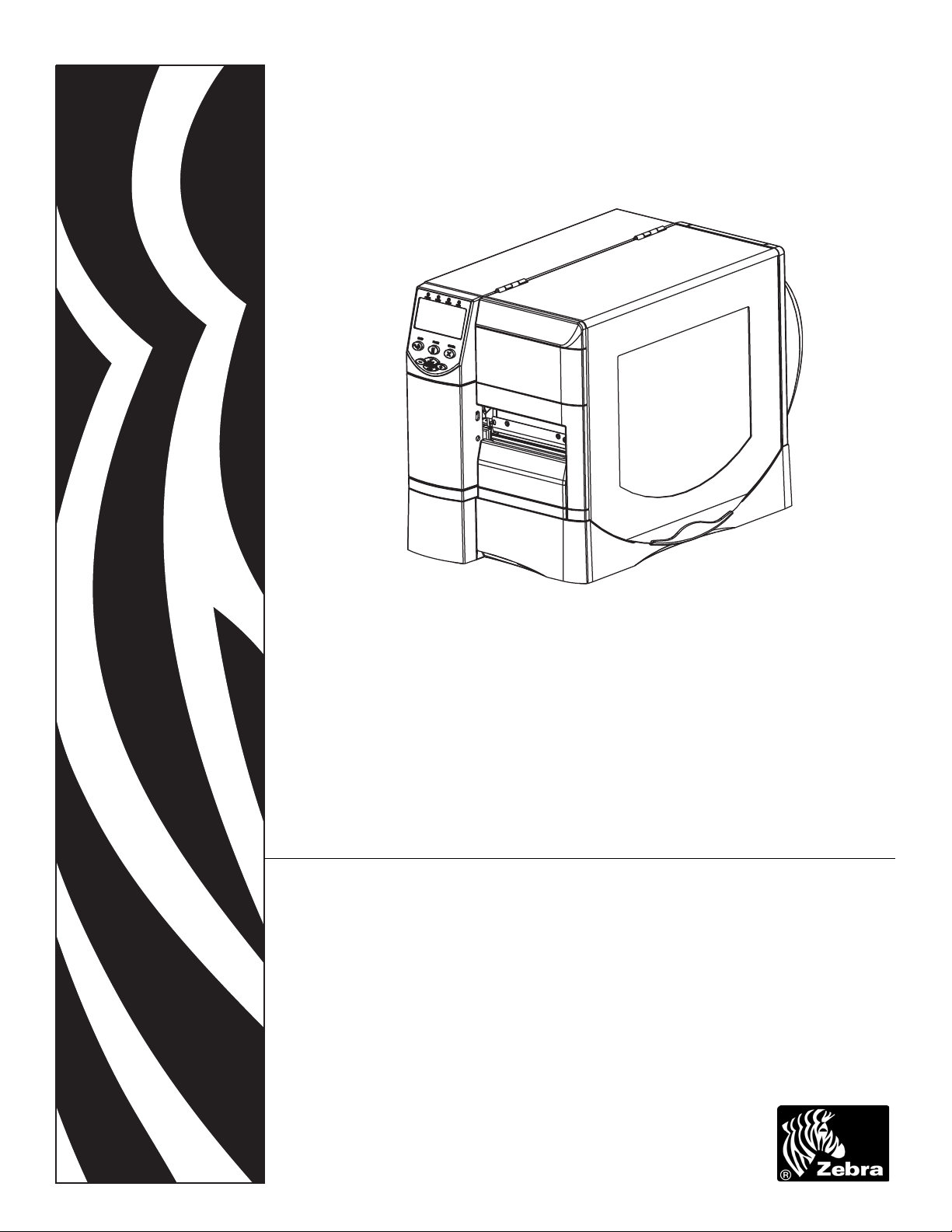
Z Series®/RZ™ Series
Impressora industrial/comercial
Guia do usuário
79695L-093 Rev. A
Impressoras ZM400, ZM600, RZ400 e RZ600
Page 2

© 2011 ZIH Corp. Os direitos autorais neste manual e o software e/ou firmware da impressora nele descritos são
propriedade da ZIH Corp. e dos licenciantes da Zebra. A reprodução não autorizada deste manual ou do software e/ou
do firmware da impressora pode acarretar até um ano de detenção e multas de até US$ 10.000 (17 U.S.C.506). Os
infratores dos direitos autorais podem estar sujeitos às responsabilidades civis.
Este produto pode conter os programas ZPL
fontes Monotype Imaging. Software © ZIH Corp. Todos os direitos reservados em todo o mundo.
®
, ZPL II® e ZebraLink™, o Element Energy Equalizer® Circuit, E3® e
ZebraLink e todos os nomes e números de produtos são marcas comerciais, e Zebra, o logotipo da Zebra, ZPL, ZPL
II, Element Energy Equalizer Circuit e E
em todo o mundo.
Todos os outros nomes de marcas, nomes de produtos ou marcas comerciais pertencem aos seus respectivos
proprietários. Para obter informações adicionais sobre marcas comerciais, consulte "Trademarks" (Marcas
comerciais) no CD do produto.
3
Circuit são marcas registradas da ZIH Corp. Todos os direitos reservados
Declaração de propriedade Este manual contém informações de propriedade da Zebra Technologies
Corporation e de suas subsidiárias (“Zebra Technologies”). Está limitado às informações e ao uso das partes que
operam e mantêm o equipamento aqui descrito. Essas informações de propriedade não podem ser utilizadas,
reproduzidas ou divulgadas a terceiros com qualquer outra finalidade sem a permissão expressa por escrito da Zebra
Technologies Corporation.
Melhorias no produto A contínua melhoria dos produtos é uma política da Zebra Technologies Corporation.
Todos os designs e especificações estão sujeitos a alterações sem aviso.
Isenção de responsabilidade A Zebra Technologies Corporation toma providências para assegurar que as
especificações e os manuais de engenharia publicados estejam corretos. No entanto, pode haver erros. A Zebra
T echnologies Corporation se reserva o direito de corrigir quaisquer erros desse gênero e se isenta da responsabilidade
resultante.
Limitação da responsabilidade Em hipótese alguma, a Zebra Technologies Corporation ou qualquer pessoa
envolvida no desenvolvimento, produção ou entrega do produto suplementar (incluindo hardware e software) deve
ser responsabilizada por quaisquer danos (incluindo, sem limitação, danos consequenciais que incluam perda de
lucros comerciais, interrupção de negócios ou perda de informações comerciais) decorrentes ou resultantes do uso ou
da incapacidade de uso deste produto, mesmo que a Zebra Technologies Corporation tenha sido informada da
possibilidade de tais danos. Algumas jurisdições não permitem a exclusão ou a limitação de danos incidentais ou
resultantes; portanto, a limitação ou exclusão acima pode não se aplicar a você.
Número de peça: 79695L-093
Page 3

Declaração de conformidade
Declaração de conformidade
Declaramos que as impressoras Zebra identificadas como
3
Z Series
Z4M, Z6M, Z4Mplus, Z6Mplus, ZM400, ZM600, R4Mplus, RZ400, RZ600
Zebra Technologies Corporation
475 Half Day Road, Suite 500
Lincolnshire, IL 60069 EUA
Estão em conformidade com os padrões técnicos aplicáveis da FCC
Para uso em escritórios, doméstico, comercial e industrial
Se nenhuma alteração não autorizada for feita no equipamento
e se este for conservado e operado adequadamente.
®
e RZ™ Series
fabricadas por:
23/3/2011 Z Series®/RZ™ Series - Guia do usuário 79695L-093
Page 4

Informações sobre conformidade
4
Informações sobre conformidade
Informações sobre conformidade
Declaração de conformidade da FCC
Este dispositivo está em conformidade com as regras da Parte 15. O funcionamento está
sujeito a duas condições:
1. Este dispositivo não pode provocar interferência prejudicial e
2. Este dispositivo deve aceitar toda a interferência recebida, incluindo aquela que pode
provocar funcionamento indesejado.
O usuário está avisado de que quaisquer alterações ou modificações não aprovadas
expressamente pela Zebra Technologies Corporation podem anular a autoridade do usuário
para operar o equipamento. Para assegurar a conformidade, esta impressora deve ser utilizada
com cabos de comunicação blindados.
Declaração sobre exposição a radiação da FCC (para impressoras com rádios ou codificadores RFID)
Este equipamento cumpre os limites de exposição a radiação da FCC estabelecidos para um
ambiente não controlado. Este equipamento deve ser instalado e operado a uma distância
mínima de 20 cm entr e a antena transmissora e o corpo do operador.
Esse transmissor não deve ser colocado no mesmo local ou operar em conjunto com nenhuma
outra antena ou transmissor.
Declaração de conformidade canadense DOC
This Class B digital apparatus complies with Canadian ICES-003 (Este dispositivo digital
Classe B está em conformidade com o ICES-003 canadense).
Cet appareil numérique de la classe B est conforme à la norme NMB-003 du Canada.
79695L-093 Z Series®/RZ™ Series - Guia do usuário 23/3/2011
Page 5

Sumário
Declaração de conformidade . . . . . . . . . . . . . . . . . . . . . . . . . . . . . . . . . . . . . . . . . 3
Informações sobre conformidade . . . . . . . . . . . . . . . . . . . . . . . . . . . . . . . . . . . . . . . . . . . . 4
Sobre este documento . . . . . . . . . . . . . . . . . . . . . . . . . . . . . . . . . . . . . . . . . . . . . . 9
A quem se destina este documento . . . . . . . . . . . . . . . . . . . . . . . . . . . . . . . . . . . . . . . . . 10
Como este documento está organizado. . . . . . . . . . . . . . . . . . . . . . . . . . . . . . . . . . . . . . 10
Contatos . . . . . . . . . . . . . . . . . . . . . . . . . . . . . . . . . . . . . . . . . . . . . . . . . . . . . . . . . . . . . . .11
Convenções do documento . . . . . . . . . . . . . . . . . . . . . . . . . . . . . . . . . . . . . . . . . . . . . . . 12
1 • Introdução . . . . . . . . . . . . . . . . . . . . . . . . . . . . . . . . . . . . . . . . . . . . . . . . . . . . 15
Vista externa. . . . . . . . . . . . . . . . . . . . . . . . . . . . . . . . . . . . . . . . . . . . . . . . . . . . . . . . . . . 16
Compartimento de mídia da impressora. . . . . . . . . . . . . . . . . . . . . . . . . . . . . . . . . . . . . . 18
Painel de controle. . . . . . . . . . . . . . . . . . . . . . . . . . . . . . . . . . . . . . . . . . . . . . . . . . . . . . . 20
Botões do painel de controle . . . . . . . . . . . . . . . . . . . . . . . . . . . . . . . . . . . . . . . . . . . 21
Luzes do painel de controle . . . . . . . . . . . . . . . . . . . . . . . . . . . . . . . . . . . . . . . . . . . . 22
Impressora Modos de linguagem . . . . . . . . . . . . . . . . . . . . . . . . . . . . . . . . . . . . . . . . . . . 23
Downloads de firmware . . . . . . . . . . . . . . . . . . . . . . . . . . . . . . . . . . . . . . . . . . . . . . . 23
Informações adicionais sobre a linguagem da Impressora . . . . . . . . . . . . . . . . . . . . 23
2 • Configuração da Impressora . . . . . . . . . . . . . . . . . . . . . . . . . . . . . . . . . . . . . 25
Antes de começar. . . . . . . . . . . . . . . . . . . . . . . . . . . . . . . . . . . . . . . . . . . . . . . . . . . . . . . 26
Manuseio da Impressora . . . . . . . . . . . . . . . . . . . . . . . . . . . . . . . . . . . . . . . . . . . . . . . . . 27
Como desembalar e inspecionar a Impressora . . . . . . . . . . . . . . . . . . . . . . . . . . . . . 27
Armazenamento da Impressora . . . . . . . . . . . . . . . . . . . . . . . . . . . . . . . . . . . . . . . . . 27
Transporte da Impressora. . . . . . . . . . . . . . . . . . . . . . . . . . . . . . . . . . . . . . . . . . . . . . 27
3/23/11 Z Series®/RZ™ Series - Guia do usuário 79695L-093
Page 6

Sumário
6
Seleção de um local para a Impressora . . . . . . . . . . . . . . . . . . . . . . . . . . . . . . . . . . . . . . 28
Seleção de uma superfície. . . . . . . . . . . . . . . . . . . . . . . . . . . . . . . . . . . . . . . . . . . . . 28
Condições operacionais adequadas. . . . . . . . . . . . . . . . . . . . . . . . . . . . . . . . . . . . . . 28
Espaço adequado. . . . . . . . . . . . . . . . . . . . . . . . . . . . . . . . . . . . . . . . . . . . . . . . . . . . 28
Fonte de dados. . . . . . . . . . . . . . . . . . . . . . . . . . . . . . . . . . . . . . . . . . . . . . . . . . . . . . 28
Fonte de alimentação. . . . . . . . . . . . . . . . . . . . . . . . . . . . . . . . . . . . . . . . . . . . . . . . . 28
Seleção de uma interface de comunicação . . . . . . . . . . . . . . . . . . . . . . . . . . . . . . . . . . . 29
Cabos de dados e placas de rede sem fio . . . . . . . . . . . . . . . . . . . . . . . . . . . . . . . . . 33
Conexão da Impressora a uma fonte de alimentação . . . . . . . . . . . . . . . . . . . . . . . . . . . 34
Especificações do cabo de alimentação. . . . . . . . . . . . . . . . . . . . . . . . . . . . . . . . . . . 36
Tipos de mídia. . . . . . . . . . . . . . . . . . . . . . . . . . . . . . . . . . . . . . . . . . . . . . . . . . . . . . . . . . 37
Visão geral da fita. . . . . . . . . . . . . . . . . . . . . . . . . . . . . . . . . . . . . . . . . . . . . . . . . . . . . . . 39
Quando usar fita. . . . . . . . . . . . . . . . . . . . . . . . . . . . . . . . . . . . . . . . . . . . . . . . . . . . . 39
Lado revestido da fita . . . . . . . . . . . . . . . . . . . . . . . . . . . . . . . . . . . . . . . . . . . . . . . . . 39
3 • Operações . . . . . . . . . . . . . . . . . . . . . . . . . . . . . . . . . . . . . . . . . . . . . . . . . . . . 41
Modos de impressão e opções da Impressora. . . . . . . . . . . . . . . . . . . . . . . . . . . . . . . . . 42
Descrições dos modos de impressão e requisitos da Impressora . . . . . . . . . . . . . . . 42
Caminhos da mídia. . . . . . . . . . . . . . . . . . . . . . . . . . . . . . . . . . . . . . . . . . . . . . . . . . . 43
Como carregar a mídia. . . . . . . . . . . . . . . . . . . . . . . . . . . . . . . . . . . . . . . . . . . . . . . . . . . 45
Etapas iniciais para todos os modos de impressão e opções da Impressora . . . . . . 45
Etapas adicionais para o modo Rasgar . . . . . . . . . . . . . . . . . . . . . . . . . . . . . . . . . . . 49
Etapas adicionais para o modo Remoção (com ou sem recepção do revestimento). 50
Etapas adicionais para os modos Cortador ou Corte demorado . . . . . . . . . . . . . . . . 55
Etapas adicionais para o modo Rebobinar. . . . . . . . . . . . . . . . . . . . . . . . . . . . . . . . . 56
Como carregar a fita. . . . . . . . . . . . . . . . . . . . . . . . . . . . . . . . . . . . . . . . . . . . . . . . . . . . . 60
Remoção da fita usada. . . . . . . . . . . . . . . . . . . . . . . . . . . . . . . . . . . . . . . . . . . . . . . . 64
Calibragem da Impressora . . . . . . . . . . . . . . . . . . . . . . . . . . . . . . . . . . . . . . . . . . . . . . . . 65
Autocalibragem . . . . . . . . . . . . . . . . . . . . . . . . . . . . . . . . . . . . . . . . . . . . . . . . . . . . . . 65
Calibragem manual. . . . . . . . . . . . . . . . . . . . . . . . . . . . . . . . . . . . . . . . . . . . . . . . . . . 65
Ajuste de pressão do cabeçote de impressão . . . . . . . . . . . . . . . . . . . . . . . . . . . . . . . . . 66
4 • Configuração . . . . . . . . . . . . . . . . . . . . . . . . . . . . . . . . . . . . . . . . . . . . . . . . . . 69
Modo Configuração. . . . . . . . . . . . . . . . . . . . . . . . . . . . . . . . . . . . . . . . . . . . . . . . . . . . . . 70
Como entrar no modo Configuração e utilizá-lo. . . . . . . . . . . . . . . . . . . . . . . . . . . . . 70
Como sair do modo Configuração . . . . . . . . . . . . . . . . . . . . . . . . . . . . . . . . . . . . . . . 71
Alteração de parâmetros protegidos por senha . . . . . . . . . . . . . . . . . . . . . . . . . . . . . . . . 72
Valor da senha padrão . . . . . . . . . . . . . . . . . . . . . . . . . . . . . . . . . . . . . . . . . . . . . . . . 72
Como desativar o recurso de proteção por senha . . . . . . . . . . . . . . . . . . . . . . . . . . . 72
Impressão de uma etiqueta de configuração . . . . . . . . . . . . . . . . . . . . . . . . . . . . . . . . . . 73
Como imprimir uma etiqueta de configuração de rede. . . . . . . . . . . . . . . . . . . . . . . . . . . 74
Parâmetros padrão do painel de controle. . . . . . . . . . . . . . . . . . . . . . . . . . . . . . . . . . . . . 75
Parâmetros adicionais do painel de controle . . . . . . . . . . . . . . . . . . . . . . . . . . . . . . . . . 102
79695L-093 Z Series®/RZ™ Series - Guia do usuário 3/23/11
Page 7

Sumário
5 • Manutenção de rotina . . . . . . . . . . . . . . . . . . . . . . . . . . . . . . . . . . . . . . . . . . 103
Substituição de componentes da Impressora . . . . . . . . . . . . . . . . . . . . . . . . . . . . . . . . 104
Pedidos de peças de reposição . . . . . . . . . . . . . . . . . . . . . . . . . . . . . . . . . . . . . . . . 104
Reciclagem de componentes da Impressora . . . . . . . . . . . . . . . . . . . . . . . . . . . . . . 104
Lubrificação. . . . . . . . . . . . . . . . . . . . . . . . . . . . . . . . . . . . . . . . . . . . . . . . . . . . . . . . . . . 104
Programação e procedimentos de limpeza . . . . . . . . . . . . . . . . . . . . . . . . . . . . . . . . . . 105
Limpeza da parte externa. . . . . . . . . . . . . . . . . . . . . . . . . . . . . . . . . . . . . . . . . . . . . 105
Limpeza do cabeçote e do rolo de impressão . . . . . . . . . . . . . . . . . . . . . . . . . . . . . 106
Limpeza do compartimento e dos sensores de mídia . . . . . . . . . . . . . . . . . . . . . . . 109
Limpeza do módulo do cortador. . . . . . . . . . . . . . . . . . . . . . . . . . . . . . . . . . . . . . . . .110
Manutenção de rotina da opção Rebobinar . . . . . . . . . . . . . . . . . . . . . . . . . . . . . . . . . . .112
Remoção de etiquetas impressas ou do revestimento da bobina de rebobinamento 112
Ajuste do alinhamento da mídia para a opção Rebobinar . . . . . . . . . . . . . . . . . . . . .114
6 • Solução de problemas . . . . . . . . . . . . . . . . . . . . . . . . . . . . . . . . . . . . . . . . . 115
Listas de verificação para solução de problemas. . . . . . . . . . . . . . . . . . . . . . . . . . . . . . .116
Mensagens de erro do visor LCD. . . . . . . . . . . . . . . . . . . . . . . . . . . . . . . . . . . . . . . . . . .117
Problemas na qualidade de impressão. . . . . . . . . . . . . . . . . . . . . . . . . . . . . . . . . . . . . . 122
Problemas de calibragem. . . . . . . . . . . . . . . . . . . . . . . . . . . . . . . . . . . . . . . . . . . . . . . . 126
Problemas de comunicação . . . . . . . . . . . . . . . . . . . . . . . . . . . . . . . . . . . . . . . . . . . . . . 127
Problemas com a fita . . . . . . . . . . . . . . . . . . . . . . . . . . . . . . . . . . . . . . . . . . . . . . . . . . . 128
Problemas com RFID . . . . . . . . . . . . . . . . . . . . . . . . . . . . . . . . . . . . . . . . . . . . . . . . . . . 129
Problemas Impressoradiversos . . . . . . . . . . . . . . . . . . . . . . . . . . . . . . . . . . . . . . . . . . . 134
Impressora Diagnóstico . . . . . . . . . . . . . . . . . . . . . . . . . . . . . . . . . . . . . . . . . . . . . . . . . 137
Autoteste de inicialização. . . . . . . . . . . . . . . . . . . . . . . . . . . . . . . . . . . . . . . . . . . . . 137
Autoteste CANCEL (CANCELAR) . . . . . . . . . . . . . . . . . . . . . . . . . . . . . . . . . . . . . . 138
Autoteste PAUSE (PAUSA) . . . . . . . . . . . . . . . . . . . . . . . . . . . . . . . . . . . . . . . . . . . 139
Autoteste FEED (AVANÇAR) . . . . . . . . . . . . . . . . . . . . . . . . . . . . . . . . . . . . . . . . . . 140
Autoteste FEED (AVANÇAR) e PAUSE (PAUSA) . . . . . . . . . . . . . . . . . . . . . . . . . . 143
Teste de diagnóstico de comunicações . . . . . . . . . . . . . . . . . . . . . . . . . . . . . . . . . . 144
Perfil dos sensores. . . . . . . . . . . . . . . . . . . . . . . . . . . . . . . . . . . . . . . . . . . . . . . . . . 145
7
7 • Especificações . . . . . . . . . . . . . . . . . . . . . . . . . . . . . . . . . . . . . . . . . . . . . . . . 147
Especificações gerais. . . . . . . . . . . . . . . . . . . . . . . . . . . . . . . . . . . . . . . . . . . . . . . . . . . 148
Especificações de impressão. . . . . . . . . . . . . . . . . . . . . . . . . . . . . . . . . . . . . . . . . . . . . 149
Especificações de mídia. . . . . . . . . . . . . . . . . . . . . . . . . . . . . . . . . . . . . . . . . . . . . . . . . 151
Especificações da fita. . . . . . . . . . . . . . . . . . . . . . . . . . . . . . . . . . . . . . . . . . . . . . . . . . . 152
Opções da Impressora . . . . . . . . . . . . . . . . . . . . . . . . . . . . . . . . . . . . . . . . . . . . . . . . . . 153
Índice . . . . . . . . . . . . . . . . . . . . . . . . . . . . . . . . . . . . . . . . . . . . . . . . . . . . . . . . . . 155
3/23/11 Z Series®/RZ™ Series - Guia do usuário 79695L-093
Page 8

Sumário
Notas • ___________________________________________________________________
__________________________________________________________________________
__________________________________________________________________________
__________________________________________________________________________
__________________________________________________________________________
__________________________________________________________________________
__________________________________________________________________________
__________________________________________________________________________
__________________________________________________________________________
__________________________________________________________________________
8
79695L-093 Z Series®/RZ™ Series - Guia do usuário 3/23/11
Page 9

Sobre este documento
Esta seção fornece informações de contato, estrutura e organização do documento, além de
documentos adicionais para referência.
Sumário
A quem se destina este documento. . . . . . . . . . . . . . . . . . . . . . . . . . . . . . . . . . . . . . . . . 10
Como este documento está organizado . . . . . . . . . . . . . . . . . . . . . . . . . . . . . . . . . . . . . 10
Contatos. . . . . . . . . . . . . . . . . . . . . . . . . . . . . . . . . . . . . . . . . . . . . . . . . . . . . . . . . . . . . . 11
Convenções do documento . . . . . . . . . . . . . . . . . . . . . . . . . . . . . . . . . . . . . . . . . . . . . . . 12
23/3/2011 Z Series®/RZ™ Series - Guia do usuário 79695L-093
Page 10
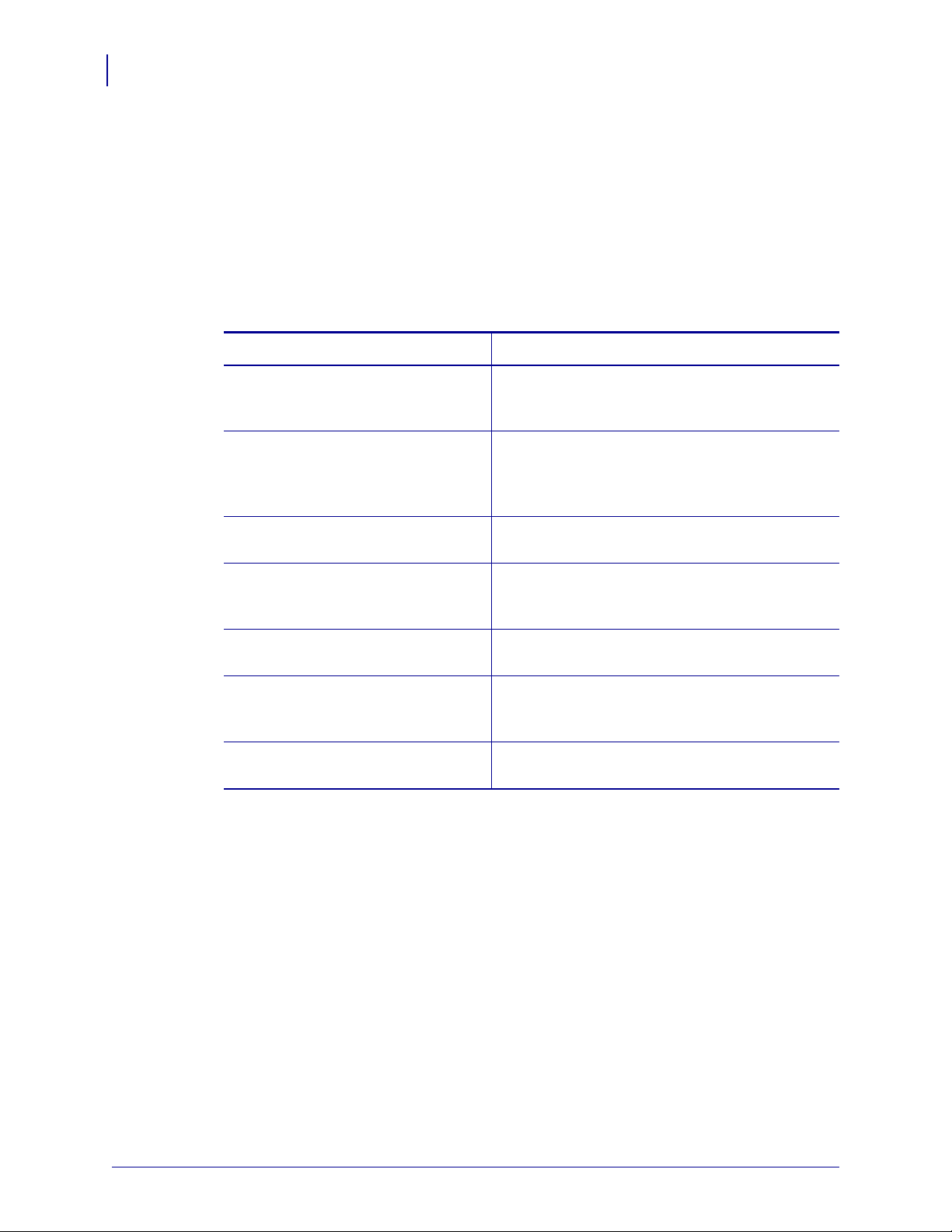
Sobre este documento
10
A quem se destina este documento
A quem se destina este documento
Este Guia do usuário destina-se a qualque r pessoa q ue pre cise op erar ou solu ciona r proble ma s
da impressora.
Como este documento está organizado
O Guia do usuário está organizado da seguinte maneira:
Seção Descrição
Introdução na página 15 Esta seção mostra os controles operacionais e a
localização dos principais componentes utilizados
ao carregar mídia.
Configuração da Impressora
na página 25
Operações na página 41 Esta seção descreve os procedimentos de
Configuração na página 69 Esta seção descreve os parâmetros do painel de
Manutenção de rotina na página 103 Esta seção descreve os procedimentos de
Solução de problemas na página 115 Esta seção fornece informações sobre erros que
Especificações na página 147 Esta seção descreve os recursos e as especificações
Esta seção apresenta as tarefas que devem ser
executadas e os problemas que precisam ser
considerados antes de carregar e configurar a
impressora.
carregamento e calibragem da impressora.
controle utilizados para configurar a impressora
para operação.
manutenção e limpeza de rotina.
você pode encontrar e como solucioná-los. Estão
incluídos testes de diagnóstico variados.
da impressora.
79695L-093 Z Series®/RZ™ Series - Guia do usuário 23/3/2011
Page 11

Contatos
Sobre este documento
O Suporte técnico via Internet está disponível 24 horas por dia, 365 dias por ano.
Site: www.zebra.com
Enviar de volta por e-mail os documentos da Biblioteca técnica:
Endereço de e-mail: emb@zebra.com
Assunto: Emaillist
Base de conhecimentos de autoatendimento: www.zebra.com/knowledgebase
Registro on-line de casos: www.zebra.com/techrequest
Contatos
11
De qual departamento
você precisa?
Sede regional Zebra Technologies Corporation
475 Half Day Road, Suite 500
Lincolnshire, IL 60069 EUA
T: +1 847 634 6700
Ligação gratuita (nos EUA) +1 866
230 9494
F: +1 847 913 8766
Suporte técnico
Para dúvidas sobre a operação de
equipamentos e software Zebra,
entre em contato com o
distribuidor. Para obter
assistência adicional, entre em
contato conosco.
T enha à mão os números do
modelo e de série do produto.
Departamento de serviços
de reparo
Para envio do produto à
assistência técnica para ser viços
e reparos.
Departamento de
treinamento técnico
Para cursos de treinamento sobre
produtos Zebra.
Departamento de
consultas
Para obter informações sobre
literatura de produtos ou
distribuidores e revendedores.
Departamento de
atendimento ao cliente
(EUA)
Departamento de vendas
internas (Reino Unido)
Para impressoras, peças, mídia e
fitas, entre em contato com o
distribuidor ou conosco.
Legendas:
T: Telefone
F: Fax
E: E-mail
T: +1 877 ASK ZEBRA (275 9327)
F: +1 847 913 2578
Hardware: ts1@zebra.com
Software: ts3@zebra.com
Impressoras para quiosques:
T: +1 866 322 5202
E-mail: kiosksupport@zebra.com
T: +1 877 ASK ZEBRA (275 9327)
F: +1 847 821 1797
E: repair@zebra.com
Para solicitar um reparo nos EUA,
vá para www.zebra.com/repair
T: +1 847 793 6868
Telefone: +1 847 793 6864
F: +1 847 913 2578
E: ttamerica@zebra.com
T: +1 877 ASK ZEBRA (275 9327)
E: inquiry4@zebra.com
T: +1 877 ASK ZEBRA (275 9327)
E: clientcare@zebra.com
Américas
.
Europa, Oriente Médio
e África
Zebra Technologies Europe L imited
Dukes Meadow
Millboard Road
Bourne End
Buckinghamshire, SL8 5XF
Reino Unido
T: +44 (0) 1628 556000
F: +44 (0) 1628 556001
T: +44 (0) 1628 556039
F: +44 (0) 1628 556003
E: Tseurope@zebra.com
T: +44 (0) 1772 693069
F: +44 (0) 1772 693046
Novas solicitações:
ukrma@zebra.com
Atualizações de status:
repairupdate@zebra.com
T: +44 (0) 1628 556000
F: +44 (0) 1628 556001
E: Eurtraining@zebra.com
T: +44 (0) 1628 556037
F: +44 (0) 1628 556005
E: mseurope@zebra.com
T: +44 (0) 1628 556032
F: +44 (0) 1628 556001
E: cseurope@zebra.com
Ásia/Pacífico
e Índia
Zebra Technologies Asia
Pacific Pte. Ltd.
120 Robinson Road
#06-01 Parakou Building
Cingapura 068913
T: + 65 6858 0722
F: +65 6885 0838
T: +65 6858 0722
F: +65 6885 0838
E: China: tschina@zebra.com
T odas as outras áreas:
tsasiapacific@zebra.com
T: +65 6858 0722
F: +65 6885 0838
E: China: tschina@zebra.com
T odas as outras áreas:
tsasiapacific@zebra.com
T: + 65 6858 0722
F: +65 6885 0838
E: China: tschina@zebra.com
T odas as outras áreas:
tsasiapacific@zebra.com
E: China: GCmarketing@zebra.com
T odas as outras áreas:
AP ACChannelmarketing@zebra.com
T: +65 6858 0722
F: +65 6885 0836
E: China: order-csr@zebra.com
T odas as outras áreas:
csasiapacific@zebra.com
23/3/2011 Z Series®/RZ™ Series - Guia do usuário 79695L-093
Page 12
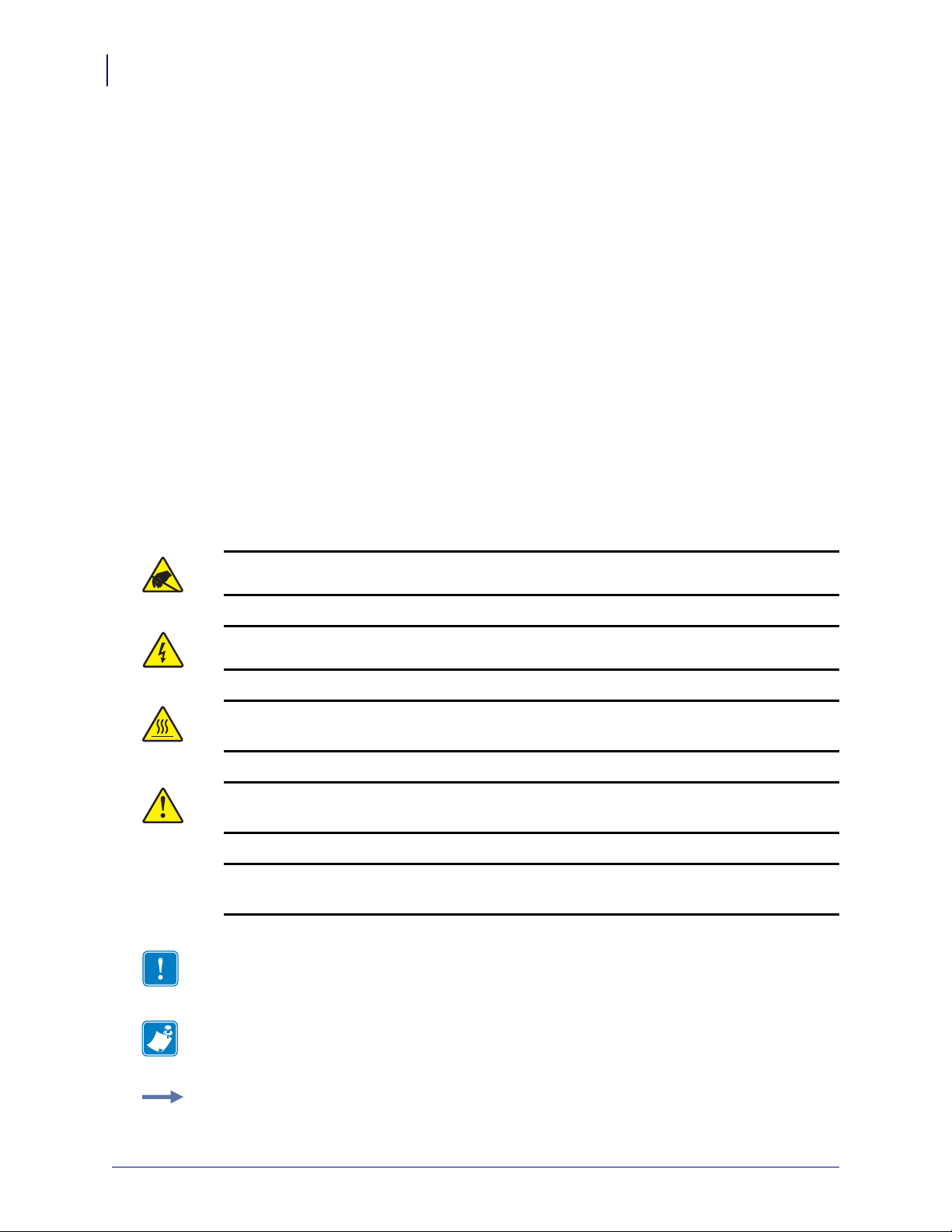
Sobre este documento
12
Convenções do documento
Convenções do documento
Foram utilizadas as seguintes convenções neste documento para transmitir determinadas
informações.
Cor alternada (apenas on-line) As referências cruzadas contêm hot links para outras seções
deste guia. Se estiver exibindo este guia on-line em formato .pdf, clique na referência cruzada
(texto azul) para ir diretamente ao local.
Exemplos do visor LCD O texto do LCD (Visor de cristal líquido) de uma impressora é
exibido na fonte
Exemplos da linha de comandos Os exemplos da linha de comandos aparecem na
fonte Courier New. Por exemplo, para que os scripts pós-instalação sejam levados ao
diretório bin, digite ZTools.
Arquivos e diretórios Os nomes de arquivos e os diretórios são exibidos na fonte
Courier New. Por exemplo, o arquivo
diretório
/root.
Bubbledot ICG.
Zebra<número da versão>.tar e o
Ícones utilizados
Cuidado • Adverte sobre a possibilidade de uma descarga eletrostática.
Cuidado • Adverte sobre uma situação de choque elétrico em potencial.
Cuidado • Adverte sobre uma situação na qual o aquecimento em excesso pode provocar
queimaduras.
Cuidado • Avisa que a falha ao adotar ou evitar determinada ação pode resultar em danos
físicos a você.
Cuidado • (Sem ícone) Avisa que uma falha ao tomar ou evitar determinada ação pode
resultar em danos físicos ao hardware.
Importante • Chama a atenção para informações que são essenciais para se concluir uma
tarefa.
Observação • Indica informações neutras ou positivas que enfatizam ou complementam
importantes pontos do texto principal.
Exemplo • Fornece um exemplo, geralmente um cenário, para esclarecer melhor uma seção
do texto.
79695L-093 Z Series®/RZ™ Series - Guia do usuário 23/3/2011
Page 13

Sobre este documento
21
Convenções do documento
Legendas das ilustrações As legendas são utilizadas quando uma ilustração contém
informações que precisam ser identificadas e descritas. Uma tabela com os rótulos e as
descrições segue o gráfico. A Figura 1 fornece um exemplo.
Figura 1 • Figura de amostra com legendas
13
Botão FEED (AVANÇAR)
1
Botão CANCEL (CANCELAR)
2
23/3/2011 Z Series®/RZ™ Series - Guia do usuário 79695L-093
Page 14
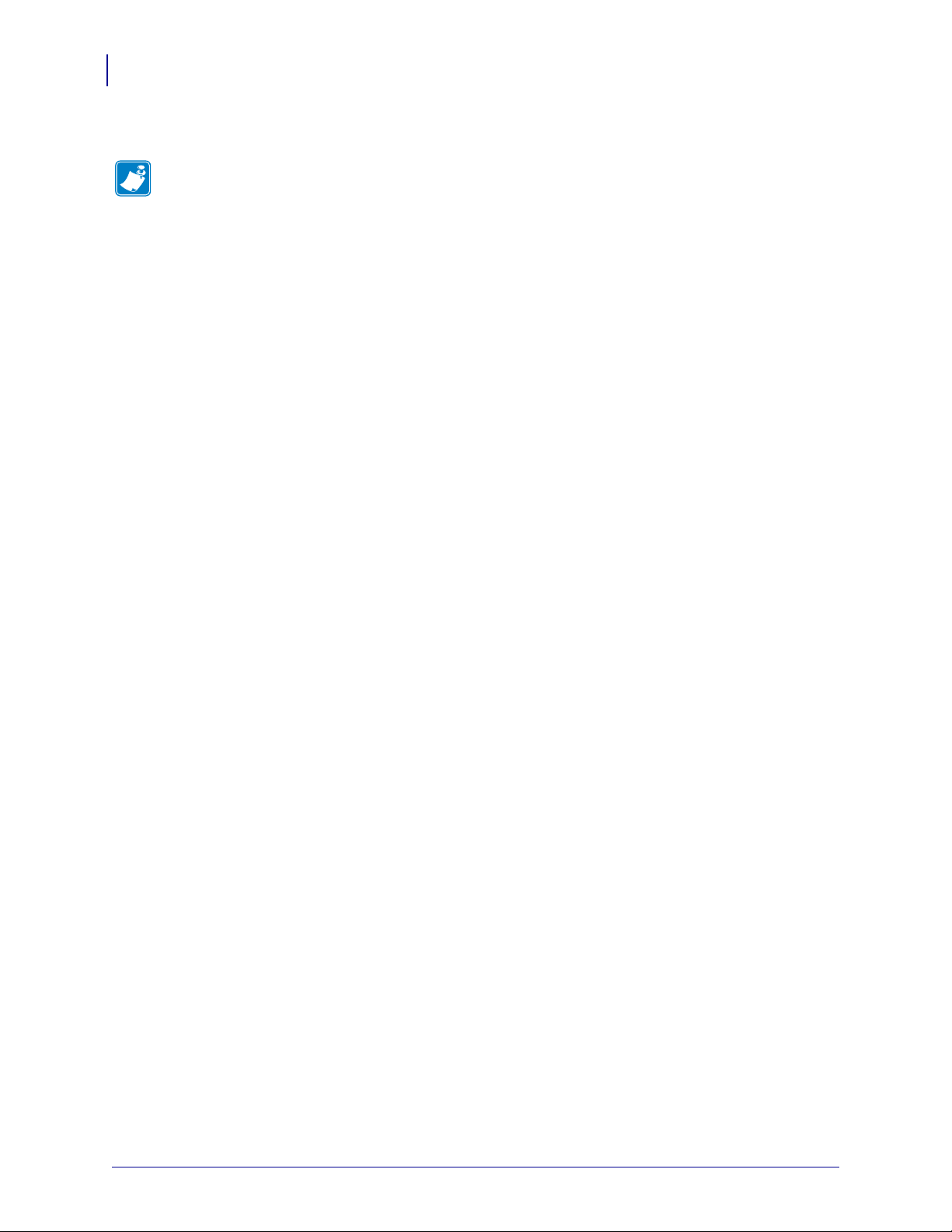
Sobre este documento
Notas • ___________________________________________________________________
__________________________________________________________________________
__________________________________________________________________________
__________________________________________________________________________
__________________________________________________________________________
__________________________________________________________________________
__________________________________________________________________________
__________________________________________________________________________
__________________________________________________________________________
__________________________________________________________________________
14
Convenções do documento
79695L-093 Z Series®/RZ™ Series - Guia do usuário 23/3/2011
Page 15

1
Introdução
Esta seção mostra os controles operacionais e a localização dos principais componentes
utilizados ao carregar mídia.
Sumário
Vista externa . . . . . . . . . . . . . . . . . . . . . . . . . . . . . . . . . . . . . . . . . . . . . . . . . . . . . . . . . . 16
Compartimento de mídia da impressora . . . . . . . . . . . . . . . . . . . . . . . . . . . . . . . . . . . . . 18
Painel de controle . . . . . . . . . . . . . . . . . . . . . . . . . . . . . . . . . . . . . . . . . . . . . . . . . . . . . . 20
Botões do painel de controle . . . . . . . . . . . . . . . . . . . . . . . . . . . . . . . . . . . . . . . . . . . . 21
Luzes do painel de controle. . . . . . . . . . . . . . . . . . . . . . . . . . . . . . . . . . . . . . . . . . . . . 22
Impressora Modos de linguagem. . . . . . . . . . . . . . . . . . . . . . . . . . . . . . . . . . . . . . . . . . . 23
Downloads de firmware . . . . . . . . . . . . . . . . . . . . . . . . . . . . . . . . . . . . . . . . . . . . . . . . 23
Informações adicionais sobre a linguagem da Impressora . . . . . . . . . . . . . . . . . . . . . 23
23/3/2011 Z Series®/RZ™ Series - Guia do usuário 79695L-093
Page 16

Introdução
1
2
16
Vista externa
Vista externa
A Figura 2 e a Figura 3 mostram os componentes e as conexões no lado externo da impressora.
Figura 2 • Parte frontal da Impressora
Painel de controle
1
Porta de mídia
2
79695L-093 Z Series®/RZ™ Series - Guia do usuário 23/3/2011
Page 17
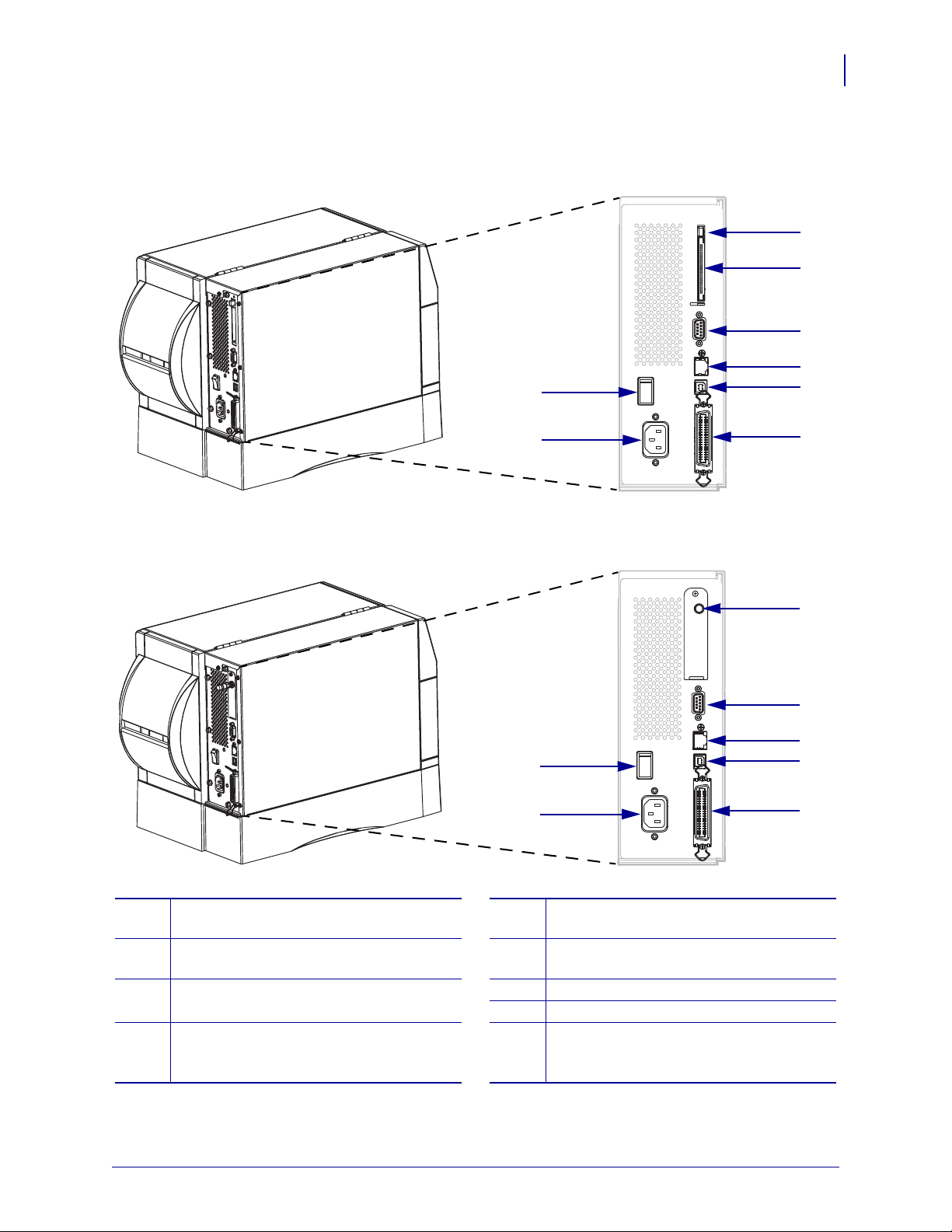
Figura 3 • Parte posterior da Impressora
5
6
7
8
1
2
3
4
5
6
7
8
1
2
9
(Todos os conectores padrão, Servidor de impressão com fio interno 10/100
e Servidor de impressão sem fio com placa de rádio integrada são exibidos)
(Todos os conectores padrão, Servidor de impressão com fio interno 10/100
e Servidor de impressão sem fio Plus são exibidos)
Introdução
Vista externa
17
Botão liga/desliga
1
O = desligada, I = ligada)
(
Conector de alimentação CA
2
Porta serial
5
Porta do servidor de impressão com fio
6
interno (opção Ethernet)
Botão do ejetor de cartão sem fio
3
Slot do cartão do servidor de impressão
4
sem fio Plus (opção Ethernet)
Porta USB
7
Porta paralela
8
Antena para servidor de impressão sem fio
9
com placa de rádio integrada
(opção Ethernet)
23/3/2011 Z Series®/RZ™ Series - Guia do usuário 79695L-093
Page 18

Introdução
18
Compartimento de mídia da impressora
Compartimento de mídia da impressora
A Figura 4 mostra os componentes dentro do compartimento de mídia da impressora.
Dependendo das opções instaladas, sua impressora pode parecer ligeiramente diferente.
Observação • Para obter a qualidade de impressão ideal e o desempenho adequado da
impressora em toda a nossa linha de produtos, a Zebra recomenda enfaticamente o uso de
suprimentos Zebra™ genuínos como parte da solução total. Especificamente, os modelos
ZM400, ZM600, RZ400 e RZ600 foram projetados para funcionar somente com cabeçotes
de impressão Zebra™ genuínos, maximizando, portanto, a segurança e a qualidade de
impressão.
79695L-093 Z Series®/RZ™ Series - Guia do usuário 23/3/2011
Page 19

Compartimento de mídia da impressora
11
5
1
2
4
10
8
9
6
7
3
Figura 4 • Componentes da Impressora
Introdução
19
Conjunto do cabeçote de impressão
1
Guia de suprimento de mídia
6
(modelos mais novos)
Painel de controle
2
Porta de mídia
3
Suporte de suprimento de mídia
7
(modelos mais novos)
Guia de suprimento de mídia
8
(modelos mais antigos)
Bobina de suprimento de fita
4
Suporte de suprimento de mídia
9
(modelos mais antigos)
Bobina de recolhimento de fita
5
Rolete oscilante
10
Trava de liberação do cabeçote de
11
impressão
23/3/2011 Z Series®/RZ™ Series - Guia do usuário 79695L-093
Page 20

Introdução
1 2 3 4
5
6
7
8
11
12
10
9
20
Painel de controle
Painel de controle
O painel de controle contém as luzes que indicam a operação básica e os botões que talvez
precisem ser pressionados durante essa operação. Os botões e as luzes do painel de controle
estão indicados na Figura 5. As respectivas descrições estão localizadas na Tabela 1 e na
Tabela 2.
Figura 5 • Painel de controle
LED de alimentação
1
LED de pausa
2
LED de erro
3
LED de dados
4
LCD
5
Botão CANCEL (CANCELAR)
6
Botão sinal de mais (+)
79695L-093 Z Series®/RZ™ Series - Guia do usuário 23/3/2011
7
Botão SETUP/EXIT (CONFIGURAR/SAIR)
8
Botão MENOS (–)
9
Botão SELECT (SELECIONAR)
10
Botão FEED (AVANÇAR)
11
Botão PAUSE (PAUSAR)
12
Page 21

Botões do painel de controle
Tabela 1 • Botões do painel de controle
Botão Função
Introdução
Painel de controle
21
FEED (AVANÇAR)
PAUSE (PAUSA)
CANCEL
(CANCELAR)
SETUP/EXIT
(CONFIGURAR/SAIR)
SELECT
(SELECIONAR)
Força a impressora a avançar uma etiqueta em branco sempre que o botão é
pressionado.
• Impressora não imprimindo: uma etiqueta em branco avança imediatamente.
• Imprimindo: uma etiqueta em branco avança depois que o lote atual de etiquetas
estiver concluído.
Inicia e interrompe o processo de impressão.
• Impressora não imprimindo: não ocorre impressão. Pressione PAUSE (PAUSA)
novamente para retomar a impressão.
• Imprimindo: a impressão pára quando a etiqueta atual está concluída.
Cancela os trabalhos de impressão quando a impressora está em pausa.
• Impressora não imprimindo: o próximo formato de etiqueta armazenado não é
impresso.
• Imprimindo: a impressão da etiqueta atual é concluída e o próximo formato de
etiqueta é cancelado.
Mantenha pressionado por vários segundos para cancelar todos os trabalhos de
impressão na memória.
Entra e sai do modo de configuração.
Alterna a função do botão MAIS (+) e do botão MENOS (–) entre os modos de
deslocamento e de alteração.
• Pressione uma vez para usar o botão MAIS (+) e o botão MENOS (–) para
alterar os valores da seleção.
• Pressione novamente para usar os botões MAIS (+) e MENOS (–) para deslocar-
se pelos itens do menu.
MAIS (+)
Desloca-se para a próxima seleção.
(modo de
deslocamento)
MAIS (+)
(modo de alteração)
MENOS (–)
• Aumenta o valor.
• Executa a ação na parte inferior direita do visor LCD.
Desloca-se para a seleção anterior.
(modo de
deslocamento)
MENOS (–)
(modo de alteração)
23/3/2011 Z Series®/RZ™ Series - Guia do usuário 79695L-093
• Diminui o valor.
• Move o cursor para o próximo dígito disponível em um número.
• Executa a ação na parte inferior esquerda do visor LCD.
Page 22

Introdução
22
Painel de controle
Luzes do painel de controle
Tabela 2 • Luzes do painel de controle
Luz Status Indicação
POWER
(ALIMENTAÇÃO)
PAUSE (PAUSA) Desligada Operação normal da impressora.
ERROR (ERRO) Desligada Operação normal da impressora (sem erros).
Desligada A impressora está desligada o u sem alimentação de energia.
Ligada A impressora está ligada.
Ligada A impressora interrompeu todas as operações de impressão.
Piscando A luz PAUSE (PAUSA) pisca ao inicializar a memória FLASH e
no modo Remoção quando a etiqueta está disponível.
Ligada Uma condição de erro está impedindo a impressão. Inclui os erros
MEDIA OUT (SEM MÍDIA) e SEM FITA.
Piscando Há uma condição de erro, mas a impressão pode continuar. Inclui
os avisos
(TEMPERATURA BAIXA DO CABEÇOTE) e o erro
OVER TEMP
DATA (DADOS) Desligada Operação normal. Nenhum dado está sendo recebido ou
processado.
Ligada A impressora está processando dados ou imprimindo. Nenhum
dado está sendo recebido.
Piscando
rapidamente
A impressora está recebendo dados ou enviando informações de
status ao computador host.
FITA INSTAL. e HEAD UNDER TEMP
(TEMPERATURA ALTA DO CABEÇOTE).
HEAD
79695L-093 Z Series®/RZ™ Series - Guia do usuário 23/3/2011
Page 23

Impressora Modos de linguagem
Dependendo de como a impressora foi encomendada, ela foi fornecida de fábrica com um
firmware que opera ou permite utilizar determinados comandos de uma das seguintes
linguagens da impressora:
®
•ZPL
• EPL™ (Linguagem de programação Eltron®)
Observação • São válidas as seguintes restrições:
• A EPL é suportada apenas em impressoras de 203 dpi.
• Quanto aos firmwares mais antigos, a funcionalidade RFID só está disponível no
Downloads de firmware
É possível fazer o download do firmware na impressora a qualquer momento para alterar a
linguagem da impressora. Para obter as versões mais recentes do firmware e instruções sobre
como baixá-las, visite http://www.zebra.com/firmware.
(Linguagem de programação Zebra), incluindo XML
firmware R53.X, que funciona no modo ZPL com XML.
Introdução
Impressora Modos de linguagem
23
Observação • Quando a linguagem da impressora é alterada, podem aparecer mensagem de
erros no visor LCD e algumas luzes do painel de controle podem ser ativadas no modo de
erro. É possível ignorar essas luzes e mensagens de erro. Quando o download estiver
concluído, reinicialize a impressora e, em seguida, carregue os padrões dela para retornar ao
modo de operação da impressora.
Informações adicionais sobre a linguagem da Impressora
Os manuais a seguir contêm informações específicas sobre os diferentes modos de linguagem
da impressora. As cópias desses manuais estão no CD fornecido com a impressora e no site
http://www.zebra.com/manuals.
• Zebra Programming Guide for ZPL, ZBI, Set-Get-Do, Mirror, and WML (Guia de
programação Zebra para ZPL, ZBI, Set-Get-Do, Mirror e WML)
• EPL2™ Programming Guide (Guia de programação EPL2)
23/3/2011 Z Series®/RZ™ Series - Guia do usuário 79695L-093
Page 24

Introdução
Notas • ___________________________________________________________________
__________________________________________________________________________
__________________________________________________________________________
__________________________________________________________________________
__________________________________________________________________________
__________________________________________________________________________
__________________________________________________________________________
__________________________________________________________________________
__________________________________________________________________________
__________________________________________________________________________
24
Impressora Modos de linguagem
79695L-093 Z Series®/RZ™ Series - Guia do usuário 23/3/2011
Page 25

2
Configuração da
Impressora
Esta seção apresenta as tarefas que devem ser executadas e os problemas que precisam ser
considerados antes de carregar e configurar a impressora.
Sumário
Antes de começar . . . . . . . . . . . . . . . . . . . . . . . . . . . . . . . . . . . . . . . . . . . . . . . . . . . . . . 26
Manuseio da Impressora . . . . . . . . . . . . . . . . . . . . . . . . . . . . . . . . . . . . . . . . . . . . . . . . . 27
Como desembalar e inspecionar a Impressora. . . . . . . . . . . . . . . . . . . . . . . . . . . . . . 27
Armazenamento da Impressora. . . . . . . . . . . . . . . . . . . . . . . . . . . . . . . . . . . . . . . . . . 27
Transporte da Impressora . . . . . . . . . . . . . . . . . . . . . . . . . . . . . . . . . . . . . . . . . . . . . . 27
Seleção de um local para a Impressora. . . . . . . . . . . . . . . . . . . . . . . . . . . . . . . . . . . . . . 28
Seleção de uma superfície . . . . . . . . . . . . . . . . . . . . . . . . . . . . . . . . . . . . . . . . . . . . . 28
Condições operacionais adequadas . . . . . . . . . . . . . . . . . . . . . . . . . . . . . . . . . . . . . . 28
Espaço adequado . . . . . . . . . . . . . . . . . . . . . . . . . . . . . . . . . . . . . . . . . . . . . . . . . . . . 28
Fonte de dados . . . . . . . . . . . . . . . . . . . . . . . . . . . . . . . . . . . . . . . . . . . . . . . . . . . . . . 28
Fonte de alimentação . . . . . . . . . . . . . . . . . . . . . . . . . . . . . . . . . . . . . . . . . . . . . . . . . 28
Seleção de uma interface de comunicação. . . . . . . . . . . . . . . . . . . . . . . . . . . . . . . . . . . 29
Cabos de dados e placas de rede sem fio. . . . . . . . . . . . . . . . . . . . . . . . . . . . . . . . . . 33
Conexão da Impressora a uma fonte de alimentação . . . . . . . . . . . . . . . . . . . . . . . . . . . 34
Especificações do cabo de alimentação . . . . . . . . . . . . . . . . . . . . . . . . . . . . . . . . . . . 36
Tipos de mídia . . . . . . . . . . . . . . . . . . . . . . . . . . . . . . . . . . . . . . . . . . . . . . . . . . . . . . . . . 37
Visão geral da fita . . . . . . . . . . . . . . . . . . . . . . . . . . . . . . . . . . . . . . . . . . . . . . . . . . . . . . 39
Quando usar fita . . . . . . . . . . . . . . . . . . . . . . . . . . . . . . . . . . . . . . . . . . . . . . . . . . . . . 39
Lado revestido da fita. . . . . . . . . . . . . . . . . . . . . . . . . . . . . . . . . . . . . . . . . . . . . . . . . . 39
23/3/2011 Z Series®/RZ™ Series - Guia do usuário 79695L-093
Page 26
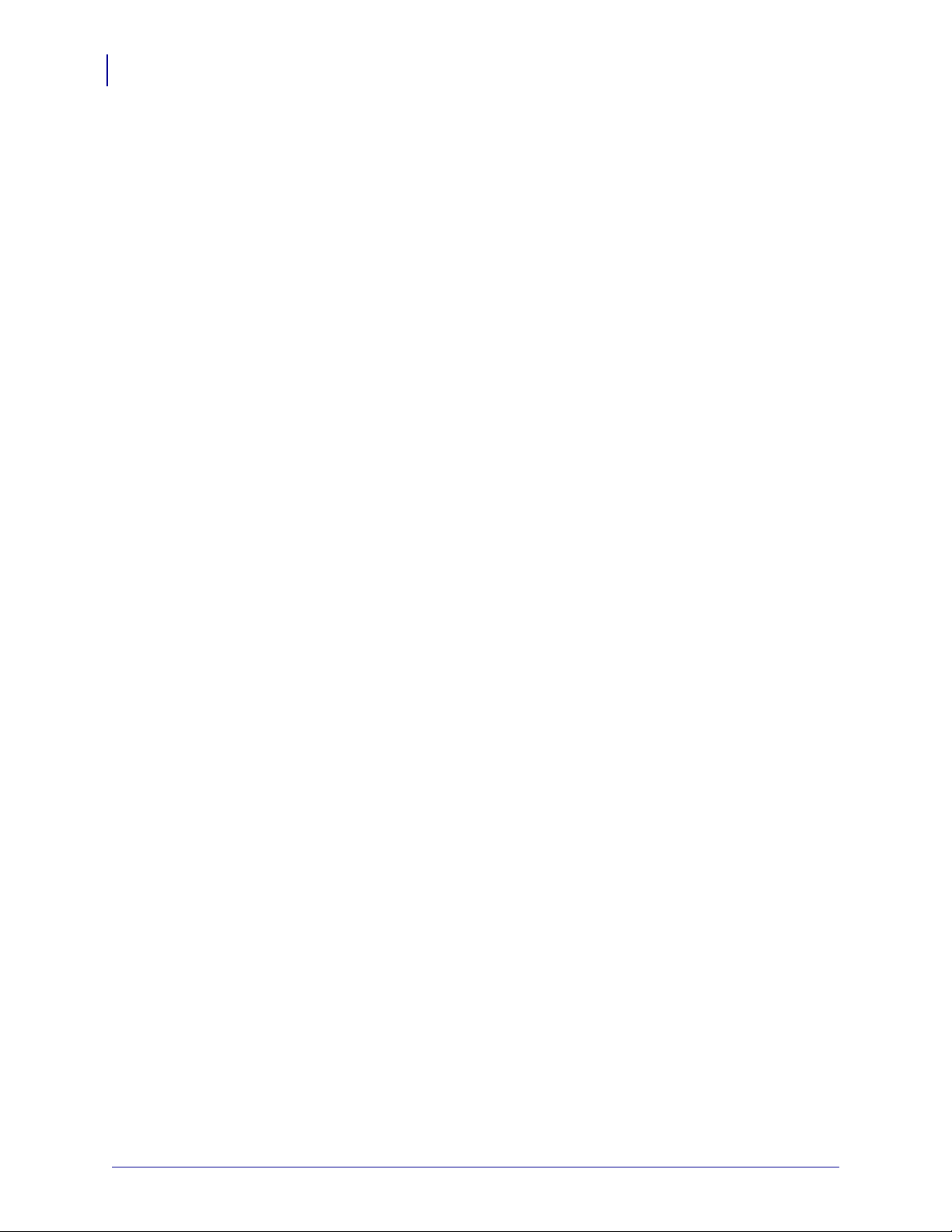
Configuração da Impressora
26
Antes de começar
Antes de começar
Analise esta lista de verificação e solucione quaisquer problemas antes de configurar ou
utilizar a impressora.
Desembalar e inspecionar a Impressora Já desembalou a impressora e inspecionou
Selecionar um local Já escolheu um local apropriado para a impressora? Caso ainda
Conectar a uma fonte de dados Já decidiu como a impressora será conectada a uma
Conectar um cabo de alimentação Possui o cabo de alimentação correto para a
se há algum dano? Caso ainda não tenha feito isso, consulte Como desembalar e
inspecionar a Impressora na página 27.
não tenha feito isso, consulte Seleção de um local para a Impressora na página 28.
fonte de dados (normalmente um computador)? Para obter mais informações, consulte
Seleção de uma interface de comunicação na página 29.
impressora? Caso esteja em dúvida, consulte Especificações do cabo de alimentação
na página 36. Para acoplar o cabo de alimentação e conectar a impressora a uma tomada,
consulte Conexão da Impressora a uma fonte de alimentação na página 34.
Selecionar a mídia Possui a mídia correta para o aplicação? Caso esteja em dúvida,
consulte Tipos de mídia na página 37.
Selecionar a fita Necessita usar uma fita e, em caso afirmativo, a fita adequada está
disponível? Caso esteja em dúvida, consulte Visão geral da fita na página 39.
79695L-093 Z Series®/RZ™ Series - Guia do usuário 23/3/2011
Page 27

Manuseio da Impressora
Esta seção descreve como manusear a impressora.
Como desembalar e inspecionar a Impressora
Ao receber a impressora, desembale-a imediatamente e inspec ion e se hou ve danos durante o
transporte.
• Guarde todos os materiais de embalagem.
• Verifique que não haja danos em nenhuma superfície externa.
• Levante a porta de mídia e inspecione o compartimento de mídia para observar se os
componentes foram danificados.
Caso descubra danos ocorridos durante o transporte após a inspeção:
• Notifique imediatamente a empresa transportadora e envie um relatório dos danos.
• Guarde todo o material de embalagem para a inspeção da empresa transportadora.
• Notifique o revendedor autorizado Zebra.
Configuração da impressora
Manuseio da Impressora
27
Importante • Zebra Technologies Corporation não se responsabiliza por danos ocorridos
durante o transporte do equipamento e não arcará com as despesas do reparo desses danos
nos termos da garantia.
Armazenamento da Impressora
Caso não utilize a impressora imediatamente, embale-a novamente com o material original. É
possível armazenar a impressora nas condições mostradas na Tabela 3.
Tabela 3 • Temperatura e umidade de armazenamento
Temperatura Umidade relativa
-40 a 60 °C (-40 a 140 °F) 5% a 85% sem condensação
Transporte da Impressora
Se precisar transportar a impressora:
• Desligue (
• Retire todas as mídias, fitas ou objetos soltos do interior da impressora.
O) a impressora e desconecte todos os cabos.
• Feche o cabeçote de impressão.
• Embale cuidadosamente a impressora na embalagem original ou em uma embalagem
alternativa adequada para evitar danos durante o transporte. Uma embalagem de
transporte pode ser adquirida da Zebra se a original foi perdida ou destruída.
23/3/2011 Z Series®/RZ™ Series - Guia do usuário 79695L-093
Page 28
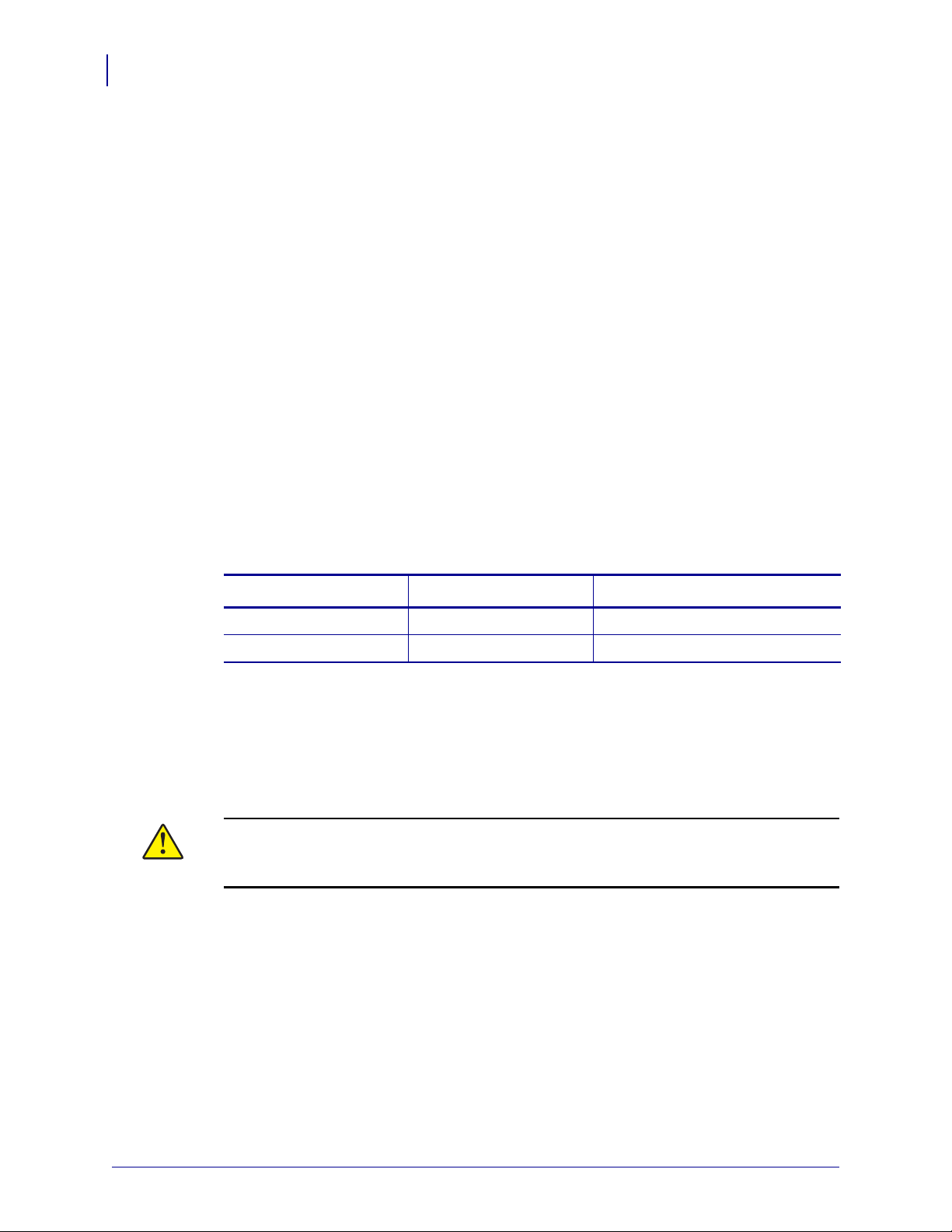
Configuração da Impressora
28
Seleção de um local para a Impressora
Seleção de um local para a Impressora
Considere o seguinte ao selecionar um local adequado para a impressora.
Seleção de uma superfície
Escolha uma superfície plana e firme com tamanho e resistência suficientes para acomodar a
impressora e outros equipamentos (como o computador), se necessário. As opções incluem
uma mesa, bancada ou carrinho. Para obter as dimensões e o peso da impressora, consulte
Especificações gerais na página 148.
Condições operacionais adequadas
Esta impressora foi projetada para funcionar em diversas condições elétricas e ambientais,
incluindo pisos de fábricas ou depósitos comerciais. Para obter mais informações sobre as
condições necessárias, consulte Especificações gerais na página 148.
A Tabela 4 mostra os requisitos de temperatura e umidade relativa pa ra a impresso ra durant e a
operação.
Modo Temperatura Umidade relativa
Transferência térmica 5 a 40 °C (40 a 105 °F) 20% a 85% sem condensação.
Térmica direta 0 a 40 °C (32 a 105 °F) 20% a 85% sem condensação
Espaço adequado
A impressora deve ter espaço suficiente ao redor para permitir a abertura da porta de mídia.
Para que haja ventilação e refrigeração adequadas, deixe um espaço livre em todos os lados da
impressora.
Cuidado • Não coloque nenhum material de acolchoamento ou forro atrás ou embaixo da
impressora, pois isso restringe o fluxo de ar e pode provocar o superaquecimento da
impressora.
Fonte de dados
Se a impressora for instalada longe da fonte de dados (como um computador), o local
selecionado deve ter as conexões apropriadas a essa fonte. Para obter mais informações sobre
os tipos de interfaces de comunicação e suas limitações, consulte Seleção de uma interface de
comunicação na página 29.
Tabela 4 • Temperatura e umidade de operação
Fonte de alimentação
Coloque a impressora perto de uma tomada que possa ser acessada facilmente.
79695L-003 Z Series®/RZ™ Series - Guia do usuário 3/23/11
Page 29

Seleção de uma interface de comunicação
Seleção de uma interface de comunicação
A Tabela 5 fornece informações básicas sobre as interfaces de comunicação de dados que
podem ser utilizadas para conectar a impressora a um computador. É possível enviar formatos
de etiqueta à impressora por meio de qualquer interface de comunicação de dados que esteja
disponível. Selecione uma interface que seja suportada tanto pela impressora quanto pelo
computador ou pela LAN (Rede local).
A Tabela 5 mostra como conectar os diferentes tipos de cabos de dados à impressora e ao
computador. Os conectores na parte posterior do computador podem estar em locais diferentes
dos ilustrados no exemplo desta seção.
Cuidado • Verifique se a impressora está desligada (O) antes de conectar os cabos de
comunicação de dados. Conectar um cabo de comunicação de dados enquanto a
impressora estiver ligada (
Tabela 5 • Interfaces de comunicação de dados
I) pode danificá-la.
Configuração da Impressora
29
Interface
Padrão ou
opcional
Descrição
Serial RS-232 Padrão Limitações e requisitos
• Comprimento máximo do cabo de 15,24 m (50 pés).
• Pode ser necessário alterar os parâmetros da impressora para
corresponder ao computador host.
• É preciso utilizar um adaptador de modem nulo para se
conectar à impressora no caso de uso de um cabo de modem
padrão.
Conexões e configuração A taxa de baud, o número bits de
dados e de parada, a paridade e o controle XON/XOFF ou DTR
devem corresponder aos do computador host. Consulte
Parâmetros padrão do pain el de controle na página 75 para
visualizar ou alterar esses parâmetros.
23/3/2011 Z Series®/RZ™ Series - Guia do usuário 79695L-093
Page 30

Configuração da Impressora
30
Seleção de uma interface de comunicação
Tabela 5 • Interfaces de comunicação de dados (Continuação)
Interface
Paralela bidirecional
IEEE 1284
Padrão ou
opcional
Descrição
Padrão Limitações e requisitos
• Comprimento máximo do cabo de 3 m (10 pés).
• Comprimento recomendado do cabo de 1,83 m (6 pés).
• Nenhuma alteração de parâmetros da impressora é necessária
para corresponder ao computador host.
Conexões e configuração Nenhuma configuração adicional
é necessária.
USB Padrão Limitações e requisitos
• Comprimento máximo do cabo de 5 m (16,4 pés).
• Nenhuma alteração de parâmetros da impressora é necessária
para corresponder ao computador host.
Conexões e configuração Nenhuma configuração adicional
é necessária.
Cuidado • Tenha cuidado para não conectar o cabo USB ao
conector do servidor de impressão Ethernet com fio da
impressora, pois isso danificará o conector.
79695L-093 Z Series®/RZ™ Series - Guia do usuário 23/3/2011
Page 31

Configuração da Impressora
Seleção de uma interface de comunicação
Tabela 5 • Interfaces de comunicação de dados (Continuação)
31
Interface
Padrão ou
opcional
Descrição
Twinax/Coax Opcional Limitações e requisitos
• Atua como um conversor de EBCDIC em ASCII.
• Permite a comunicação com a impressora em um ambiente
IBM
®
AS/400®.
Conexões e configuração Nenhuma configuração adicional
é necessária. Para adquirir esta opção, entre em contato com um
revendedor Zebra autorizado.
23/3/2011 Z Series®/RZ™ Series - Guia do usuário 79695L-093
Page 32
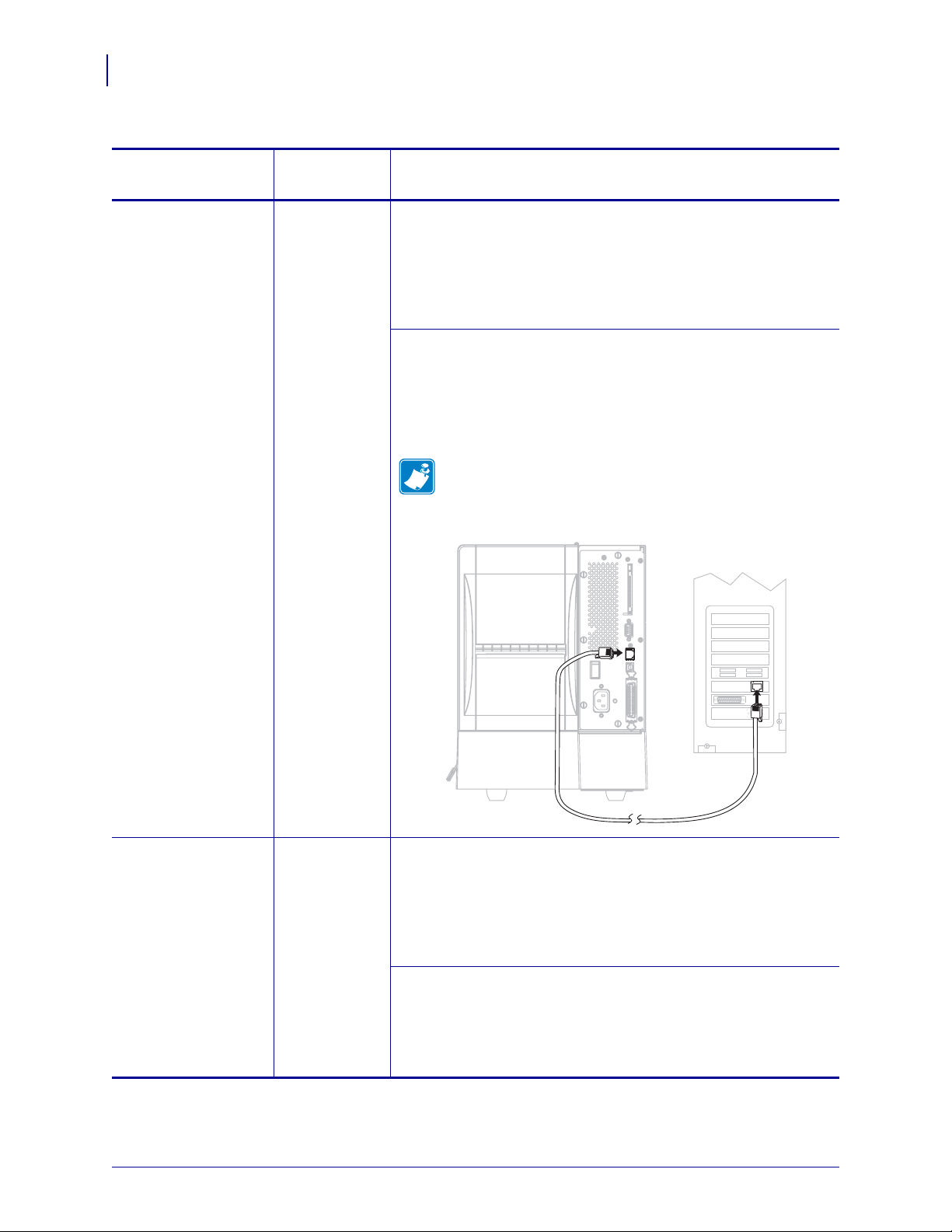
Configuração da Impressora
32
Seleção de uma interface de comunicação
Tabela 5 • Interfaces de comunicação de dados (Continuação)
Interface
Servidor de impressão
Ethernet - rede com
fio interno
Padrão ou
opcional
Descrição
Opcional Limitações e requisitos
• Pode imprimir na impressora a partir de qualquer computador
na LAN.
• Pode se comunicar com a impressora por meio das páginas da
impressora na web no modo ZPL.
• A impressora deve estar configurada para utilizar a LAN.
Conexões e configuração Consulte o ZebraNet 10/100 Print
Server User and Refere nce Guide (G uia do usuário e d e referênc ia
do Servidor de impressão ZebraNet 10/100) para obter as
instruções de configuração. Uma cópia desse manual está
disponível em http://www.zebra.com/manuals ou no CD do
usuário fornecido com a impressora.
Observação • Para utilizar esta conexão, pode ser
necessário remover um plugue instalado na fábrica que
impede a conexão acidental de um conector USB a esta
porta.
Servidor de impressão
Ethernet - rede sem
fio
Opcional Limitações e requisitos
• Pode imprimir na impressora a partir de qualquer computador
na WLAN (Rede local sem fio).
• Pode se comunicar com a impressora por meio das páginas da
impressora na web no modo ZPL.
• A impressora deve estar configurada para utilizar a WLAN.
Configuração Consulte o ZebraNet W ireless User Guide (Guia
do usuário de rede sem fio do ZebraNet) para obter instruções de
configuração. Uma cópia desse manual está disponível em
http://www.zebra.com/manuals ou no CD do usuário fornecido
com a impressora.
79695L-093 Z Series®/RZ™ Series - Guia do usuário 23/3/2011
Page 33
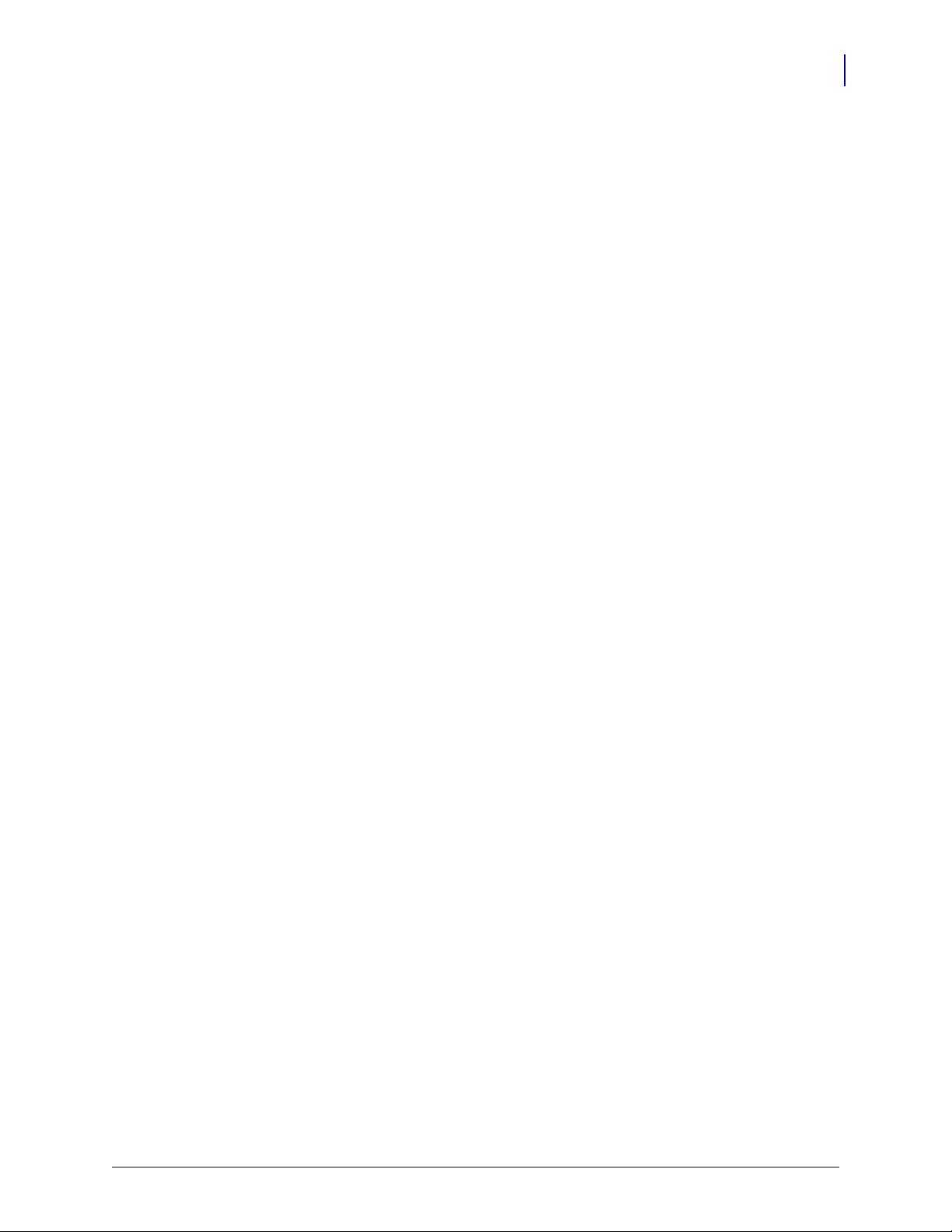
Cabos de dados e placas de rede sem fio
Você deve fornecer todos os cabos de dados ou placas de rádio removíveis para sua aplicação.
(Alguns servidores de impressão sem fio vêm com uma placa de rádio integrada.)
Cabos de dados Os cabos Ethernet não requerem blindagem, mas todos os outros cabos
devem ser totalmente blindados e ligados a conectores de metal ou metalizados. Cabos de
dados não blindados podem aumentar as emissões de radiação acima dos limites permitidos
pela regulamentação.
Para minimizar a recepção de ruído elétrico no cabo:
• Mantenha os cabos de dados os mais curtos possível.
• Não aperte demais os cabos de dados e os cabos de alimentação.
• Não amarre os cabos de dados nos condutores dos fios elétricos.
Placas de rede sem fio Para obter informações sobre as placas de rede sem fio
suportadas, consulte o ZebraNet Wireless User Guide (Guia do usuário de redes sem fio do
ZebraNet). Uma cópia do manual está disponível em http://www.zebra.com/manuals ou no
CD do usuário fornecido com a impressora.
Configuração da Impressora
Seleção de uma interface de comunicação
33
23/3/2011 Z Series®/RZ™ Series - Guia do usuário 79695L-093
Page 34
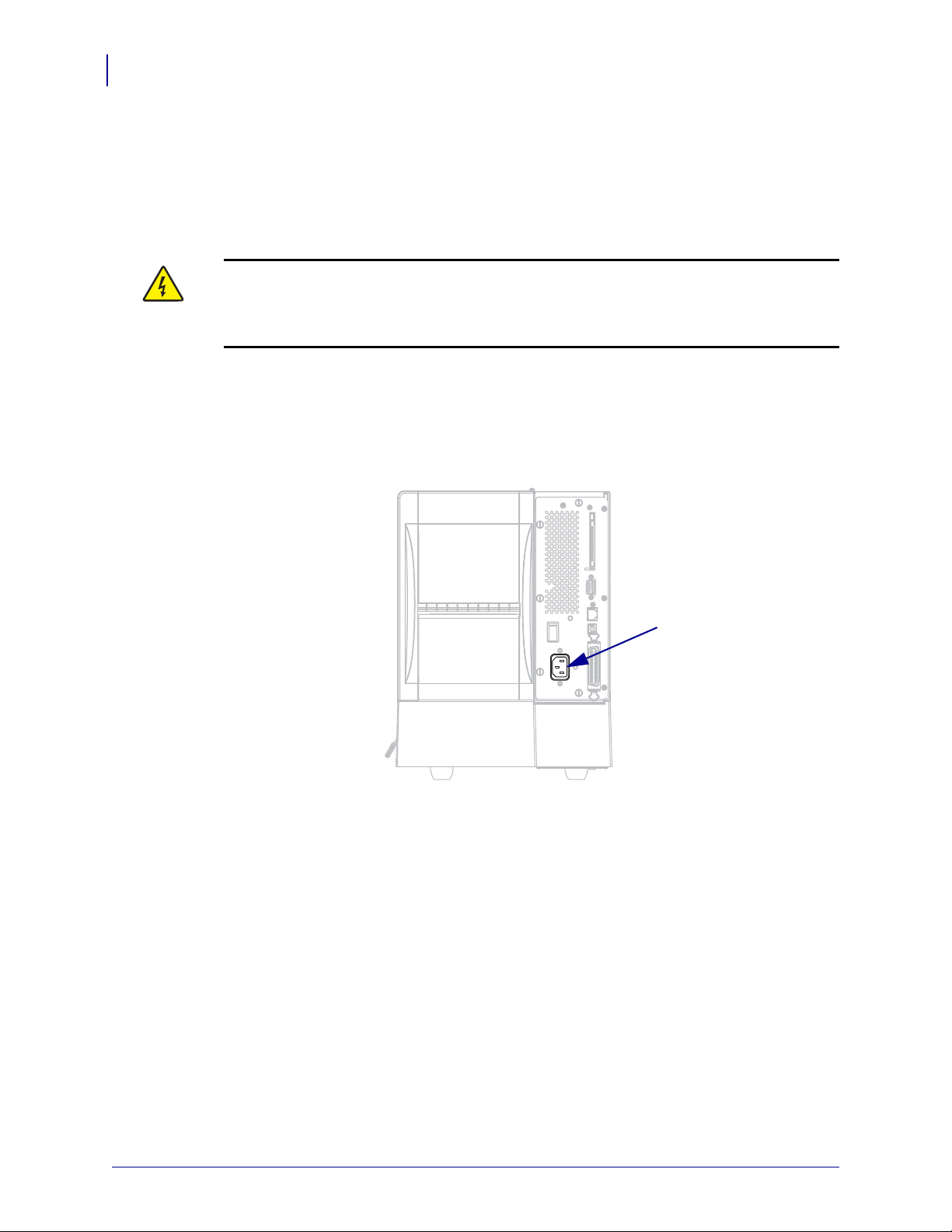
Configuração da Impressora
1
34
Conexão da Impressora a uma fonte de alimentação
Conexão da Impressora a uma fonte de alimentação
O cabo de alimentação CA deve ter um conector fêmea para três pinos que se liga ao conector
de alimentação CA correspondente na parte posterior da impressora. Se o cabo de alimentação
não foi fornecido com a impressora, consulte Especificações do cabo de alimentação
na página 36.
Cuidado • Para a segurança dos operadores e do equipamento, utilize sempre um cabo
de alimentação de três condutores específico para a região ou país em que a impressora
será instalada. Esse cabo deve ter um conector fêmea do tipo IEC 320 e um plugue de três
condutores aterrado próprios para a região.
Para conectar a impressora à fonte de alimentação, execute estas etapas:
1. Coloque o botão liga/desliga da impressora na posição Off (O) [desligado].
2. Conecte o cabo de alimentação ao conector de alimentação CA (1) na parte posterior da
impressora.
3. Conecte a outra extremidade do cabo a uma tomada próxima à impressora.
79695L-093 Z Series®/RZ™ Series Guia do usuário 23/3/2011
Page 35
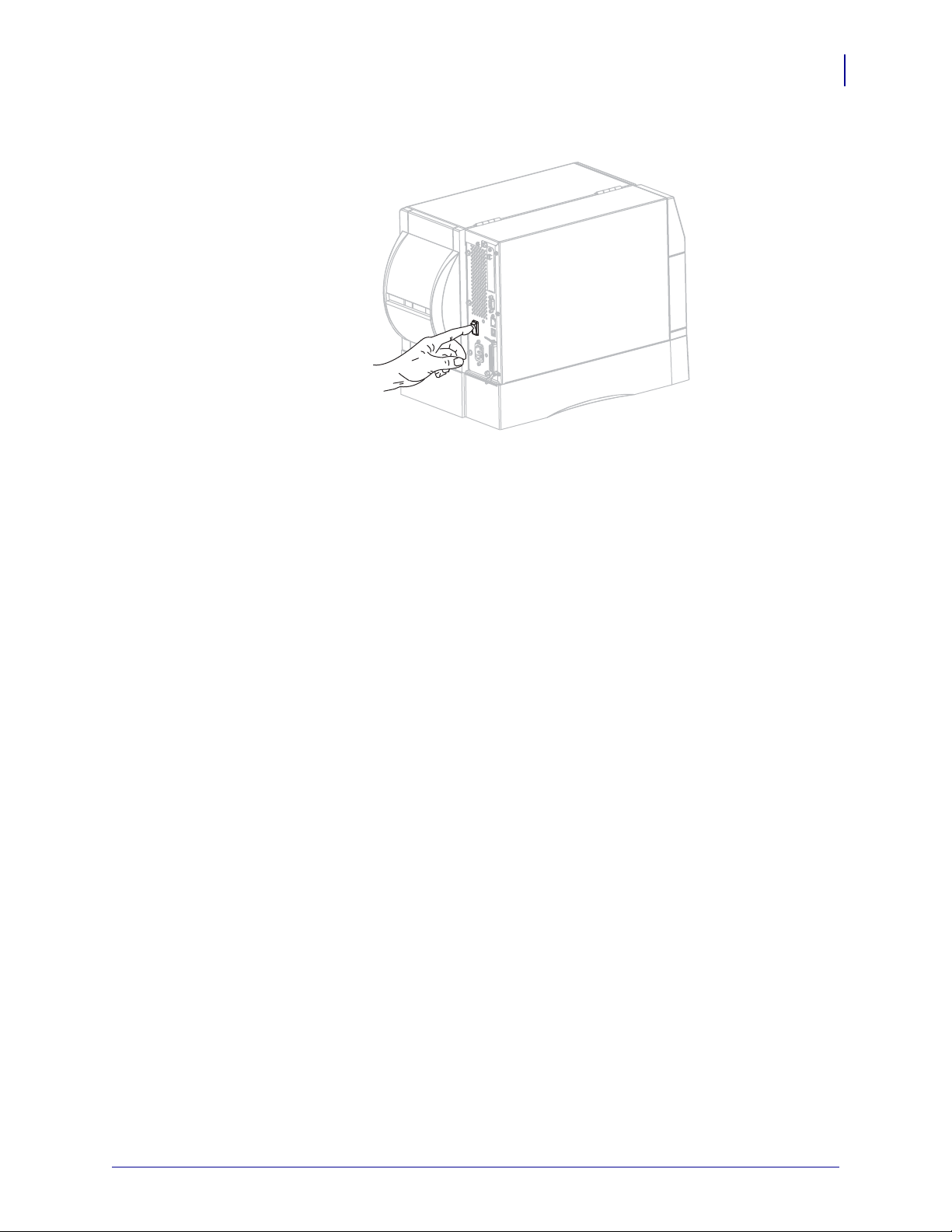
Configuração da Impressora
Conexão da Impressora a uma fonte de alimentação
4. Ligue (I) a impressora.
O visor LCD e as luzes do painel de controle são ativados, o que indica a inicialização da
impressora.
35
23/3/2011 Z Series®/RZ™ Series Guia do usuário 79695L-093
Page 36

Configuração da Impressora
3
1
2
4
36
Conexão da Impressora a uma fonte de alimentação
Especificações do cabo de alimentação
Cuidado • Para a segurança dos operadores e do equipamento, utilize sempre um cabo
de alimentação de três condutores específico para a região ou país em que a impressora
será instalada. Esse cabo deve ter um conector fêmea do tipo IEC 320 e um plugue de três
condutores aterrado próprios para a região.
Dependendo de como a impressora foi encomendada, o cabo de alimentação pode ou não estar
incluído. Se um não estiver incluído ou se o que foi fornecido não for adequado aos seus
requisitos, consulte a Figura 6 e as seguintes diretrizes:
• O comprimento máximo do cabo deve ser inferior a 3 m (9,8 pés).
• O cabo deve ter uma classificação de no mínimo 10 A, 250 V.
• O fio terra do chassi deve ser conectado para garantir condições de segurança e reduzir
interferências eletromagnéticas.
Figura 6 • Especificações do cabo de alimentação
Plugue de alimentação CA para seu país — Deve ter
1
a marca de certificação de pelo menos uma
organização internacional de segurança reconhecida
(Figura 7).
Cabo HAR de 3 condutores ou outro cabo aprovado
2
para seu país.
Conector IEC 320 — Deve ter a marca de
3
certificação de pelo menos uma organização
internacional de segurança reconhecida (Figura 7).
Comprimento 3 m (9,8 pés). Classificação 10 A,
4
250 V CA.
Figura 7 • Certificações de organizações internacionais de segurança
79695L-093 Z Series®/RZ™ Series Guia do usuário 23/3/2011
Page 37

Tipos de mídia
Importante • A Zebra recomenda enfaticamente o uso de suprimentos da marca Zebra para
impressão contínua de alta qualidade. Uma ampla linha de mídias de papel, polipropileno,
poliéster e vinil foi desenvolvida especificamente para aprimorar os recursos de impressão da
impressora e impedir o desgaste prematuro do cabeçote de impressão. Para adquirir
suprimentos, visite o site http://www.zebra.com/howtobuy.
A impressora pode usar vários tipos de mídia:
• Mídia padrão — A maioria das mídias padrão utiliza um forro adesivo que prende
etiquetas individuais ou um comprimento contínuo de etiquetas a um revestimento.
• Mídia de etiqueta — Em geral, são feitas de papel pe sado. Cartões n ão contêm adesivo o u
revestimento e geralmente são perfurados entre eles.
• Mídia "inteligente" para Identificação de rad iofrequência (RFID)
— Mídia para RFID pode ser usada em uma impressora equipada
com um leitor/codificador de RFID. As etiquetas de RFID são
feitas dos mesmos materiais e adesivos de etiquetas não RFID.
Cada etiqueta possui um transponder RFID (às vezes chamado de
"inserção"), composto de um chip e uma antena, embutido entre a etiqueta e o
revestimento. O formato do transponder varia de acordo com o fabricante e é visível
através da etiqueta. Todas as etiquetas "inteligentes" possuem uma memória que pode ser
lida e muitas contêm uma memória que pode ser codificada.
Configuração da impressora
Tipos de mídia
37
Importante • O posicionamento do transponder dentro de uma etiqueta depende do tipo
de transponder e do modelo da impressora. Verifique se está usando a mídia "inteligente"
correta para sua impressora. Para obter mais informações, consulte o RFID Pr ogramming
Guide (Guia de programação de RFID). Há uma cópia disponível em
http://www.zebra.com/manuals ou no CD do usuário fornecido com a impressora.
A Tabela 6 descreve mídias em rolo e sanfonadas. A mídia em rolo é carregada na impr essora,
enquanto a mídia sanfonada pode ser colocada dentro ou fora da impressora.
23/3/2011 Z Series®/RZ™ Series - Guia do usuário 79695L-093
Page 38

Configuração da impressora
38
Tipos de mídia
Tabela 6 • Mídias em rolo e sanfonadas
Tipo de mídia Aparência Descrição
Mídia em rolo não
contínua
A mídia é enrolada em um rolo de 76 mm (3 pol.). Etiquetas
individuais são separadas por um ou mais dos seguintes
métodos:
• Mídia em rolo separa as etiquetas por espaços, furos ou
ranhuras.
• Mídia de marca preta utiliza marcas pretas previamente
impressas no verso da mídia para indicar as separações das
etiquetas.
Mídia sanfonada
não contínua
Mídia em rolo
contínua
• Mídia perfurada tem perfurações que permitem que a
etiquetas ou cartões sejam separados entre si com
facilidade. A mídia também pode ter marcas pretas ou
outras separações entre etiquetas ou cartões.
A mídia sanfonada é dobrada em formato de ziguezague. A
mídia sanfonada pode ter as mesmas separações de etiquetas
de mídia em rolo não contínua. As separações estariam
próximas ou nas dobraduras.
A mídia é enrolada em um rolo de 76 mm (3 pol.).
A mídia em rolo contínua não contém espaços, furos, ranhuras
ou marcas pretas para indicar as separações de etiquetas. Isso
permite que a imagem seja impressa em qualquer posição na
etiqueta. Às vezes, um cortador é utilizado para separar
etiquetas individuais.
79695L-093 Z Series®/RZ™ Series - Guia do usuário 23/3/2011
Page 39

Visão geral da fita
Uma fita é um filme delgado revestido em um dos lados com cera, resina ou resina de cera, que
é transferida para a mídia durante o processo de transferência térmica. A mídia determina se
uma fita deve ser usada e qual deve ser a largura dela.
Quando usada, a fita deve ter a mesma largura ou ser mais larga do que a mídia que está sendo
usada. Se a fita for mais estreita do que a mídia, algumas áreas do cabeçote de impressão ficam
desprotegidas e sujeitas a desgaste prematuro.
Quando usar fita
Ao contrário da mídia térmica direta, uma mídia de transferência térmica precisa de fita para
imprimir. Para saber se é necessário utilizar fita com uma determinada mídia, faça um pequeno
teste de raspagem.
Para executar o teste, execute estas etapas:
1. Raspe a superfície de impressão da mídia rapidamente com a unha.
Configuração da impressora
Visão geral da fita
39
2. Apareceu uma marca preta na mídia?
Se uma marca preta... A mídia é...
Não aparece na mídia ...de transferência térmica. É necessário usar fita.
Aparece na mídia ...térmica direta. Não é necessário usar fita.
Lado revestido da fita
A fita pode ser enrolada com o lado revestido para dentro ou para fora. A fita usada deve
corresponder à opção de Transferência térmica instalada. A opção de Transferência térmica
padrão (bobina da fita na cor preta) usa fita revestida externamente e a opção de Transferência
térmica alternativa (bobina da fita na cor cinza, disponível somente na ZM400 e na RZ400)
usa fita revestida internamente. Caso não saiba ao certo qual dos lados de um rolo de fita é
revestido, execute um teste de adesividade ou de raspagem de fita para determinar qual lado é
revestido.
Teste de adesividade
Se houver etiquetas disponíveis, execute o teste de adesividade p ara determinar qual lado da
fita é revestido. Esse método funciona bem para fitas já instaladas .
Para realizar um teste de adesividade, siga as etapas abaixo:
1. Remova uma etiqueta de seu revestimento.
2. Pressione um dos cantos do lado adesivo da etiqueta contra a superfície externa do rolo de
fita.
3. Remova a etiqueta da fita.
23/3/2011 Z Series®/RZ™ Series - Guia do usuário 79695L-093
Page 40
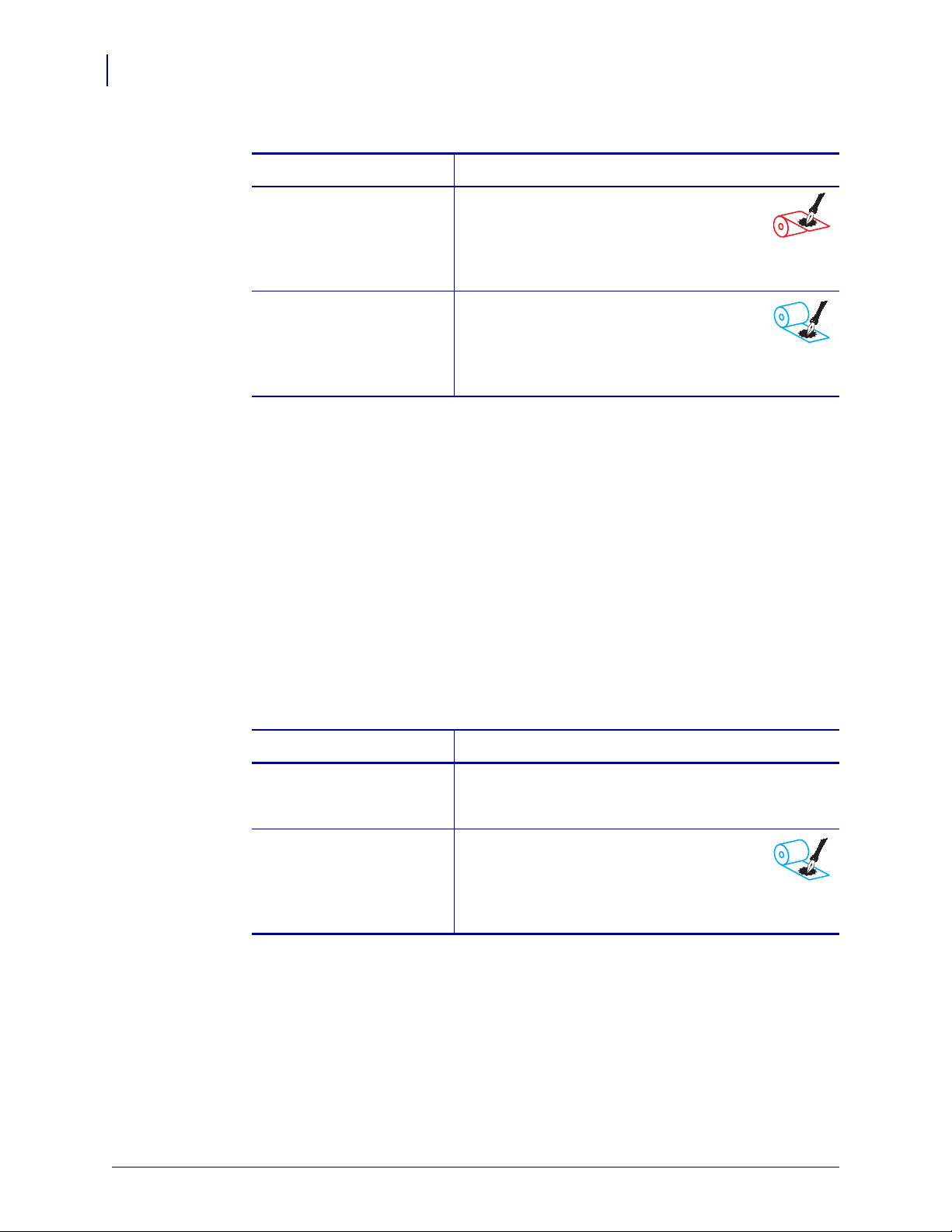
Configuração da impressora
40
Visão geral da fita
Teste de raspagem de fita
Quando não houver fitas disponíveis, faça o teste de raspagem de fita.
Para realizar um teste de raspagem de fita, execute estas etapas:
4. Observe o resultado. Há pedaços ou partículas de tinta colados na etiqueta?
Se a tinta da fita... Então...
Aderiu à etiqueta A fita é revestida no lado externo e pode ser
usada com a opção de Transferência térmica
padrão (bobina da fita na cor preta). No
procedimento de carregamento de fita, as
instruções estão marcadas com este símbolo.
Não aderiu à etiqueta A fita é revestida no lado interno e pode ser
usada com a opção de Transferência térmica
alternativa (bobina da fita na cor cinza). No
procedimento de carregamento de fita, as
instruções estão marcadas com este símbolo.
1. Desenrole um pequeno pedaço da fita.
2. Coloque a parte desenrolada da fita em um pedaço de papel, com a superfície externa da
fita em contato com o papel.
3. Raspe a superfície interna da fita desenrolada com a unha.
4. Levante a fita do papel.
5. Observe o resultado. A fita deixou uma marca no papel?
Se a fita... Então...
Deixou uma marca no papel A fita é revestida no lado externo e pode ser usada com
a opção de Transferência térmica padrão (bobina da fita
na cor preta).
Não deixou uma marca no
papel
A fita é revestida no lado interno e pode ser
usada com a opção de Transferência térmica
alternativa (bobina da fita na cor cinza). No
procedimento de carregamento de fita, as
instruções estão marcadas com este símbolo.
79695L-093 Z Series®/RZ™ Series - Guia do usuário 23/3/2011
Page 41
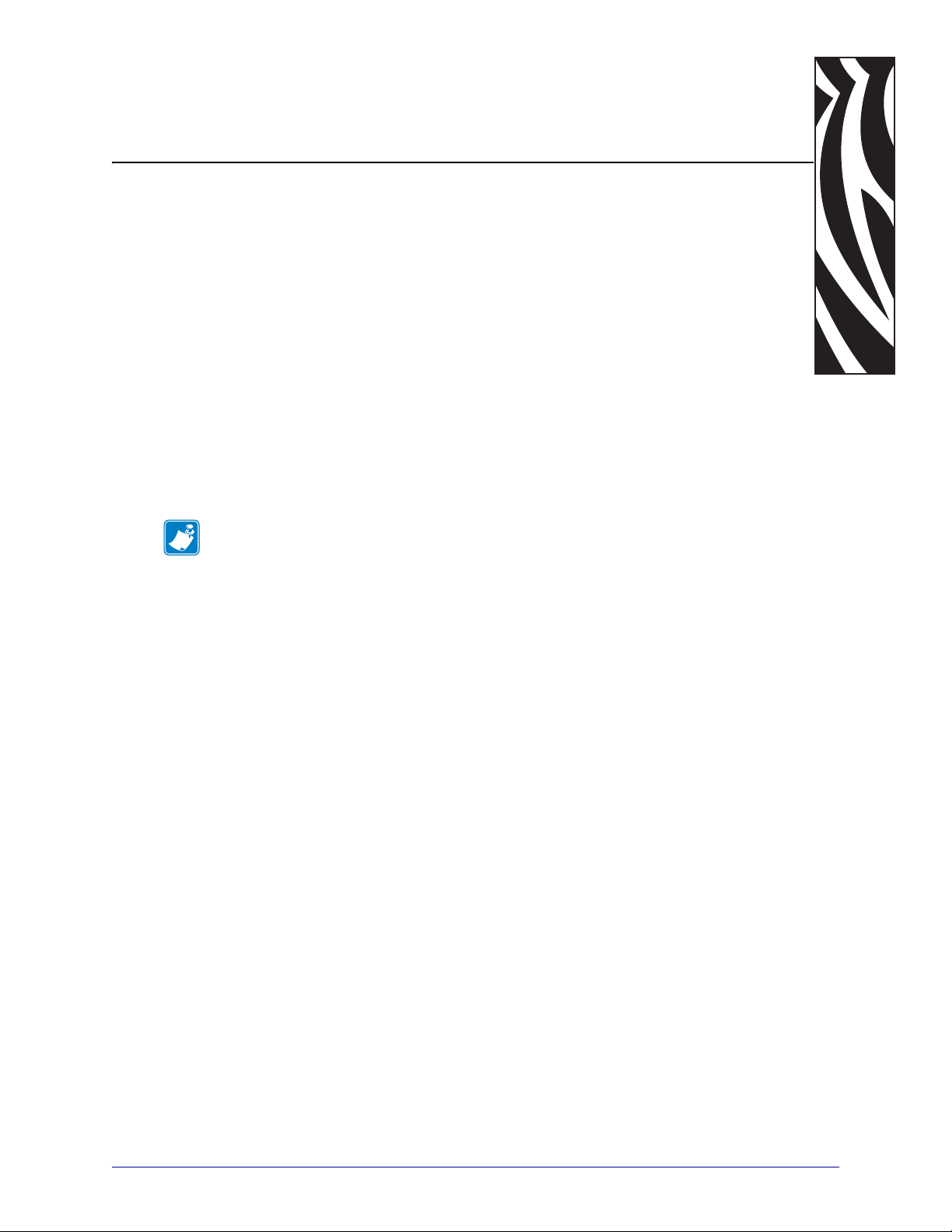
3
Operações
Esta seção descreve os procedimentos de carregamento e calibragem da impressora.
Observação • Conclua as tarefas e solucione os problemas em Configuraç ão da Impressora
na página 25 antes de operar a impressora.
Sumário
Modos de impressão e opções da Impressora . . . . . . . . . . . . . . . . . . . . . . . . . . . . . . . . 42
Descrições dos modos de impressão e requisitos da Impressora. . . . . . . . . . . . . . . . 42
Caminhos da mídia . . . . . . . . . . . . . . . . . . . . . . . . . . . . . . . . . . . . . . . . . . . . . . . . . . . 43
Como carregar a mídia . . . . . . . . . . . . . . . . . . . . . . . . . . . . . . . . . . . . . . . . . . . . . . . . . . 45
Etapas iniciais para todos os modos de impressão e opções da Impressora. . . . . . . 45
Etapas adicionais para o modo Rasgar. . . . . . . . . . . . . . . . . . . . . . . . . . . . . . . . . . . . 49
Etapas adicionais para o modo Remoção (com ou sem recepção do revestimento) . 50
Etapas adicionais para os modos Cortador ou Corte demorado. . . . . . . . . . . . . . . . . 55
Etapas adicionais para o modo Rebobinar . . . . . . . . . . . . . . . . . . . . . . . . . . . . . . . . . 56
Como carregar a fita . . . . . . . . . . . . . . . . . . . . . . . . . . . . . . . . . . . . . . . . . . . . . . . . . . . . 60
Remoção da fita usada . . . . . . . . . . . . . . . . . . . . . . . . . . . . . . . . . . . . . . . . . . . . . . . . 64
Calibragem da Impressora. . . . . . . . . . . . . . . . . . . . . . . . . . . . . . . . . . . . . . . . . . . . . . . . 65
Autocalibragem . . . . . . . . . . . . . . . . . . . . . . . . . . . . . . . . . . . . . . . . . . . . . . . . . . . . . . 65
Calibragem manual . . . . . . . . . . . . . . . . . . . . . . . . . . . . . . . . . . . . . . . . . . . . . . . . . . . 65
Ajuste de pressão do cabeçote de impressão. . . . . . . . . . . . . . . . . . . . . . . . . . . . . . . . . 66
23/3/2011 Z Series®/RZ™ Series - Guia do usuário 79695L-093
Page 42

Operações
42
Modos de impressão e opções da Impressora
Modos de impressão e opções da Impressora
A impressora pode utilizar diferentes modos de impressão e opções para a remoção de
etiquetas (Tabela 7). Utilize um modo de impressão que corresponda à mídia que está sendo
usada e às opções disponíveis da impressora. Para obter mais informações sobre os tipos de
mídia, consulte Tipos de mídia na página 37. Para selecionar um modo de impressão, consulte
Selecionar o modo de impressão na página 78.
Descrições dos modos de impressão e requisitos da Impressora
Tabela 7 • Modos de impressão e opções da Impressora
Modo de impressão
Rasgar
(configuração padrão)
Remoção Utilizado apenas se a impressora tiver
Cortador Utilizado apenas se a impressora tiver
Corte demorado Utilizado se a impressora tiver a opção
Rebobinar Utilizado se a impressora tiver a opção
RFID Utilize para imprimir etiquetas RFID
Remoção sem revestimento Reservado para futuras opções. Reservado para futuras opções.
Rebobinar sem
revestimento
Rasgar sem revestimento Reservado para futuras opções. Reservado para futuras opções.
Quando utilizar/opções da
impressora necessárias
Utilizado para a maioria das
aplicações. Este modo pode ser
utilizado com qualquer opção da
impressora e a maioria dos tipos de
mídia.
a opção Remoção, Avanço do
revestimento ou Rebobinar.
a opção Cortador, quando se deseja que
as etiquetas sejam separadas por corte.
Cortador, quando se deseja que a
impressora separe as etiquetas por
corte mediante um sinal.
Rebobinar e quando se deseja que as
etiquetas sejam rebobinadas em um
rolo.
em impressoras RZ Series ou Z Series
que possuírem leitor/codificador RFID
opcional instalado.
Reservado para futuras opções. Reservado para futuras opções.
Ações da Impressora
A impressora imprime os formatos de
etiqueta conforme os recebe. O
operador da impressora pode destacar
as etiquetas impressas a qualquer
momento após a impressão.
A impressora remove a etiqueta do
revestimento durante a impressão e,
em seguida, faz uma pausa até que a
etiqueta seja removida.
No modo Remoção, o revestimento sai
pela parte frontal da impressora. No
modo Remoção com Avanço de
revestimento, o revestimento é
enrolado na bobina de recolhimento de
revestimento ou na bobina de
rebobinamento.
A impressora imprime uma etiqueta,
cortando-a em seguida.
A impressora imprime uma etiqueta,
faz uma pausa e corta-a quando recebe
o comando ZPL ~JK (corte
demorado).
A impressora imprime sem pausas
entre as etiquetas. A mídia ou o
revestimento são enrolados em um rolo
após a impressão.
A impressora aumenta a velocidade de
processamento ao imprimir lotes de
etiquetas RFID eliminando o
retrocesso entre as etiquetas
79695L-093 Z Series®/RZ™ Series - Guia do usuário 23/3/2011
Page 43
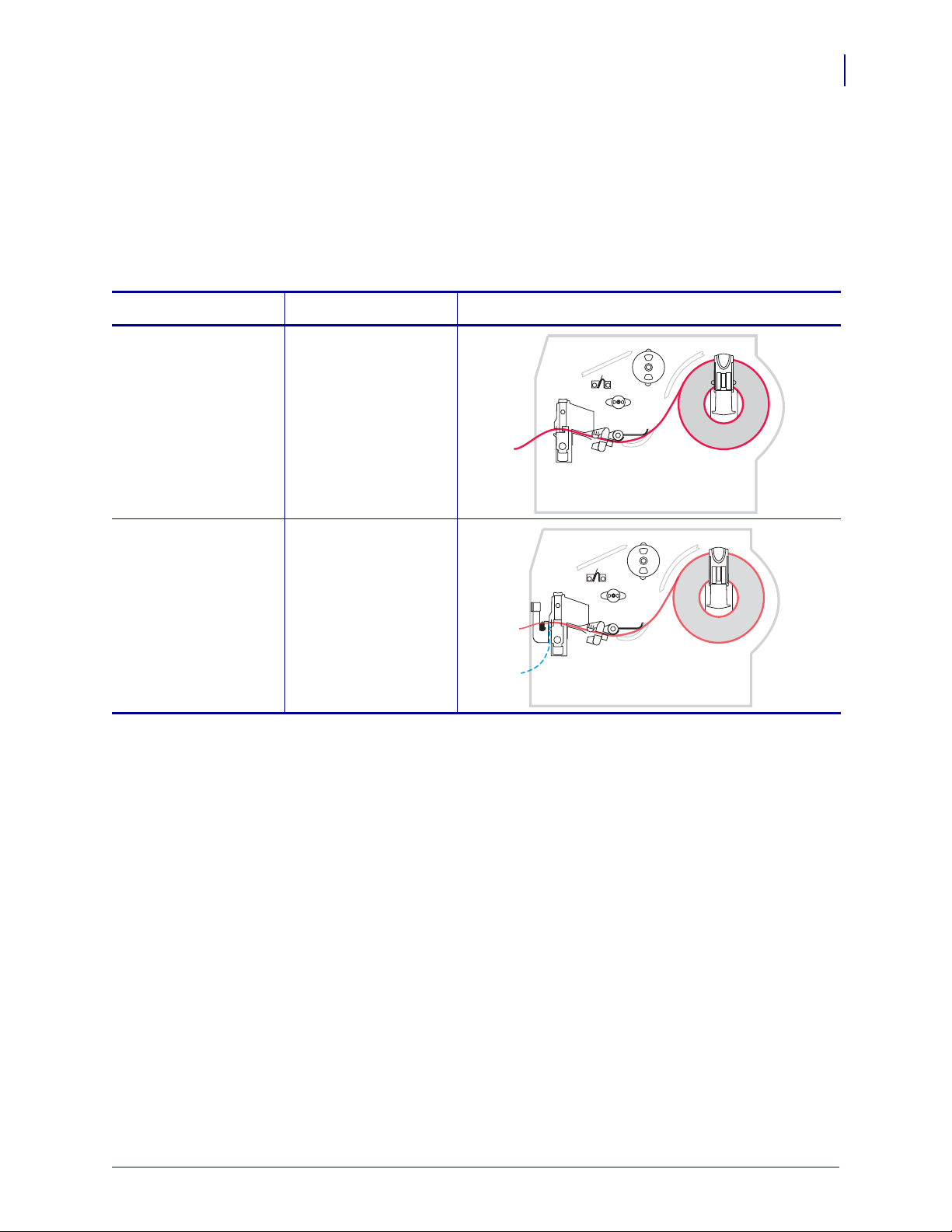
Operações
Modos de impressão e opções da Impressora
Caminhos da mídia
A Tabela 8 mostra os caminhos da mídia para as combinações de modos de impressão e
opções da impressora quando se usa mídia em rolo. A mídia sanfonada utiliza os mesmos
modos de impressão e opções da impressora que a mídia em rolo. As impressoras RFID
utilizam todas essas opções da impress ora e possuem os mesmos caminhos de mídia.
Tabela 8 • Caminhos da mídia para modos de impressão com várias opções da Impressora
43
Modo de impressão Opção da impressora
Rasgar Impressoras com
quaisquer opções de
impressora podem
utilizar o modo Rasgar
Remoção Remoção, Avanço do
revestimento ou
Rebobinar
Linhas sólidas vermelhas = mídia, Linhas pontilhadas azuis = apenas reves timento
Caminho da mídia
23/3/2011 Z Series®/RZ™ Series - Guia do usuário 79695L-093
Page 44

Operações
44
Modos de impressão e opções da Impressora
Tabela 8 • Caminhos da mídia para modos de impressão com várias opções da Impressora
Modo de impressão Opção da impressora
Remoção (com Avanço
Avanço do revestimento
do revestimento)
Rebobinar
Caminho da mídia
Cortador ou
Corte demorado
Cortador (mostrado com
uma bandeja coletora
opcional)
Rebobinar Rebobinar
Linhas sólidas vermelhas = mídia, Linhas pontilhadas azuis = apenas reves timento
79695L-093 Z Series®/RZ™ Series - Guia do usuário 23/3/2011
Page 45

Como carregar a mídia
Como carregar a mídia
As etapas iniciais de carregamento da mídia se aplicam a todas as impressoras, inclusive as
que têm as opções de remoção, avanço do revestimento, cortador ou rebobinamento. Após
concluir a leitura destas etapas iniciais, prossiga com as instruções sobre carregamento de
mídia para o modo de impressão e as opções da impressora aplicáveis ao seu caso. Para obter
mais informações sobre modos de impressão e opções da impressora, consulte Modos de
impressão e opções da Impressora na página 42.
Cuidado • Ao executar qualquer tarefa próximo de um cabeçote de impressão aberto, tire
todos os anéis, relógios, colares ou crachás de identificação que estejam pendurados ou
outros objetos de metal que possam tocar no cabeçote. Não é necessário desligar a
impressora ao trabalhar perto de um cabeçote de impressão aberto, mas a Zebra faz essa
recomendação por precaução. Se a impressora for desligada, todas as configurações
temporárias, como formatos de etiqueta, serão perdidas e deverão ser recarregadas antes
de a impressão ser retomada.
Etapas iniciais para todos os modos de impressão e opções da Impressora
Operações
45
Para começar a carregar mídia em todos os modos de impressão e opções da
impressora, execute estas etapas:
1. Pressione a trava de liberação do cabeçote de impressão para abrir o conjunto do cabeçote.
Levante o cabeçote de impressão até que ele trave na posição aberta.
23/3/2011 Z Series®/RZ™ Series - Guia do usuário 79695L-093
Page 46

Operações
46
Como carregar a mídia
2. Deslize a guia de mídia para fora.
3. Insira a mídia na impressora. Siga as instruções para mídia em rolo ou sanfonada,
conforme apropriado.
Mídia em rolo
a. Remova e descarte todas as etiquetas
ou cartões que estejam sujos ou
presos por adesivo ou fita.
Mídia sanfonada
a. Puxe e, se aplicável, gire para baixo a
guia de suprimento de mídia.
79695L-093 Z Series®/RZ™ Series - Guia do usuário 23/3/2011
Page 47

Operações
Como carregar a mídia
47
Mídia em rolo
(Continuação)
b. Puxe e, se aplicável, gire para baixo a
guia de suprimento de mídia.
Mídia sanfonada
(Continuação)
b. Insira a mídia pela abertura de acesso
posterior ou inferior.
Alimentação posterior
Alimentação inferior
c. Coloque o rolo de mídia no suporte de
suprimento de mídia. Empurre o rolo
para trás o máximo possível.
c. Estenda a mídia sobre o suporte de
suprimento de mídia.
23/3/2011 Z Series®/RZ™ Series - Guia do usuário 79695L-093
Page 48
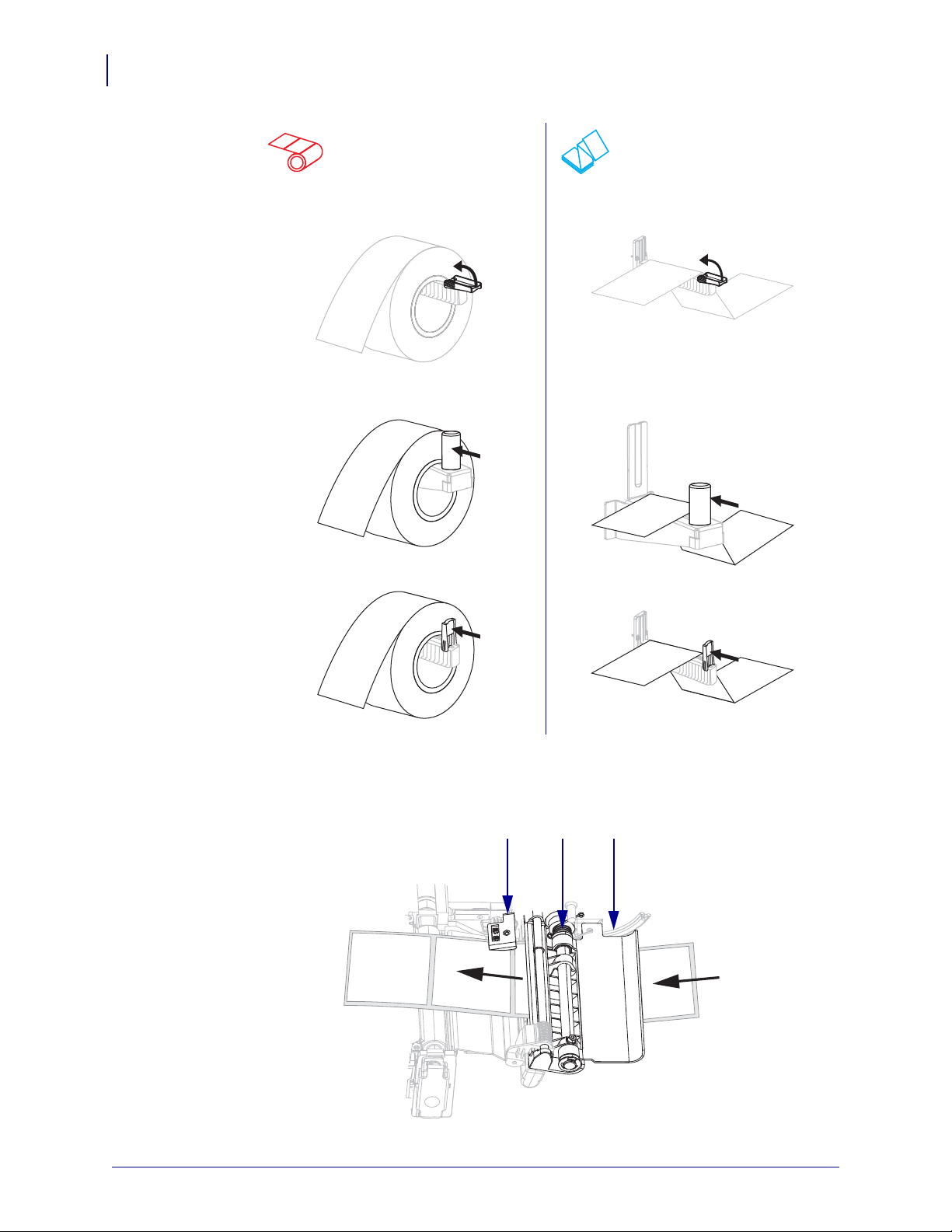
Operações
13 2
48
Como carregar a mídia
Mídia em rolo
(Continuação)
d. Se aplicável, levante a guia de
suprimento de mídia.
e. Deslize a guia de suprimento de mídia
até ela tocar na borda do rolo.
Mídia sanfonada
(Continuação)
d. Se aplicável, levante a guia de
suprimento de mídia.
e. Deslize a guia de suprimento de mídia
até que ela tocar na borda da mídia.
4. Insira a mídia sob o rolo oscilante (1), passando pelo sensor de mídia superior (2) e pelo
sensor de fita (
3). Deslize a mídia para trás até tocar na parede in terna po st erior do sensor
de mídia superior.
79695L-093 Z Series®/RZ™ Series - Guia do usuário 23/3/2011
Page 49

5. Prossiga com as instruções finais para o modo de impressão desejado. O modo de
impressão deve ser compatível com a mídia sendo usada e as opções da impressora
instaladas. Consulte Descrições dos modos de impressão e requisitos da Impressora
na página 42 para obter mais informações.
• Etapas adicionais pa ra o modo Rasgar na página 49
• Etapas adicionais para o modo Remoção (com ou sem recepção do revestimento)
na página 50
• Etapas adicionais para os modos Cortador ou Corte demorado na página 55
• Etapas adicionais para o modo Rebobinar na página 56
Etapas adicionais para o modo Rasgar
Após concluir as Etapas iniciais para todos os modos de impressão e opções da Impressora
na página 45, prossiga com esta seção para operar a impressora no modo Rasgar.
Para operar a impressora no modo Rasgar, execute estas etapas:
1. Deslize a guia de mídia até que ela toque na borda externa da mídia.
Operações
Como carregar a mídia
49
2. Configure a impressora para o modo Rasgar. Consulte Selecionar o modo de impressão
na página 78 para obter instruções.
3. Feche o conjunto do cabeçote de impressão.
4. Se a impressora estiver em pausa (luz PAUSE acesa), pressione PAUSE (PAUSA) para
ativar a impressão.
23/3/2011 Z Series®/RZ™ Series - Guia do usuário 79695L-093
Page 50
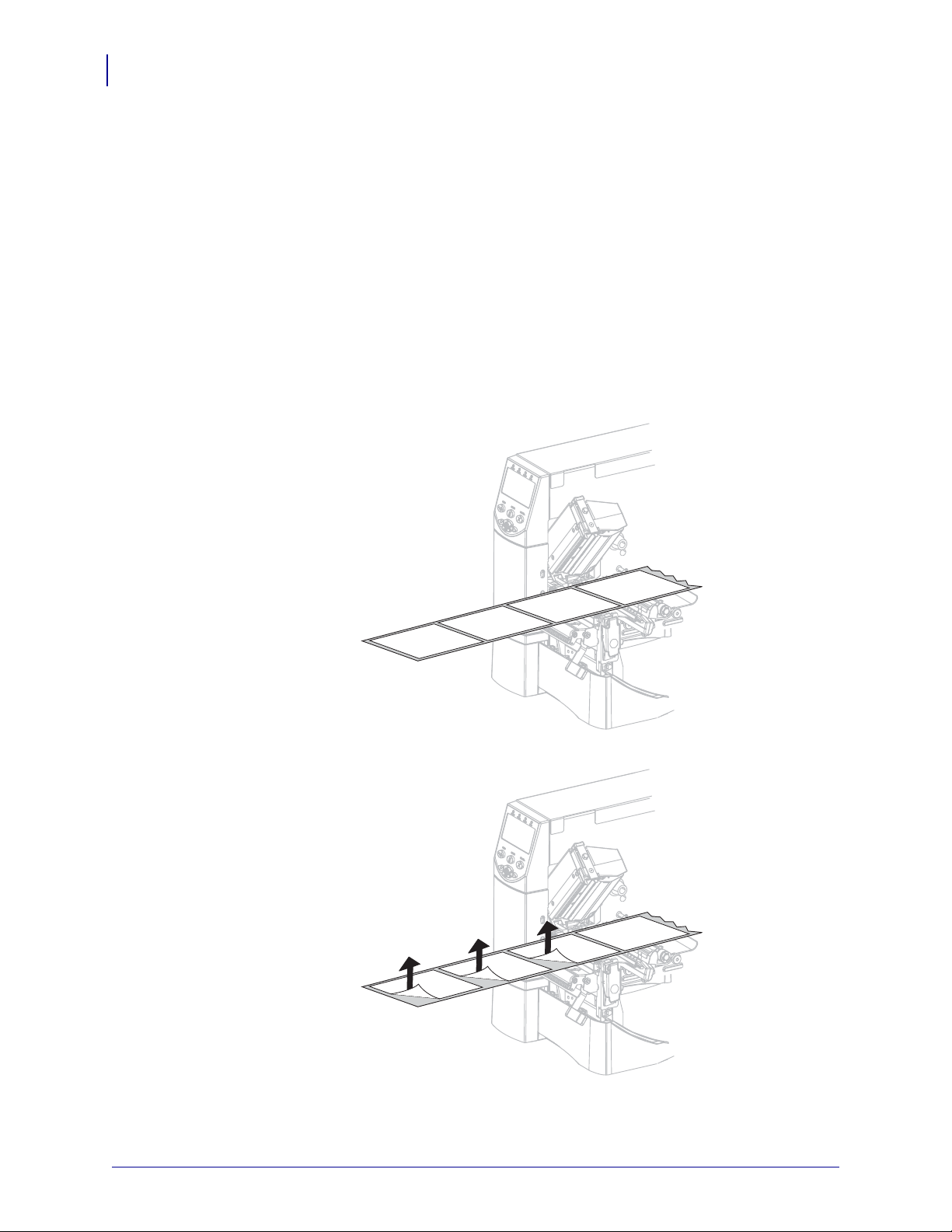
Operações
50
Como carregar a mídia
Etap as adicionais para o modo Remoção (com ou sem recepção do revestimento)
Após concluir as Etapas iniciais para todos os modos de impressão e opções da Impressora
na página 45, prossiga com esta seção para operar a impressora no modo Remoção com ou
sem recepção do revestimento. A impressora deve ter a opção Remoção, Avanço do
revestimento ou Rebobinar instalada. Consulte Modos de impressão e opções da Impressora
na página 42 para obter mais informações.
Para obter os procedimentos adicionais relativos à opção Rebobinar, consulte Manutenção de
rotina da opção Rebobinar na página 112.
Para operar a impressora no modo Remoção, execute estas etapas:
1. Estenda a mídia aproximadamente 500 mm (18 pol.) para fora da impressora.
2. Remova as etiquetas expostas de modo que permaneça apenas o revestimento.
79695L-093 Z Series®/RZ™ Series - Guia do usuário 23/3/2011
Page 51

Operações
1
2
Como carregar a mídia
3. Empurre para baixo a alavanca de liberação do mecanismo de remoção para abrir o
conjunto de remoção.
51
4. Insira o revestimento sobre a barra de rasgar/remover (1) e atrás do conjunto de remoção
2). Verifique se a extremidade do revestimento cai fora da impressora.
(
23/3/2011 Z Series®/RZ™ Series - Guia do usuário 79695L-093
Page 52

Operações
1
1
52
Como carregar a mídia
5. Conclua esta etapa somente se desejar utilizar o modo Remoção com avanço do
revestimento. A impressora deve ter a opção Avanço do revestimento ou Rebobinar
instalada. Siga as instruções para a opção de sua impressora.
Opção Rebobinar Opção Avanço do revestimento
a. Insira o revestimento sob o rolo de
alinhamento da mídia (
b. Afrouxe o parafuso na guia de
1.
rebobinamento da mídia.
a. Deslize o revestimento para dentro da
abertura da bobina de recolhimento
do revestimento (
b. Empurre o revestimento para trás até
1).
ele tocar na chapa traseira do
conjunto da bobina de recolhimento
do revestimento.
c. Deslize a guia de rebobinament o da
mídia totalmente para fora e dobre-a
para baixo.
79695L-093 Z Series®/RZ™ Series - Guia do usuário 23/3/2011
Page 53

Operações
Como carregar a mídia
Opção Rebobinar (Continuação) Opção Avanço do revestimento
(Continuação)
d. Deslize um rolo vazio sobre a bobina
de rebobinamento.
c. Enrole o revestimento na bobina de
recolhimento do revestimento e gire a
bobina no sentido anti-horário para
apertar o revestimento.
53
e. Enrole o revestimento no rolo e gire a
bobina de rebobinamento no sentido
anti-horário para apertar o
revestimento.
f. Dobre a guia de rebobinamento da
mídia e deslize-a para dentro até ela
tocar no revestimento.
(Nenhuma etapa adicional para a opção
Avanço do revestimento.)
23/3/2011 Z Series®/RZ™ Series - Guia do usuário 79695L-093
Page 54

Operações
54
Como carregar a mídia
Opção Rebobinar (Continuação) Opção Avanço do revestimento
(Continuação)
g. Aperte o parafuso na guia de
rebobinamento da mídia.
6.
Cuidado • Utilize a alavanca de liberação do mecanismo de remoção e sua mão
direita para fechar o conjunto de remoção. Não use sua mão esquerda para auxiliar no
fechamento. A extremidade superior do conjunto/rolo de remoção pode prender seus
dedos.
Feche o conjunto de remoção utilizando a alavanca de liberação do mecanismo de
remoção.
7.
Deslize a guia de mídia até que ela toque na borda externa da mídia.
8. Configure a impressora no modo de remoção. Consulte Selecionar o modo de impressão
na página 78 para obter instruções.
79695L-093 Z Series®/RZ™ Series - Guia do usuário 23/3/2011
Page 55
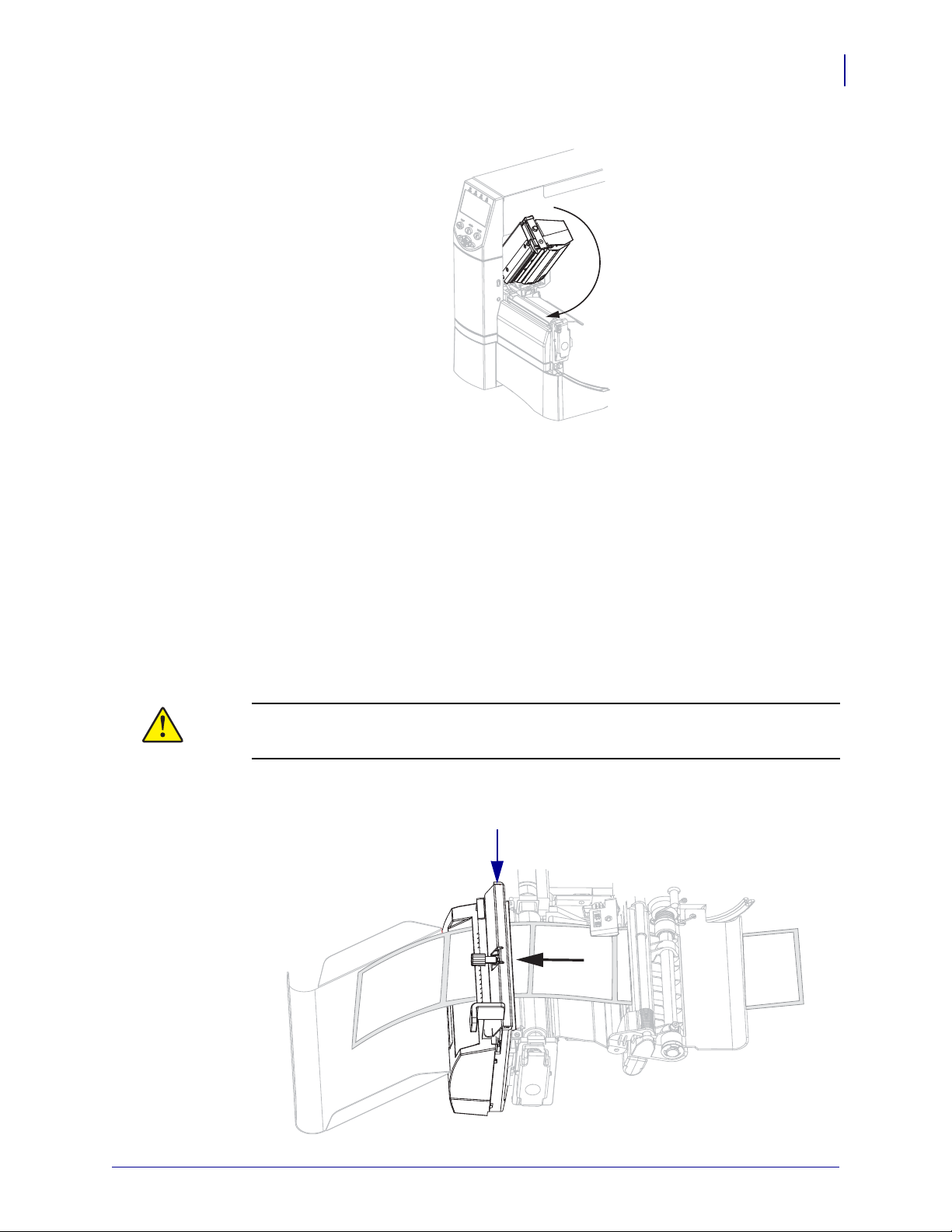
Operações
1
Como carregar a mídia
9. Feche o conjunto do cabeçote de impressão.
10. Se a impressora estiver em pausa (luz PAUSE acesa), pressione PAUSE (PAUSA) para
ativar a impressão. A remoção e o avanço do revestimento (se utilizado) iniciam
automaticamente.
55
Etapas adicionais para os modos Cortador ou Corte demorado
Após concluir as Etapas iniciais para todos os modos de impressão e opções da Impressora
na página 45, prossiga com esta seção para operar a impressora no modo Cortador ou Corte
demorado.
Para operar a impressora no modo Cortador ou Corte demorado, execute estas
etapas:
1.
Cuidado • A lâmina da barra do cortador é afiada. Não toque nem passe seus dedos
na lâmina.
Insira a mídia através do cortador (1).
23/3/2011 Z Series®/RZ™ Series - Guia do usuário 79695L-093
Page 56

Operações
56
Como carregar a mídia
2. Deslize a guia de mídia até que ela toque na borda externa da mídia.
3. Configure a impressora para o modo Cortador ou Corte demorado. Consulte Selecionar o
modo de impressão na página 78 para obter instruções.
4. Feche o conjunto do cabeçote de impressão.
5. Se a impressora estiver em pausa (luz PAUSE acesa), pressione PAUSE (PAUSA) para
ativar a impressão. O corte inicia automaticamente.
Etapas adicionais para o modo Rebobinar
Após concluir as Etapas iniciais para todos os modos de impressão e opções da Impressora
na página 45, prossiga com esta seção para operar a impressora no modo Rebobinar . Para obt er
os procedimentos adicionais relativos à opção Rebobinar, consulte Manutenção de rotina da
opção Rebobinar na página 112.
79695L-093 Z Series®/RZ™ Series - Guia do usuário 23/3/2011
Page 57

Como carregar a mídia
1
1
Para operar a impressora no modo Rebobinar, execute estas etapas:
1. Puxe aproximadamente 500 mm (18 pol.) de mídia pela parte frontal da impressora.
Operações
57
2. Insira a mídia sobre o conjunto de remoção (1).
3. Insira a mídia sob o rolo de alinhamento da mídia (1).
4. Afrouxe o parafuso na guia de rebobinamento da mídia.
23/3/2011 Z Series®/RZ™ Series - Guia do usuário 79695L-093
Page 58
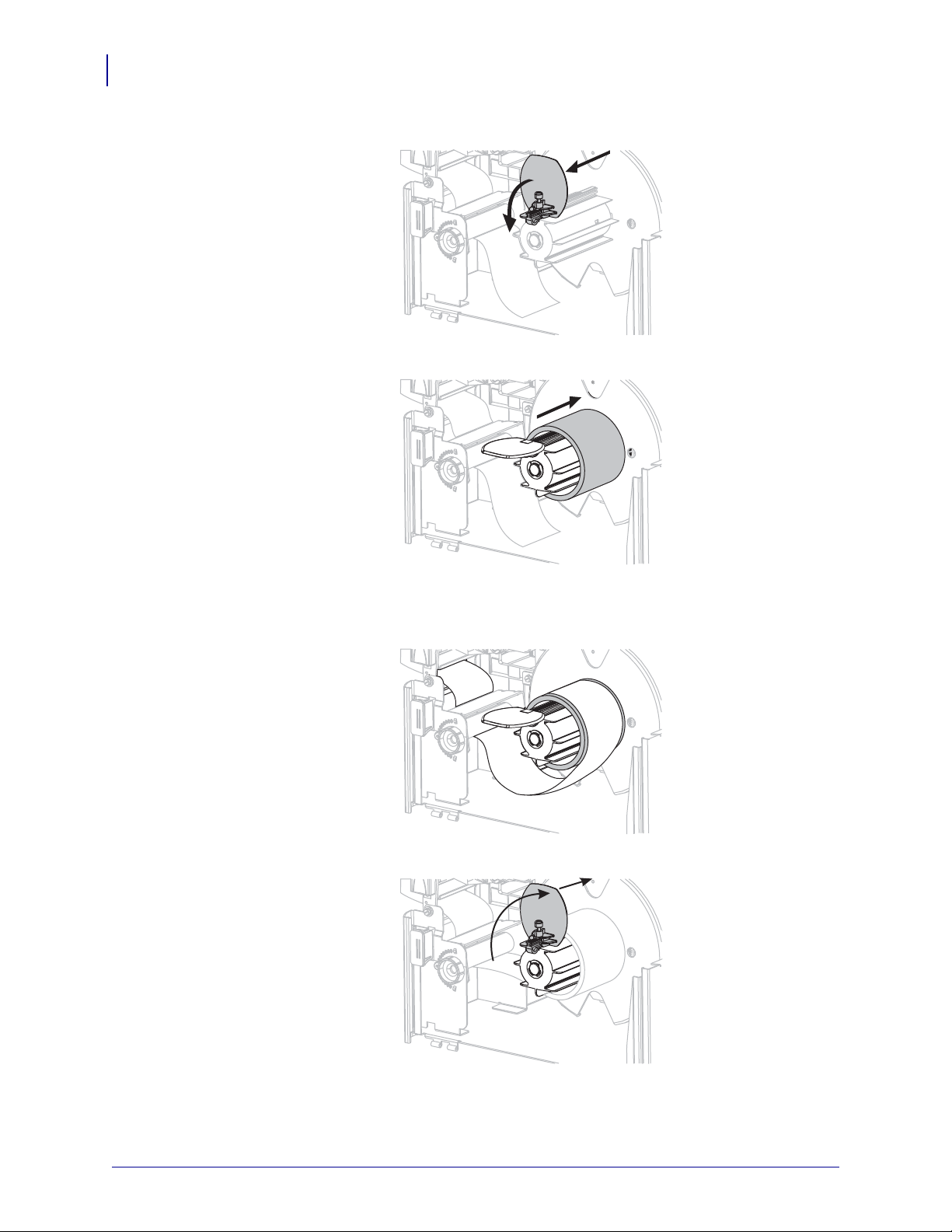
Operações
58
Como carregar a mídia
5. Deslize a guia de rebobinamento da mídia totalmente para fora e dobre-a para baixo.
6. Deslize um rolo vazio sobre a bobina de rebobinamento.
7. Enrole a mídia no rolo e gire a bobina de rebobinamento no sentido anti-horário para
apertar a mídia. Verifique se a borda da mídia está bem ajustada na chapa traseira da
bobina de rebobinamento.
8. Dobre a guia de rebobinamento da mídia e deslize-a para dentro até ela tocar na mídia.
79695L-093 Z Series®/RZ™ Series - Guia do usuário 23/3/2011
Page 59
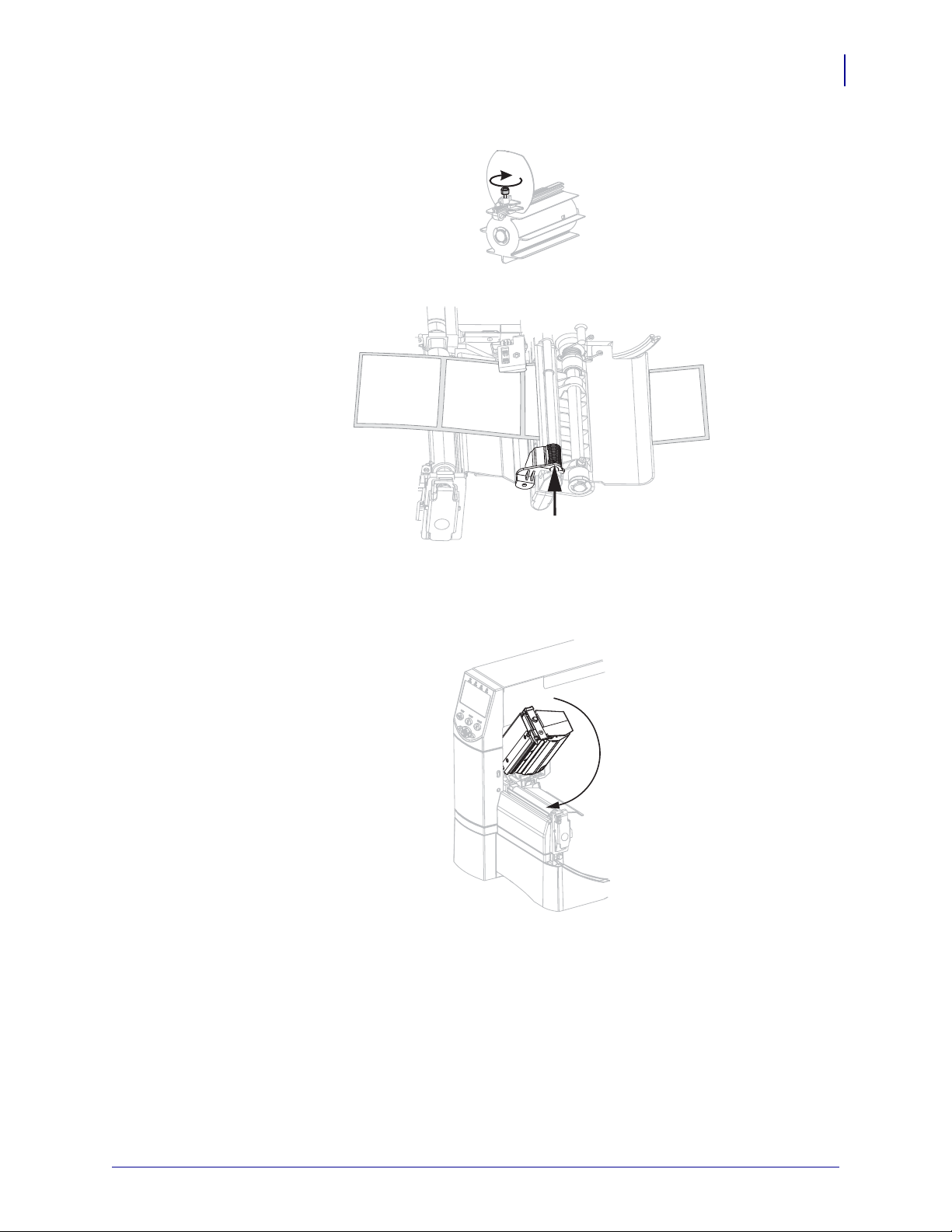
9. Aperte o parafuso na guia de rebobinamento da mídia.
10. Deslize a guia de mídia até que ela toque na borda externa da mídia.
Operações
Como carregar a mídia
59
11. Configure a impressora para o modo Rebobinar. Consulte Selecionar o modo de
impressão na página 78 para obter instruções.
12. Feche o conjunto do cabeçote de impressão.
13. Se a impressora estiver em pausa (luz PAUSE acesa), pressione PAUSE (PAUSA) para
ativar a impressão. O rebobinamento inicia automaticamente.
23/3/2011 Z Series®/RZ™ Series - Guia do usuário 79695L-093
Page 60

Operações
1
2
3
4
5
1
2
3
4
5
60
Como carregar a fita
Como carregar a fita
Para proteger o cabeçote de impressão contra desgaste, sempre use fitas q ue sejam mais largas
do que a mídia. Para impressão térmica direta, não carregue a fita na impressora.
A opção de Transferência térmica padrão (bobina da fita na cor preta) usa fita revestida
externamente e a opção de Transferência térmica alternativa (bobina da fita na cor cinza) usa
fita revestida internamente. Para evitar danos à impressora, siga as orientações fornecidas para
a opção de Transferência térmica instalada na impressora.
A Figura 8 mostra os caminhos de fitas revestidas no lado externo e de fitas revestidas no lado
interno. As superfícies revestidas da fita são mostradas em cinza quando estão visíveis. Para
determinar qual o lado de impressão de uma fita, consulte Lado revestido da fita na página 39.
Figura 8 • Caminho da fita
Fita revestida no lado
externo (bobina da fita na
cor preta)
Lâmina de tensão
1
Bobina de recolhimento de fita
2
Bobina de suprimento de fita
3
Conjunto do cabeçote de impressão
4
Trava de liberação do cabeçote de impressão
5
Fita revestida no lado interno
(bobina da fita na cor cinza)
79695L-093 Z Series®/RZ™ Series - Guia do usuário 23/3/2011
Page 61

Como carregar a fita
1 2
Cuidado • Ao executar qualquer tarefa próximo de um cabeçote de impressão aberto, tire
todos os anéis, relógios, colares pendurados, crachás de identificação ou outros objetos
de metal que possam tocar no cabeçote de impressão. Não é necessário desligar a
impressora ao trabalhar perto de um cabeçote de impressão aberto, mas a Zebra faz essa
recomendação por precaução. Se a impressora for desligada, todas as configurações
temporárias, como formatos de etiqueta, serão perdidas e deverão ser recarregadas antes
de a impressão ser retomada.
Para carregar a fita, siga estas etapas:
1. Coloque a bobina de suprimento de fita na posição de tensão normal ou tensão baixa.
• Para colocar a bobina de suprimento de fita na posição normal, puxe firmemente a
cobertura da extremidade da bobina até que ela se estenda e encaixe na posição adequada,
conforme mostrado na Figura 9. Use essa configuração para a maioria das aplicações.
• Para colocar a bobina de supriment o de fi ta na posição de tensão baixa, empurre
firmemente a cobertura da extremidade da bobina até que ela se recolha e encaixe na
posição adequada, conforme mostrado na Figura 9. Utilize essa configuração ao usar
uma fita estreita ou se a tensão normal dificultar o movimento da fita.
Operações
61
Figura 9 • Bobina da fita — tensão normal e baixa
Posição de tensão normal
1
(cobertura da extremidade da bobina estendida)
Posição de tensão baixa
2
(cobertura da extremidade da bobina recolhida)
2. Pressione a trava de liberação do cabeçote de impressão para abrir o conjunto do cabeçote.
Levante o cabeçote de impressão até que ele trave na posição aberta.
23/3/2011 Z Series®/RZ™ Series - Guia do usuário 79695L-093
Page 62
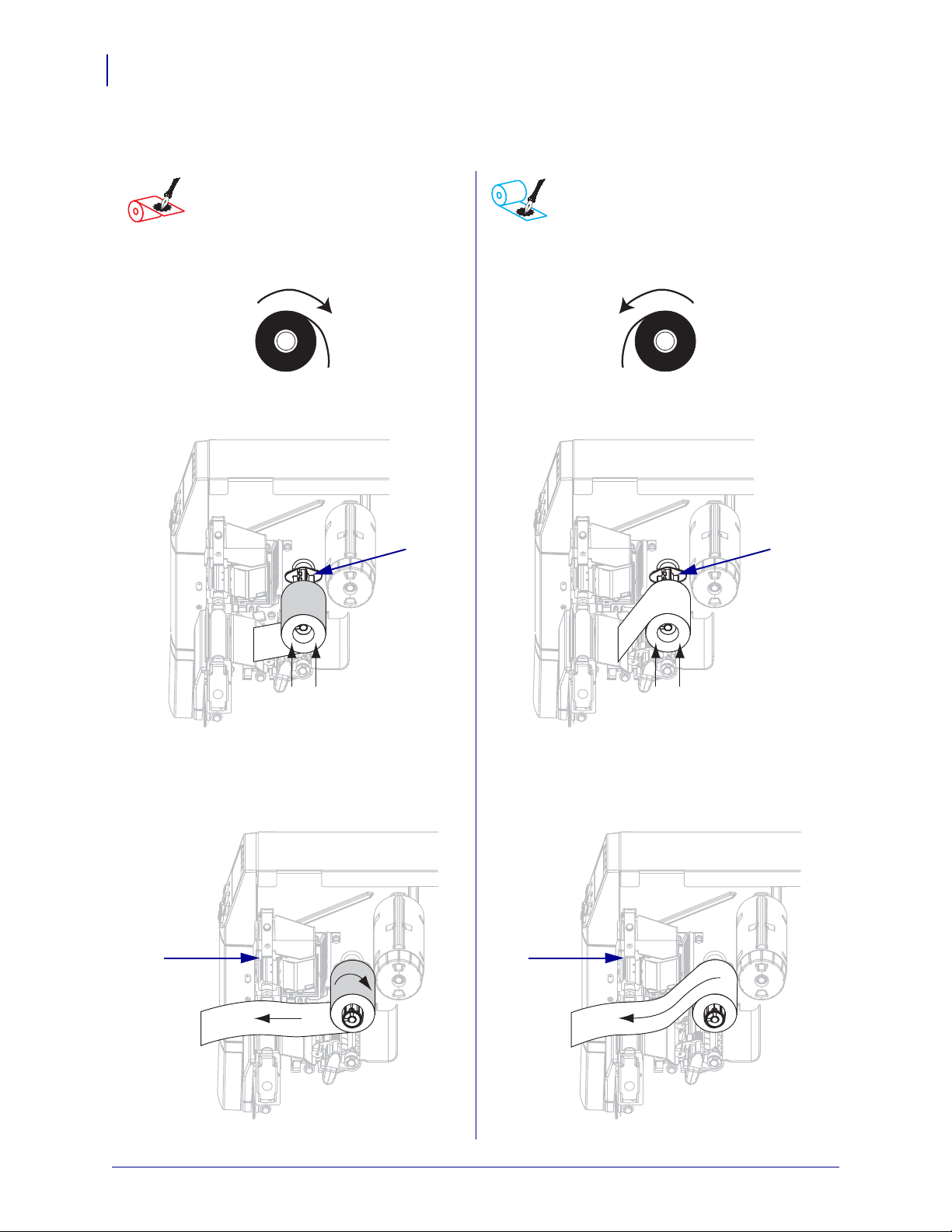
Operações
1
1
1
1
62
Como carregar a fita
3. Insira a fita na impressora. Nesta etapa, siga as instruções fornecidas para a opção de
Transferência térmica instalada na impressora.
Fita revestida no lado externo
(bobina da fita na cor preta)
a. Prenda a fita com a extremidade solta
desenrolando no sentido horário.
b. Coloque o rolo de fita na bobina de suprimento
de fita (
1) e empurre-o totalmente para trás.
Fita revestida no lado interno
(bobina da fita na cor cinza)
a. Prenda a fita com a extremidade solt a
desenrolando no sentido anti-horário.
b. Coloque o rolo de fita na bobina de suprimento
de fita (
1) e empurre-o totalmente para trás.
c. Puxe a po nta da fita por baixo do conjunto do
cabeçote de impressão (
1) e para fora da
impressora. Estenda a fita aproximadamente 610
mm (24 pol.) para fora da impressora.
79695L-093 Z Series®/RZ™ Series - Guia do usuário 23/3/2011
c. Puxe a ponta da fita por baixo do conjunto do
cabeçote de impressão (
1) e para fora da
impressora. Estenda a fita aproximadamente 610
mm (24 pol.) para fora da impressora.
Page 63

4. Feche o conjunto do cabeçote de impressão.
1
1
Operações
Como carregar a fita
63
5. Enrole a fita no sentido horário ao redor da bobina de recolhimento (1).
Fita revestida no lado
externo (bobina da fita na
Fita revestida no lado interno
(bobina da fita na cor cinza)
cor preta)
23/3/2011 Z Series®/RZ™ Series - Guia do usuário 79695L-093
Page 64
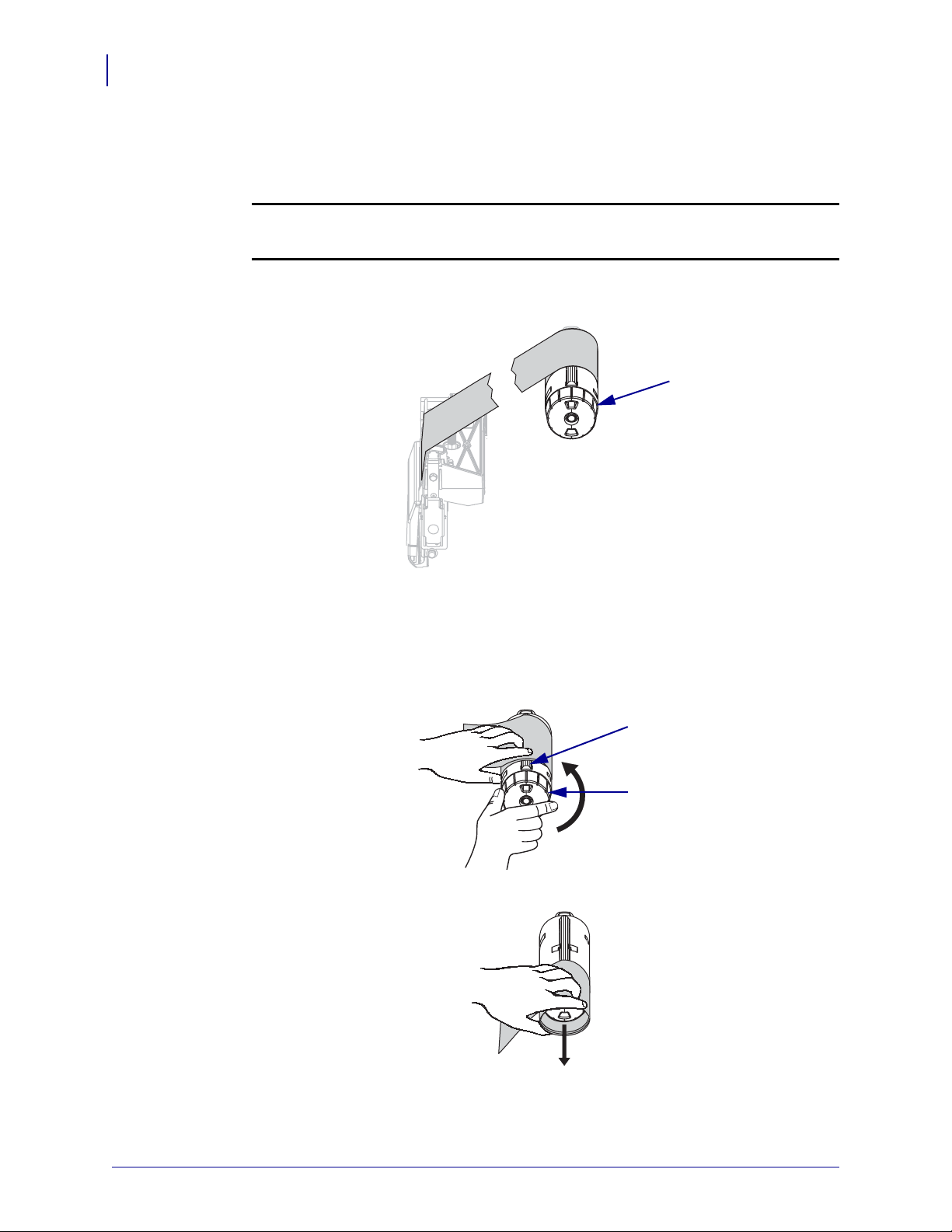
Operações
1
1
2
64
Como carregar a fita
Remoção da fita usada
Para remover a fita usada, execute as etapas a seguir:
1.
Cuidado • Não corte a fita diretamente sobre a bobina de recolhimento de fita. Fazer
isso pode danificar a bobina.
Se a fita não tiver acabado, corte-a ou rasgue-a antes da bobina de recolhimento de fita
1).
(
2.
Para soltar a fita, pressione-a contra as lâminas de tensão da bobina de recolhimento de
1). Simultaneamente, gire o botão de liberação da bobina de recolhimento de fita no
fita (
sentido anti-horário (
2).
As lâminas de tensão se retrairão para d entro da bobi na de recolhimen to de fita, solta ndo a
fita.
3. Deslize a fita usada para fora da bobina de recolhimento e descarte-a.
79695L-093 Z Series®/RZ™ Series - Guia do usuário 23/3/2011
Page 65

Calibragem da Impressora
É possível configurar a impressora para calibragem automática ou calibrá-la manualmente.
Autocalibragem
Quando a configuração de ALIM. MIDIA ou CABECOTE FECHADO do painel de controle
estiver definida como
quando o cabeçote de impressão é fechado. Durante a autocalibragem, a impressora determina
o comprimento da etiqueta e as configurações do sensor. Os resultados da autocalibrage m são
armazenados na memória temporária da impressora. Esses parâmetros permanecem váli dos até
a execução da próxima calibragem ou do próximo ciclo de alimentação.
Importante • Para manter as configurações de calibrage m na memória da impressora quan do
o ciclo de alimentação (ligar/desligar) da impressora é executado, salve as alterações
permanentemente. Consulte Como sair do modo Configuração na página 71.
Observação • Se as configurações do painel de controle para ALIM. MIDIA ou
CABECOTE FECHADO forem definidas como COMPRIMENTO, SEM MOVIMENTO ou
AVANCAR, a impressora começa a imprimir sem a autocalibragem. Consulte Selecionar
opção de alimentação de mídia na página 96 ou Selecionar opção de cabeçote fechado
na página 97.
CALIBRAR, a impressora é automaticamente calibrada ao ligar ou
Operações
Calibragem da Impressora
65
Calibragem manual
Execute a calibragem do sensor de fita e mídia para redefinir a sensibilidade dos sensores,
permitindo que a mídia e a fita sejam detectadas com mais precisão. Caso altere o tipo de fita
ou mídia, a impressora pode funcionar melhor após esta calibragem.
Para obter instruções, consulte Calibrar sensibilidade dos sensores de mídia e fita
na página 89.
23/3/2011 Z Series®/RZ™ Series - Guia do usuário 79695L-093
Page 66
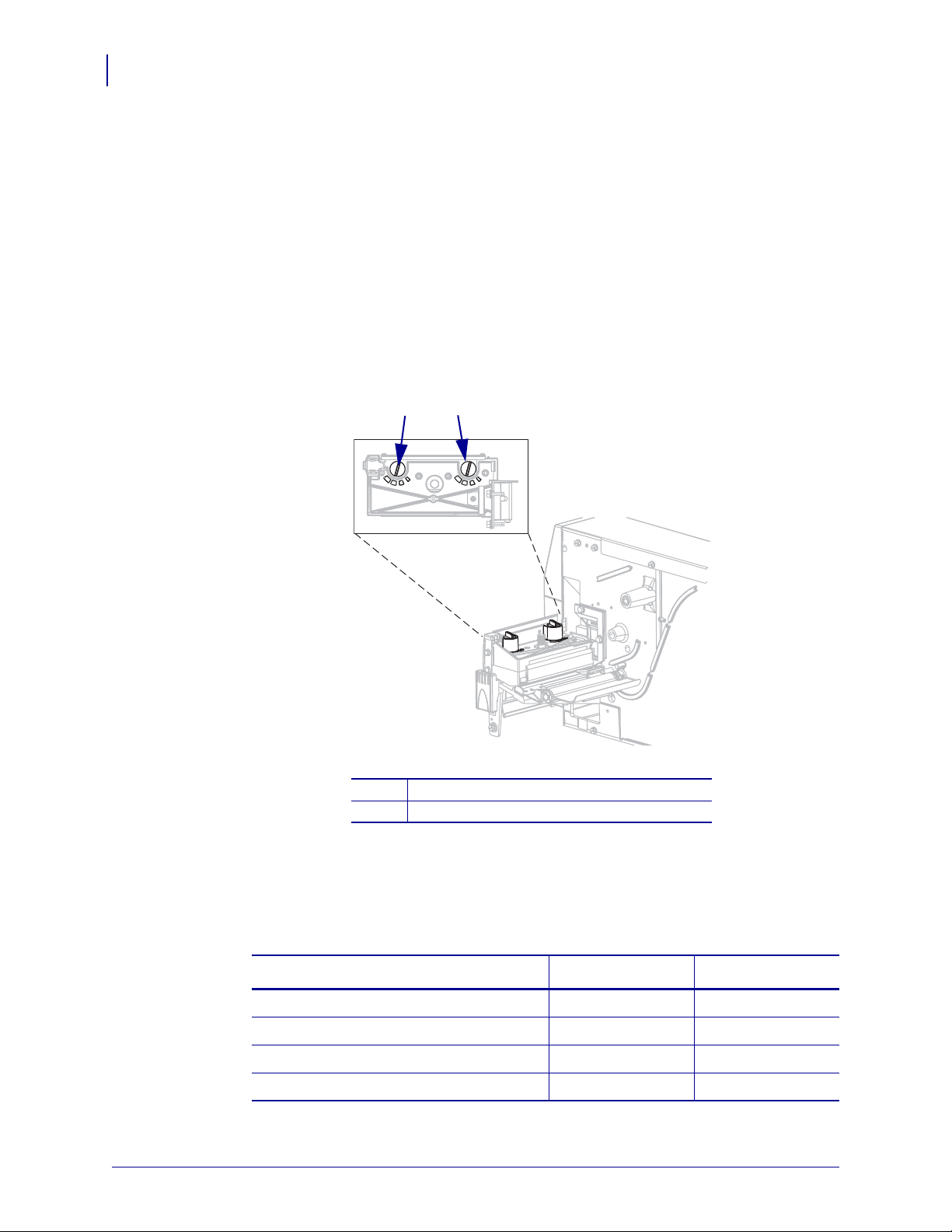
Operações
1
2
66
Ajuste de pressão do cabeçote de impressão
Ajuste de pressão do cabeçote de impressão
Talvez seja necessário ajustar a pressão do cabeçote se a impressão estiver muito clara em um
lado, se a mídia utilizada for muito espessa ou se a mídia deslizar de um lado para outro
durante a impressão.
Consulte a Figura 10. Os botões de ajuste de pressão da ZM400 e da RZ400 apresentam quatro
configurações possíveis, indicadas no mecanismo de impressão por marcas em alto re levo de
tamanho crescente. A marca menor (mais à direita) é considerada a posição 1 e a marca maior
(mais à esquerda) é a posição 4. Os botões da ZM600 e da RZ600 possuem sete configurações
em vez de quatro.
Figura 10 • Botões de ajuste da pressão do cabeçote
Botão externo
1
Botão interno
2
Para definir a pressão do cabeçote de impressão, execute estas etapas:
1. Consulte a Tabela 9 ou a Tabela 10 para selecionar as configurações iniciais dos botões
para a mídia, dependendo do tipo de impressora.
Tabela 9 • Pressão do cabeçote de impressão da ZM400 e da RZ400
Largura da mídia
25,4 mm (1 pol.)
51 mm (2 pol.)
76 mm (3 pol.)
Igual ou superior a 89 mm (3,5 pol.)
79695L-093 Z Series®/RZ™ Series - Guia do usuário 23/3/2011
Botão interno Botão externo
31
41
32
33
Page 67
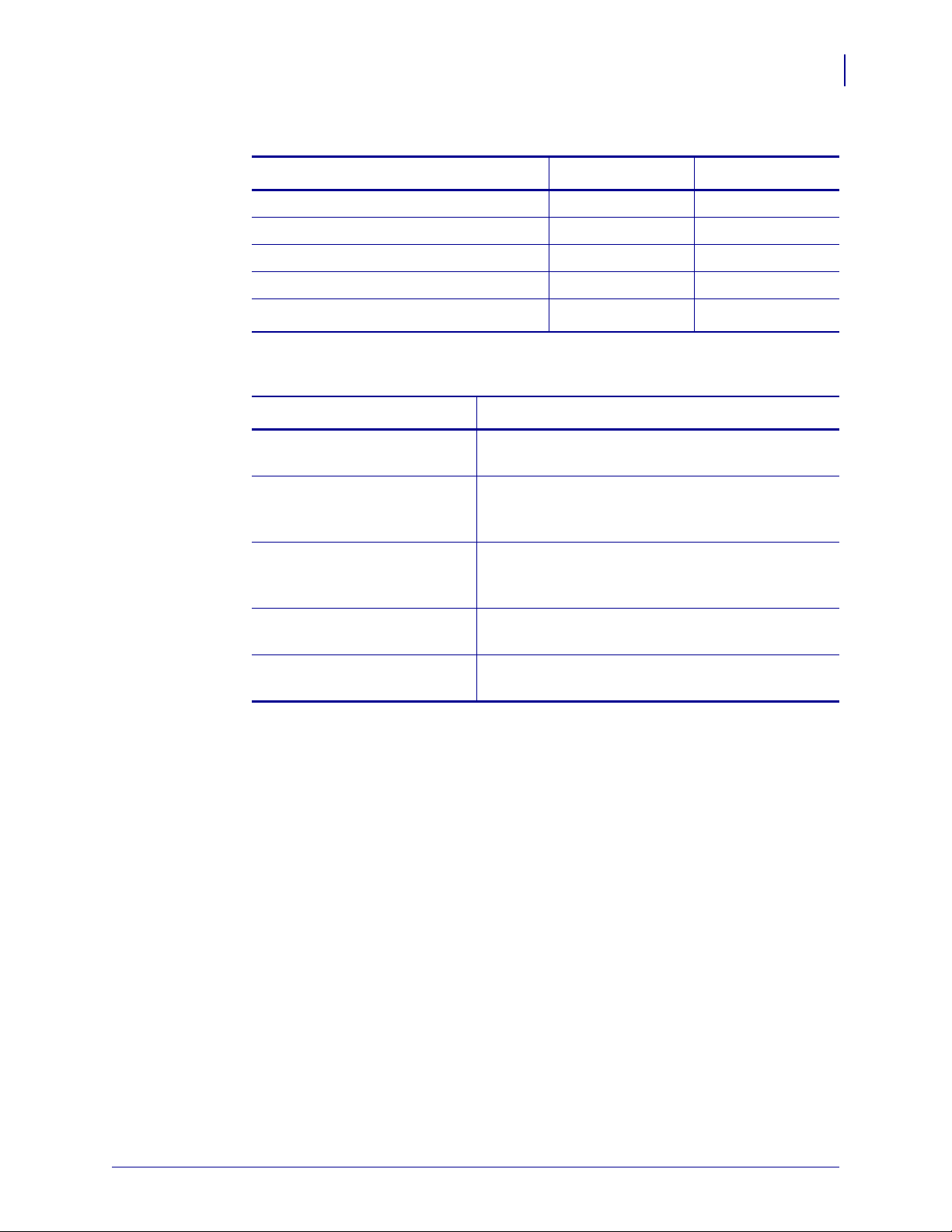
Operações
Ajuste de pressão do cabeçote de impressão
Tabela 10 • Pressão do cabeçote de impressão da ZM600 e da RZ600
67
Largura da mídia
Botão interno Botão externo
50 mm (2 pol.) 6 1
75 mm (3 pol.) 6 2
100 mm (4 pol.) 7 3
125 mm (5 pol.) 7 4
Igual ou superior a 140 mm (5,5 pol.) 6 6
2. Se necessário, configure os botões de ajuste de pressão como mostrado a seguir:
Se a mídia... Então...
Requer pressão mais alta para
Aumente uma posição nos dois botões.
imprimir bem
Desloca-se para a esquerda ao
imprimir
Aumente em uma posição o ajuste do botão externo
ou diminua em uma posição o ajuste do botão
interno.
Desloca-se para a direita ao
imprimir
Aumente em uma posição o ajuste do botão interno
ou diminua em uma posição o ajuste do botão
externo.
Imprime muito claro na lateral
Aumente em uma posição o ajuste do botão interno.
esquerda da etiqueta.
Imprime muito claro na lateral
direita da etiqueta.
Aumente em uma posição o ajuste do botão externo.
23/3/2011 Z Series®/RZ™ Series - Guia do usuário 79695L-093
Page 68

Operações
Notes • ___________________________________________________________________
__________________________________________________________________________
__________________________________________________________________________
__________________________________________________________________________
__________________________________________________________________________
__________________________________________________________________________
__________________________________________________________________________
__________________________________________________________________________
__________________________________________________________________________
__________________________________________________________________________
68
Ajuste de pressão do cabeçote de impressão
79695L-093 Z Series®/RZ™ Series - Guia do usuário 23/3/2011
Page 69
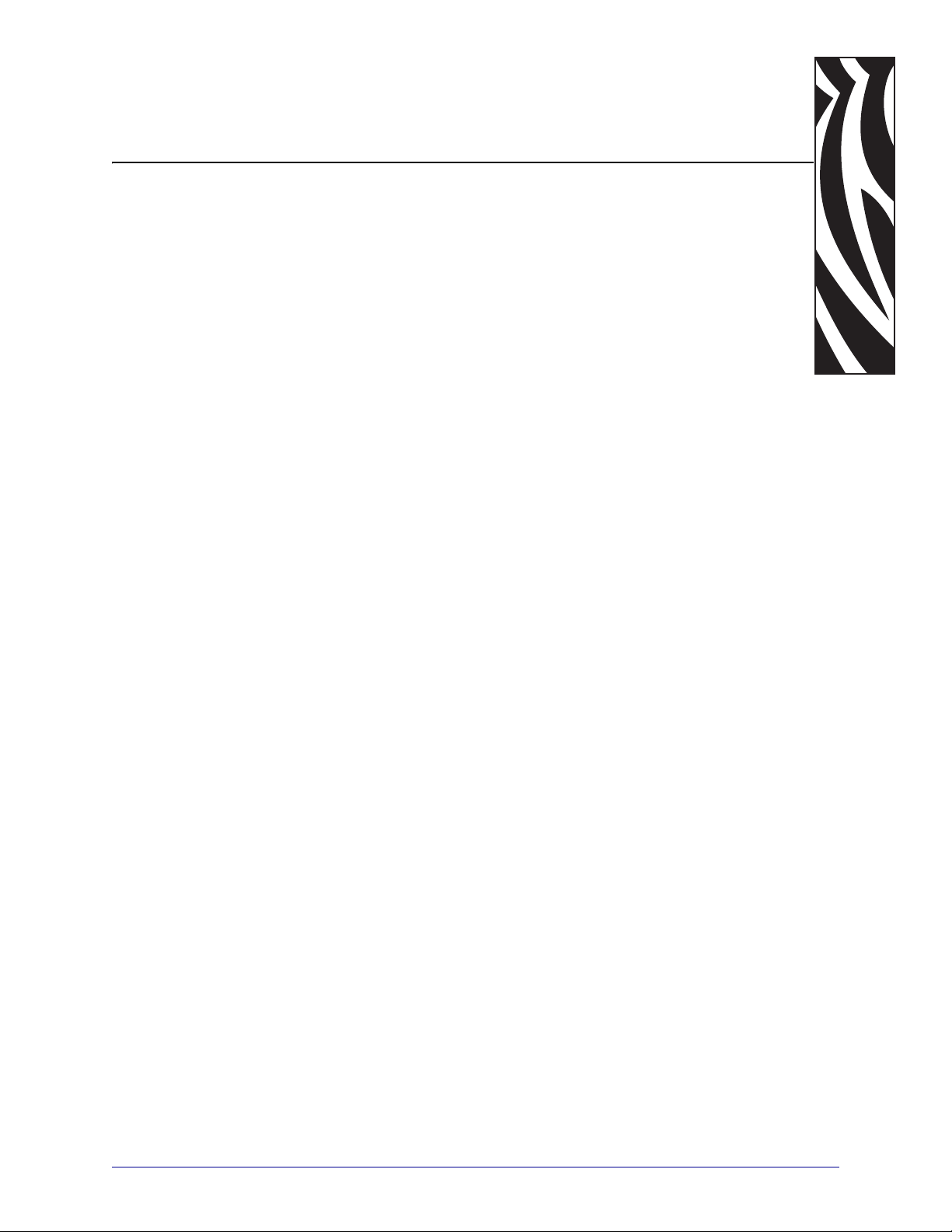
4
Configuração
Esta seção descreve os parâmetros do painel de controle utilizados para configurar a
impressora para operação.
Sumário
Modo Configuração . . . . . . . . . . . . . . . . . . . . . . . . . . . . . . . . . . . . . . . . . . . . . . . . . . . . . 70
Como entrar no modo Configuração e utilizá-lo . . . . . . . . . . . . . . . . . . . . . . . . . . . . . 70
Como sair do modo Configuração. . . . . . . . . . . . . . . . . . . . . . . . . . . . . . . . . . . . . . . . 71
Alteração de parâmetros protegidos por senha. . . . . . . . . . . . . . . . . . . . . . . . . . . . . . . . 72
Valor da senha padrão. . . . . . . . . . . . . . . . . . . . . . . . . . . . . . . . . . . . . . . . . . . . . . . . . 72
Como desativar o recurso de proteção por senha. . . . . . . . . . . . . . . . . . . . . . . . . . . . 72
Impressão de uma etiqueta de configuração. . . . . . . . . . . . . . . . . . . . . . . . . . . . . . . . . . 73
Como imprimir uma etiqueta de configuração de rede . . . . . . . . . . . . . . . . . . . . . . . . . . 74
Parâmetros padrão do painel de controle . . . . . . . . . . . . . . . . . . . . . . . . . . . . . . . . . . . . 75
Parâmetros adicionais do painel de controle. . . . . . . . . . . . . . . . . . . . . . . . . . . . . . . . . 102
23/3/2011 Z Series®/RZ™ Series - Guia do usuário 79695L-093
Page 70
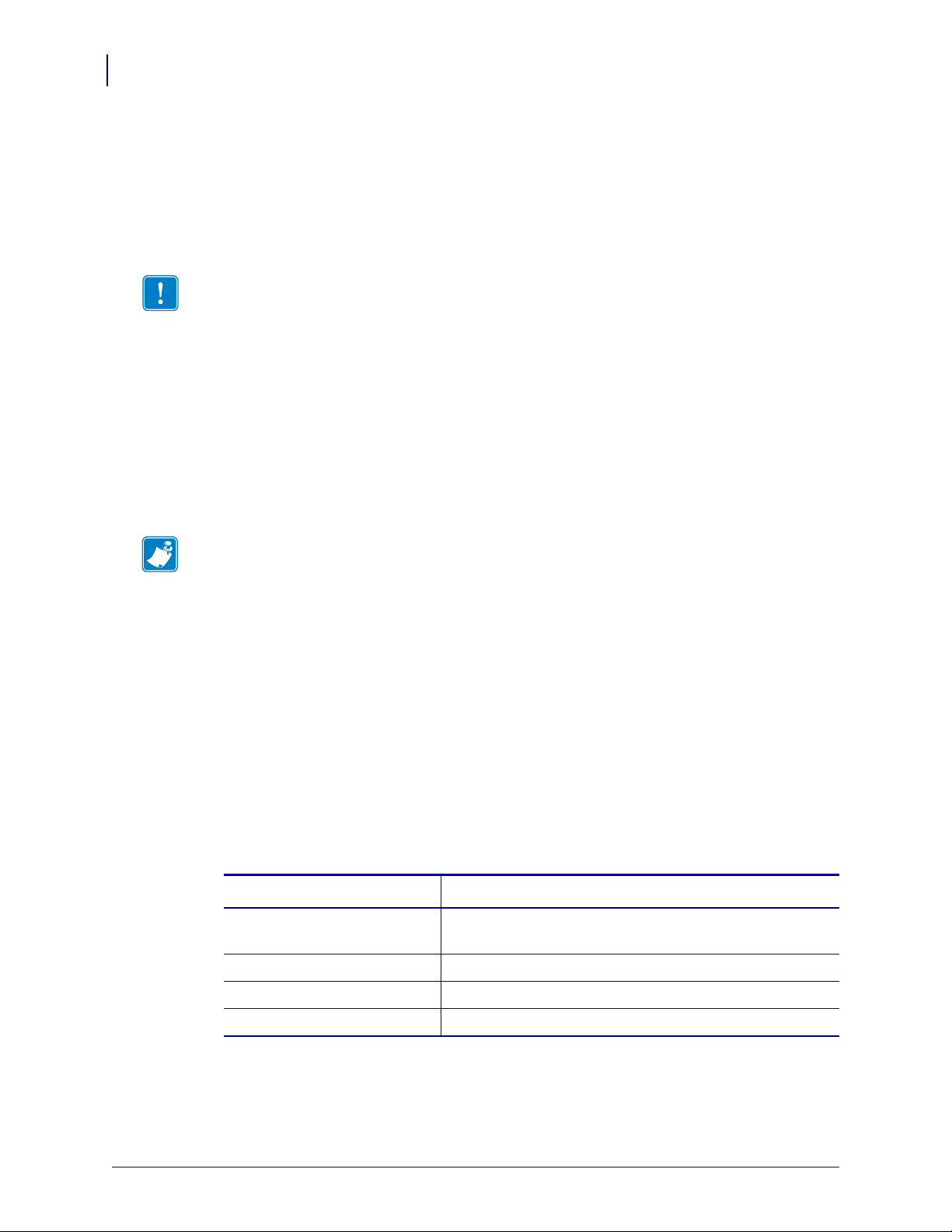
Configuração
70
Modo Configuração
Modo Configuração
Após instalar a mídia e a fita e a conclusão do POST (Autoteste de inicialização), o painel de
controle exibe a mensagem
da impressora para suas aplicativos utilizando o visor do painel de cont role e os botões
diretamente abaixo dele. Caso seja necessário restaurar os padrões iniciais da impressora,
consulte Autoteste FEED (AVANÇAR) e PAUSE (PAUSA) na página 143.
Importante • Algumas condições de impressão podem exigir o ajuste dos parâmetros de
impressão, como a velocidade de impressão, a tonalidade de escuro ou o modo de impressão.
Essas condições incluem (mas sem limitação):
• impressões em alta velocidade;
• remoção da mídia;
• uso de etiquetas extremamente finas, pequenas, sintéticas ou revestidas.
Como esses e outros fatores afetam a qualidade da impressão, execute testes para determinar
a melhor combinação de configurações da impressora e mídia para sua aplicação. Uma
combinação incorreta pode limitar a qualidade ou a taxa da impressão ou a impressora pode
não funcionar adequadamente no modo de impressão desejado.
IMPRES. PRONTA. Agora é possível configurar os parâmetros
Observação • Se a impressora estiver operando em uma rede IP e você possuir um servid or
de impressão com ou sem fio ZebraNet, é possível alterar os parâmetros da impressora dos
seguintes modos:
• Com o ZebraLink™ WebView. Para obter informações, consulte o guia do usuário do
servidor de impressão adequado.
• Com o ZebraNet Bridge. Para obter informações, consulte o ZebraNet Bridge Enterprise
Printer Management User Guide (Guia do usuário de gerenciamento de impressoras do
ZebraNet Bridge Enterprise).
Como entrar no modo Configuração e utilizá-lo
Utilize o visor LCD no painel de controle para visualizar e ajustar as configurações da
impressora pelo modo Configuração. Quando um parâmetro é alterado, um asterisco (*) é
mostrado no canto superior esquerdo do visor para indicar que o valor é diferente do
atualmente ativo na impressora.
Pressione esta tecla... Para...
SETUP/EXIT
(CONFIGURAR/SAIR)
SELECT (SELECIONAR)
Sinal de mais (+)
MENOS (-)
entrar no modo Configuração ou sair dele.
selecionar ou cancelar a seleção de um parâmetro.
seguir para o próximo parâmetro.
retornar para o parâmetro anterior do ciclo.
79695L-093 Z Series®/RZ™ Series - Guia do usuário 23/3/2011
Page 71
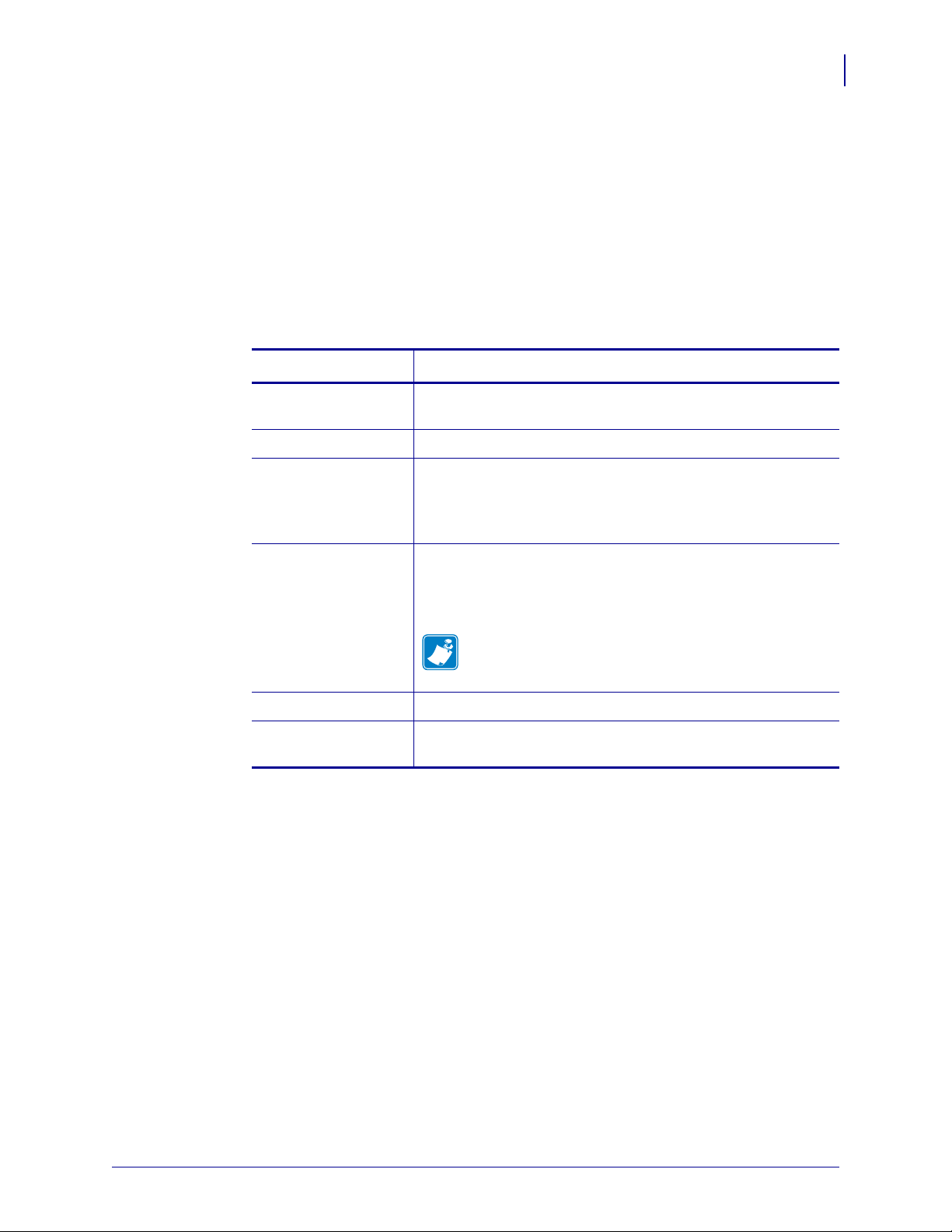
Como sair do modo Configuração
Ao sair do modo Configuração, há várias opções para salvar, alterar ou não alterar os
parâmetros.
Para sair do Modo Configuração, execute estas etapas:
1. Quando no modo Configuração, pressione SETUP/EXIT (CONFIGURAR/SAIR).
O visor LCD exibe
2. Pressione a tecla MAIS (+) ou MENOS (-) para exibir as opções de salvamento:
LCD Descrição
SALVAR ALTERAC.
Configuração
Modo Configuração
71
PERMANENTE
TEMPORARIA
CANCELAR
CARREGAR
PADROES
CARREGAR SALVO
REDE PADRAO
3. Pressione SETUP/EXIT (CONFIGURAR/SAIR) para selecionar a opção exibida.
Após a conclusão da seqüência de configuração e calibragem, a mensagem
PRONTA
é exibida.
Armazena valores na impressora mesmo quando o
equipamento está desligado.
Salva as alterações até o equipamento ser desligado.
Cancela todas as alterações feitas a partir do momento em que
você entrou no modo Configuração, exceto as alterações feitas
nas configurações de tonalidade de escuro e do modo Rasgar,
que são ativadas imediatamente.
Restaura todos os parâmetros, exceto as configuraç ões de rede,
para os padrões de fábrica. Tenha cuidado ao carregar os
padrões porque todas as configurações alteradas manualmente
devem ser recarregadas.
Observação • Em impressoras sem RFID, carregar os
padrões de fábrica provoca a autocalibragem da
impressora.
Carrega os valores do último salvamento permanente.
Restaura as configurações de rede com e sem fio de volta aos
padrões de fábrica.
IMPRES.
23/3/2011 Z Series®/RZ™ Series - Guia do usuário 79695L-093
Page 72
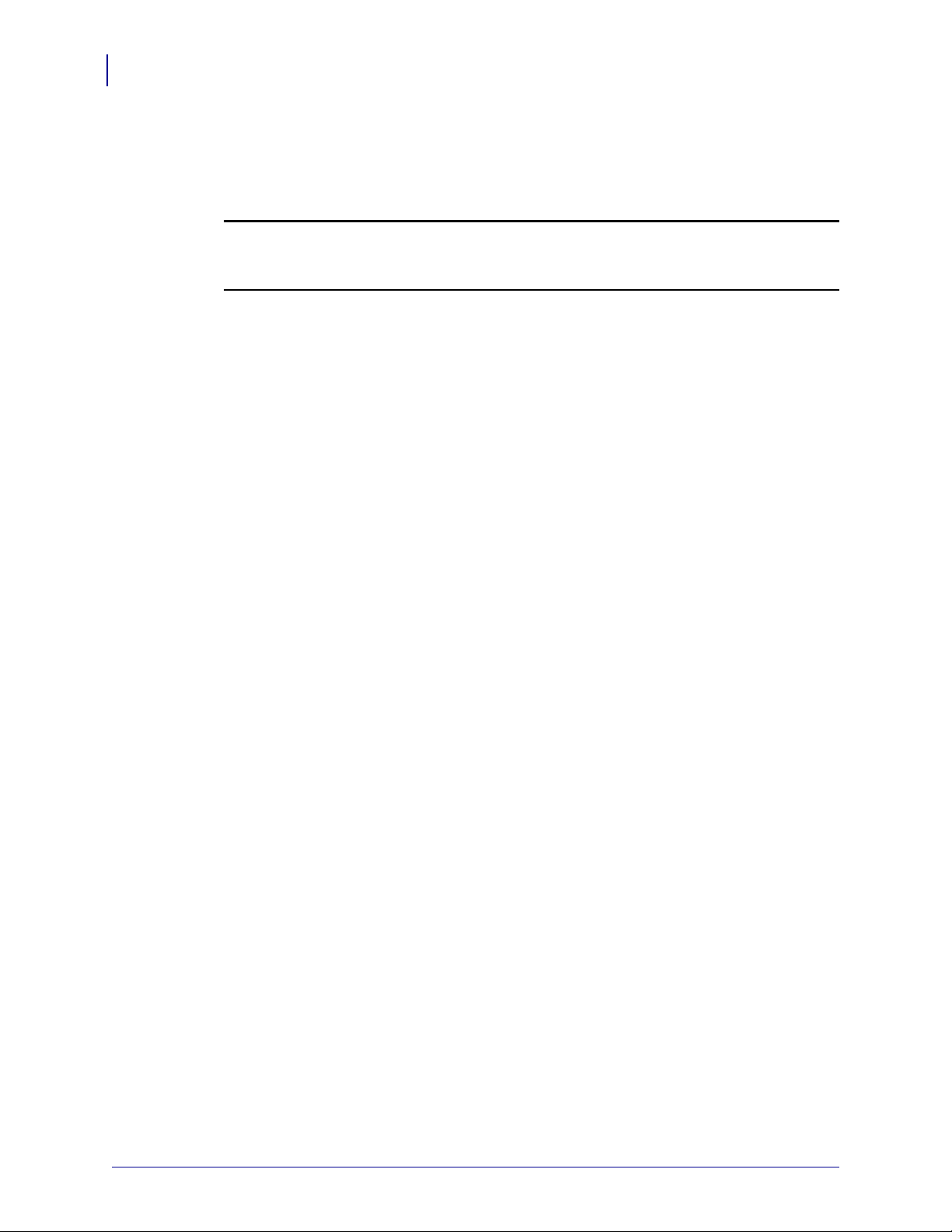
Configuração
72
Alteração de parâmetros protegidos por senha
Alteração de parâmetros protegidos por senha
Determinados parâmetros, inclusive os de comunicação, são protegidos por senha por padrão
da fábrica.
Cuidado • Não altere os parâmetros protegidos por senha, a não ser que você
compreenda completamente as funções desses parâmetros. Se os parâmetros forem
configurados incorretamente, a impressora pode funcionar de modo imprevisível.
Ao tenta alterar um parâmetro protegido por senha pela primeira vez, a impressora exibe a
mensagem
numérica de quatro dígitos. Após digitar a senha corretamente, não é necessário digitá-la
novamente, a não ser que você saia do modo Configuração pressionando
(CONFIGURAR/SAIR) ou desligando (
Para digitar a senha para parâmetro protegido por senha, execute as
seguintes etapas:
1. No prompt de senha, utilize o sinal de MENOS (-) para alterar a posição do dígito
DIGITE SENHA. Antes de alterar o parâmetro, é necessário digitar uma senha
O) a impressora.
selecionado.
SETUP/EXIT
2. Após selecionar o dígito que deseja alterar, utilize o sinal de MAIS (+) para aumentar o
valor do dígito selecionado. Repita essas duas etapas para cada dígito da senha.
3. Após digitar a senha, pressione SELECT (SELECIONAR).
O parâmetro selecionado para alteração é exibido. Se a senha foi digitada corretamente, é
possível alterar o valor.
Valor da senha padrão
O valor da senha padrão é 1234. A senha pode ser alterada com o comando ^KIP (Definir
senha) da ZAL (Linguagem de programação Zebra ) ou utili zando as pág inas d a impresso ra na
web (é necessário possuir servidor de impressão com ou sem fio Zebra Net).
Como desativar o recurso de proteção por senha
É possível desativar o recurso de proteção por senha, para que não seja mais solicitada uma
senha, configurando a senha como 0000 por meio do co mando ZPL
recurso de proteção por senha, envie o comando ZPL
de 1 a 9999.
^KPx, onde x pode ser qualquer número
^KP. Para reativar o
79695L-093 Z Series®/RZ™ Series - Guia do usuário 23/3/2011
Page 73

Impressão de uma etiqueta de configuração
Z Series RZ Series
Impressão de uma etiqueta de configuração
Uma etiqueta de configuração lista as configurações da impressora armazenadas na memória
de configuração. Após carregar a mídia, imprima uma etiqueta de config uração como um
registro das configurações atuais da impressora. Guarde a etiqueta para usá-la quando precisar
resolver problemas de impressão.
Para imprimir uma etiqueta de configuração, execute estas etapas:
1. No painel de controle, pressione SETUP/EXIT (CONFIGURAR/SAIR).
2. Pressione o botão MAIS (+) ou MENOS (-) para percorrer os parâmetros até
LISTAR CONFIG..
3. Pressione SELECT (SELECIONAR) para selecionar o parâmetro.
4. Pressione MAIS (+) para confirmar a impressão.
Uma etiqueta de configuração é impressa (Figura 11).
Figura 11 • Etiqueta de configuração de amostra
Configuração
73
23/3/2011 Z Series®/RZ™ Series - Guia do usuário 79695L-093
Page 74

Configuração
asterisco
indicando o
servidor de
impressão ativo
74
Como imprimir uma etiqueta de configuração de rede
Como imprimir uma etiqueta de configuração de rede
Se estiver utilizando um servidor de impressão, poderá imprimir uma etiqueta de config uração
de rede depois que a impressora for conectada à rede.
Para imprimir uma etiqueta de configuração de rede, execute estas etapas:
1. No painel de controle, pressione SETUP/EXIT (CONFIGURAR/SAIR).
2. Pressione o botão MAIS (+) ou MENOS (-) para percorrer os parâmetros até
LISTAR REDE.
3. Pressione SELECT (SELECIONAR) para selecionar o parâmetro.
4. Pressione MAIS (+) para confirmar a impressão.
Uma etiqueta de configuração de rede será impressa. (Figura 12). O asterisco indica se o
servidor de impressão com ou sem fio está ativo. Se não houver um servidor de impressão
sem fio instalado, a porção sem fio da etiqueta não será impressa.
Figura 12 • Exemplo de etiqueta de configuração de rede
(com um servidor de impressão sem fio instalado)
79695L-093 Z Series®/RZ™ Series - Guia do usuário 23/3/2011
Page 75
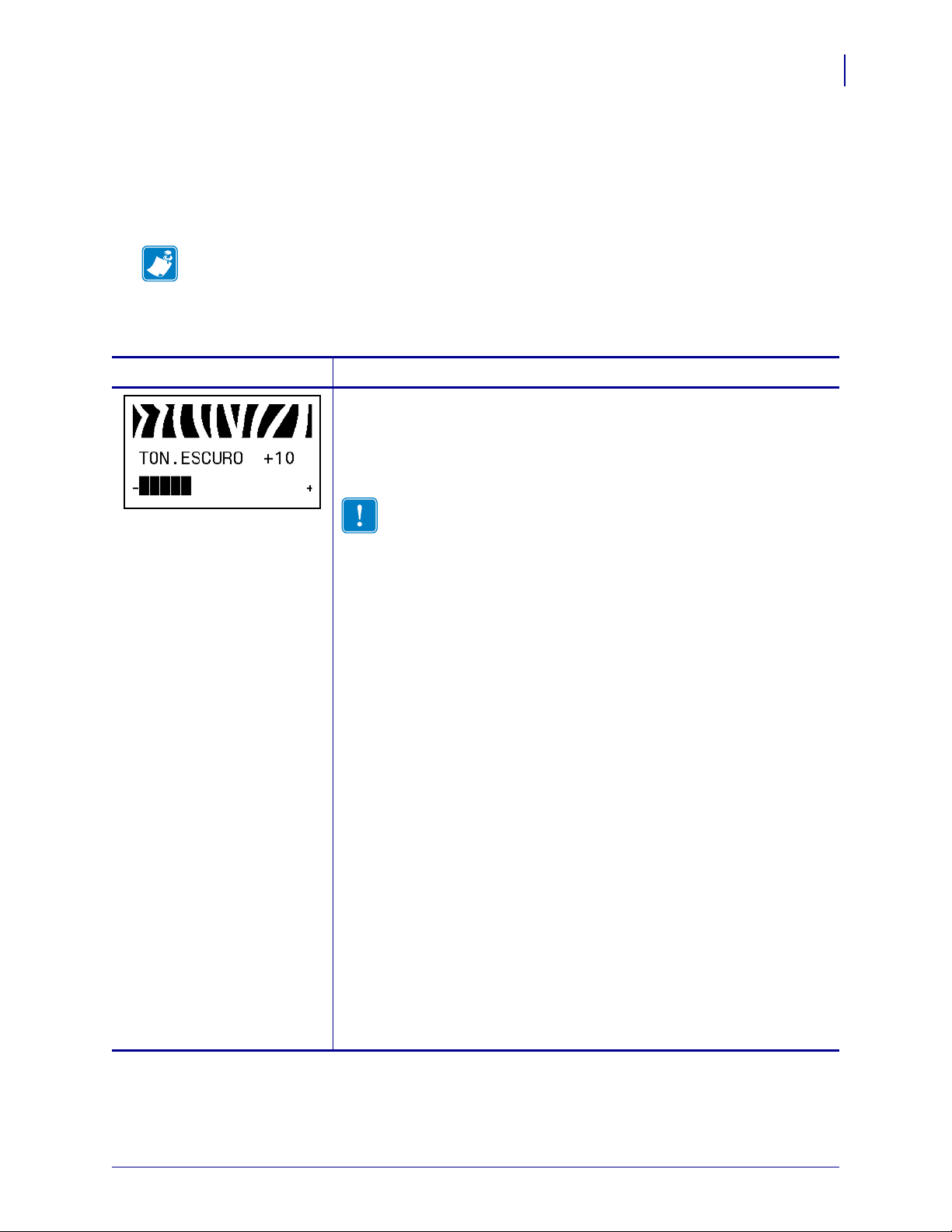
Parâmetros padrão do painel de controle
A Tabela 11 mostra os parâmetros na ordem em que eles são exibidos ao pressionar o botão de
MAIS (+) após entrar no modo Configuração. Para saber sobre parâmetros que não aparecem
nesta tabela, consulte Parâmetros adicionais do painel de controle na página 102.
Observação • O software de preparação de etiquetas ou o driver da impressora pode
substituir os ajustes feitos por meio do painel de controle. Consulte a documentação do
software ou do driver para obter mais informações.
Tabela 11 • Impressora Parâmetros (Página 1 de 27)
Idioma/Parâmetro Ação/explicação
Ajustar a tonalidade de escuro da impressão
As configurações da tonalidade de escuro (duração da queima) dependem
de vários fatores, incluindo o tipo de fita, o tipo de mídia e a condição do
cabeçote de impressão. É possível ajustar a tonalidade de escuro para obter
uma impressão de alta qualidade constante.
Importante • Defina a tonalidade de escuro com a configuração
mais baixa, o que proporciona uma boa qualidade de impressão. Se
ela for muito alta, a tinta pode manchar , a fita queimar ou o ca beçote
de impressão se desgastar prematuramente.
Se a impressão estiver muito clara ou se houver lacunas nas áreas impressas,
aumente a tonalidade de escuro. Se a impressão estiver muito escura ou se
houver manchas ou borrões nas áreas impressas, diminua a tonalidade de
escuro.
O Autoteste FEED (AVANÇAR) na página 140 pode ser utilizado para
determinar a melhor configuração de tonalidade de escuro. Também é
possível ajustar a tonalidade de escuro ao executar o Autoteste PAUSE
(PAUSA) na página 139. Como a configuração da tonalidade tem efeito
imediato, é possível visualizar os resultados nas etiquetas que estão sendo
impressas no momento. As configurações de tonalidade também pode m ser
alteradas por meio das configurações do driver e do software.
Configuração
Parâmetros padrão do painel de controle
75
Valor padrão (ZPL): +10
Faixa (ZPL): 00 a +30
Valor padrão (EPL): +7
Faixa (EPL): 00 a +15
Para alterar o valor mostrado:
1. Pressione SELECT (SELECIONAR) para selecionar o parâmetro.
2. Pressione MAIS (+) para aumentar a tonalidade de escuro.
3. Pressione MENOS (-) para diminuir a tonalidade de escuro.
4. Pressione SELECT (SELECIONAR) para aceitar as alterações e
desmarcar o parâmetro.
23/3/2011 Z Series®/RZ™ Series - Guia do usuário 79695L-093
Page 76
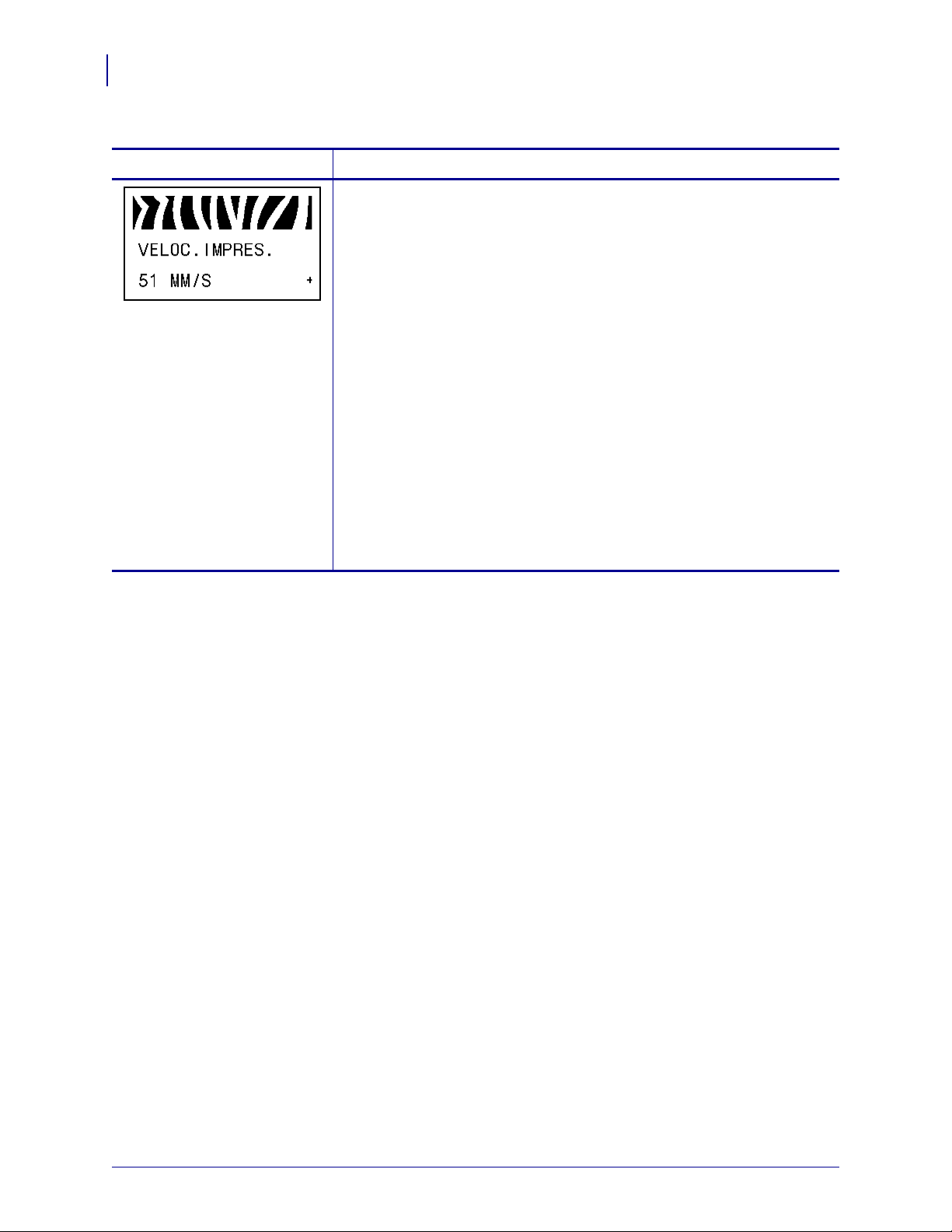
Configuração
76
Parâmetros padrão do painel de controle
Tabela 11 • Impressora Parâmetros (Página 2 de 27)
Idioma/Parâmetro
Ação/explicação
Ajustar a velocidade de impressão
Ajusta a velocidade de impressão de uma etiqueta (dada em polegadas por
segundo). Velocidades de impressão mais lentas normalmente produzem
uma qualidade de impressão melhor. As alterações na velocidade de
impressão têm efeito após sair do modo de configuração.
Valor padrão (ZPL):50,8 mm/s (2 IPS)
Valor padrão (EPL):152 mm/s (6 IPS)
Faixa:
• 200 dpi: 50,8 a 254 mm/s (2 a 10 ips)
• 300 dpi: 50,8 a 203,2 mm/s (2 a 8 ips)
• 600 dpi: 25,4 a 101,6 mm/s (1 a 4 ips)
Para alterar o valor mostrado:
1. Pressione SELECT (SELECIONAR) para selecionar o parâmetro.
2. Pressione MAIS (+) para aumentar o valor.
3. Pressione MENOS (-) para diminuir o valor.
4. Pressione SELECT (SELECIONAR) para aceitar as alterações e
desmarcar o parâmetro.
79695L-093 Z Series®/RZ™ Series - Guia do usuário 23/3/2011
Page 77

Parâmetros padrão do painel de controle
1
Direção da mídia
2
Localização da linha do modo rasgar
definida pela fábrica na posição 00
1
2
Tabela 11 • Impressora Parâmetros (Página 3 de 27)
Configuração
77
Idioma/Parâmetro
Ação/explicação
Ajustar a posição do modo Rasgar
Este parâmetro estabelece a posição da mídia sobre a barra de
rasgar/remover após a impressão.
Consulte Figura 13. Números positivos movem a mídia para fora (a linha de
rasgo se aproxima da borda inicial da próxima etiqueta) e números
negativos movem a mídia para dentro (a linha de rasgo se aproxima da
borda da etiqueta que acaba de ser impressa).
Figura 13 • Ajuste da posição do modo Rasgar
Valor padrão: 0
Faixa: -120 a +120
Para alterar o valor mostrado:
1. Pressione SELECT (SELECIONAR) para selecionar o parâmetro.
2. Pressione MAIS (+) para aumentar o valor. Cada pressionamento ajusta a
posição do modo rasgar em quatro fileiras de pontos.
3. Pressione MENOS (-) para diminuir o valor. Cada pressi onamento ajusta
a posição do modo rasgar em quatro fileiras de pontos.
4. Pressione SELECT (SELECIONAR) para aceitar as alterações e
desmarcar o parâmetro.
23/3/2011 Z Series®/RZ™ Series - Guia do usuário 79695L-093
Page 78

Configuração
78
Parâmetros padrão do painel de controle
Tabela 11 • Impressora Parâmetros (Página 4 de 27)
Idioma/Parâmetro
Ação/explicação
Selecionar o modo de impressão
Este parâmetro informa à impressora como as etiquetas impressas serão
removidas. Não se esqueça de selecionar um modo de impressão que seja
compatível com a impressora e as opções da impressora. Para obter
informações sobre como os modos de impressão funcionam com opções
diferentes da impressora, consulte Modos de impressão e opções da
Impressora na página 42.
Valor padrão (impressoras sem RFID): DESTACAR
Seleções (impressoras sem RFID): DESTACAR, REMOVER,
CORTADOR, CORTE DEMOR., LINERLESS-P (SEM REVESTIMENTO
P), LINERLESS-R (SEM REVESTIMENTO R), LINERLESS-T (SEM
REVESTIMENTO T), REBOBINAR
Valor padrão (impressoras RFID): MODO RFID
Seleções (impressoras RFID): DESTACAR, REMO VER, CORTADOR,
CORTE DEMOR., LINERLESS-P (SEM REVESTIMENTO P),
LINERLESS-R (SEM REVESTIMENTO R), MODO RFID, LINERLESST (SEM REVESTIMENTO T), REBOBINAR
Observação • As seleções sem revestimento se aplicam apenas às
impressoras que possuem a opção Sem revestimento.
Para alterar o valor mostrado:
1. Pressione SELECT (SELECIONAR) para selecionar o parâmetro.
2. Pressione MAIS (+) ou MENOS (-) para percor rer as opções.
3. Pressione SELECT (SELECIONAR) para aceitar as alterações e
desmarcar o parâmetro.
Configurar tipo de mídia
Este parâmetro informa à impressora o tipo de mídia que está sendo usado
(consulte Tipos de mídia na página 37 para obter mais informações).
Selecionar mídia contínua requer a inclusão de instruções sobre o
comprimento da etiqueta no formato da etiqueta (
^LLxxxx se estiver
utilizando ZPL ou ZPL II).
Quando mídia não contínua é selecionada, a impressora alimenta a mídia
para calcular o comprimento da etiqueta (a distância entre dois pontos de
registro reconhecidos do espa ço entre as etiquetas, do rolo ou da ra nhura ou
furo de alinhamento).
Valor padrão: ESPACO/RANHURA
Seleções: ESPACO/RANHURA, MARCA, CONTINUA
Para alterar o valor mostrado:
1. Pressione SELECT (SELECIONAR) para selecionar o parâmetro.
2. Pressione MAIS (+) ou MENOS (-) para percor rer as opções.
3. Pressione SELECT (SELECIONAR) para aceitar as alterações e
desmarcar o parâmetro.
79695L-093 Z Series®/RZ™ Series - Guia do usuário 23/3/2011
Page 79

Parâmetros padrão do painel de controle
Tabela 11 • Impressora Parâmetros (Página 5 de 27)
Configuração
79
Idioma/Parâmetro
Ação/explicação
Selecionar método de impressão
O parâmetro do método de impressão informa à impressora o método que
você deseja utilizar: térmico direto (sem fita) ou de transferência térmica
(com mídia de transferência térmica e fita).
Valor padrão: TRANSF.TERMICA
Seleções: TRANSF.TERMICA, TERMICA DIRETA
Para alterar o valor mostrado:
1. Pressione SELECT (SELECIONAR) para selecionar o parâmetro.
2. Pressione MAIS (+) ou MENOS (-) para percor rer as opções.
3. Pressione SELECT (SELECIONAR) para aceitar as alterações e
desmarcar o parâmetro.
23/3/2011 Z Series®/RZ™ Series - Guia do usuário 79695L-093
Page 80

Configuração
Tabela 12 • Faixas e valores máximos da largura de impressão
Resolução do
cabeçote de
impressão
Impressora
ZM400/RZ400 ZM600/RZ600
200 dpi
Valor padrão: 832
Faixa: 2 a 832 pontos
Valor padrão: 1344
Faixa: 2 a 1344
pontos
300 dpi
Valor padrão: 1248
Faixa: 2 a 1248 pontos
Valor padrão: 1984
Faixa: 2 a 1984
pontos
600 dpi
Observação • A
resolução de 600 dpi não
está disponível na RZ400.
Valor padrão: 2496
Faixa: 2 a 2496 pontos
N/D
80
Parâmetros padrão do painel de controle
Tabela 11 • Impressora Parâmetros (Página 6 de 27)
Idioma/Parâmetro
Ação/explicação
Configurar a largura de impressão
Este parâmetro especifica a área imprimível na largura da etiqueta. A
Tabela 12 mostra as faixas e os valores padrão da largura de impressão, com
base no modelo da impressora e na resolução do cabeçote de impressão.
Observação • Larguras muito estreitas podem resultar em partes do
formato da etiqueta não serem impressos na mídia. Larguras muito
grandes desperdiçam a memória de formatação e podem fazer a
etiqueta não ser impressa na íntegra e ser impressa no rolo de
impressão. Esta configuração pode afetar a posição horizontal do
formato da etiqueta caso a imagem tenha sido invertida com o
comando ZPL II ^POI.
Para alterar o valor mostrado:
1. Pressione SELECT (SELECIONAR) para selecionar o parâmetro.
2. Pressione MAIS (+) ou MENOS (-) para alterar o valor mostrado.
3. Pressione SELECT (SELECIONAR) para aceitar as alterações e
desmarcar o parâmetro.
79695L-093 Z Series®/RZ™ Series - Guia do usuário 23/3/2011
Page 81
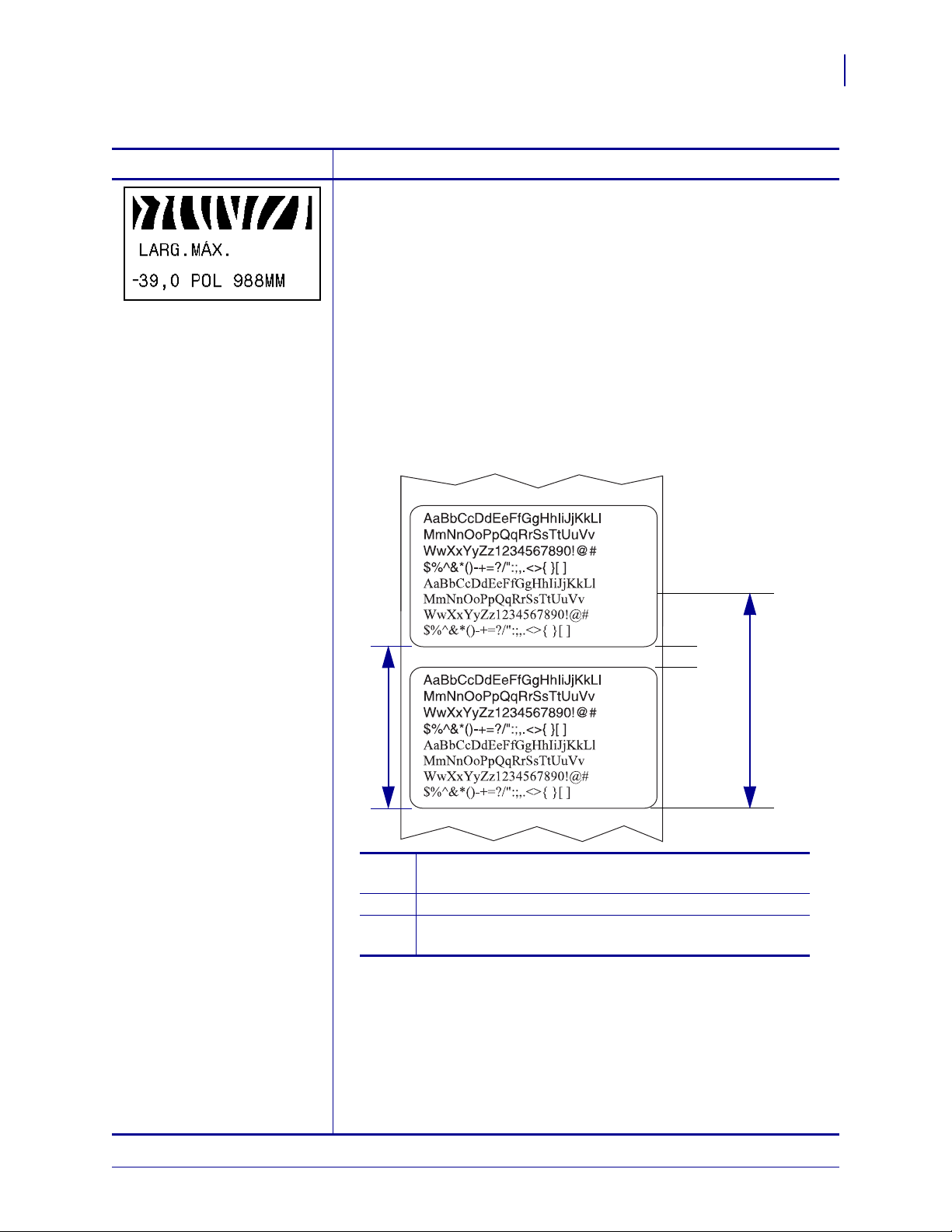
Parâmetros padrão do painel de controle
}
2
1
Comprimento da etiqueta
(incluindo o espaço entre as etiquetas)
2
Espaço entre as etiquetas
3
Configure o comprimento máximo da etiqueta como
aproximadamente esse valor
1
3
Tabela 11 • Impressora Parâmetros (Página 7 de 27)
Configuração
81
Idioma/Parâmetro
Ação/explicação
Configurar o comprimento máximo da etiqueta
Este parâmetro é utilizado durante a parte de mídia no processo de
calibragem.
Sempre configure o comprimento máximo da etiqueta como um valor pelo
menos 25,4 mm (1,0 pol.) maior do que o comprimento real da etiqueta
(Figura 14). Se o valor for definido com um valor inferior ao do
comprimento da etiqueta, a impressora considera que mídia contínua está
carregada e a impressora não pode ser calibrada.
Por exemplo, se o comprimento da etiqueta for 126 mm (5 pol.), incluindo o
espaço entre as etiquetas, configure o parâmetro como 152 mm (6 pol.). Se
o comprimento da etiqueta for 190 mm (7,5 pol.), defina o parâmetro como
229 mm (9,0 pol.).
Figura 14 • Comprimento da etiqueta
Valor padrão: 988 mm (39 pol.)
Seleções: Os valores são ajustáveis em incrementos de 25,4 mm (1 pol.).
Para alterar o valor mostrado:
1. Pressione SELECT (SELECIONAR) para selecionar o parâmetro.
2. Pressione MAIS (+) ou MENOS (-) para alterar o valor mostrado.
3. Pressione SELECT (SELECIONAR) para aceitar as alterações e
desmarcar o parâmetro.
23/3/2011 Z Series®/RZ™ Series - Guia do usuário 79695L-093
Page 82

Configuração
82
Parâmetros padrão do painel de controle
Tabela 11 • Impressora Parâmetros (Página 8 de 27)
Idioma/Parâmetro
Ação/explicação
Configurar aviso antecipado de manutenção
Quando este recurso está ativado, a impressora fornece avisos quando o
cabeçote de impressão precisa ser limpo.
Valor padrão: MANUT. DESATIV.
Seleções: MANUT. DESATIV., MANUT. ATIVADA
Para alterar as configurações de aviso antecipado:
1. Pressione SELECT (SELECIONAR) para selecionar o parâmetro.
2. Quando o visor LCD exibir a mensagem AVISO ANTECIPADO,
pressione
MAIS (+) ou MENOS (-) para alternar entre DESLIGADO e
LIGADO. (Se sua senha for solicitada, digite-a seguindo as instruções
em Alteração de parâmetros protegidos por senha na página 72).
3. Saia do mo do Configuração e salve as alterações para ativar os
parâmetros adicionais relacionados ao sistema de aviso anteci pa do.
4. Saia do mo do Configuração novamente e passe para os seguintes
parâmetros para digitar o intervalo de limpeza e a vida útil do cabeçote
de impressão.
5. Pressione SELECT (SELECIONAR) para aceitar as alterações e
desmarcar o parâmetro.
Configurar intervalo de limpeza do cabeçote de impressão para aviso
antecipado
Este parâmetro aparece apenas quando o Aviso antecipado de manutenção
está ativado. O valor deve corresponder ao comprimento da fita ou do rolo
de mídia que está sendo usado.
Valor padrão: 450 M/1476 FT
Seleções: 100 M/328 FT a 450 M/1476 FT em incrementos de 50 M
Para alterar o valor mostrado:
1. Pressione SELECT (SELECIONAR) para selecionar o parâmetro.
2. Pressione MAIS (+) ou MENOS (-) para configurar o intervalo de
limpeza do cabeçote de impressão com o número desejado de milímetros
(ou polegadas) de mídia ou fita.
Quando o cabeçote de impressão alcançar o comprimento definido, a
mensagem
LIMPAR CABECOTE é exibida no visor LCD. Quando a
função de alerta estiver ativada, a impressora gera um alerta.
3. Pressione SELECT (SELECIONAR) para aceitar as alterações e
desmarcar o parâmetro.
79695L-093 Z Series®/RZ™ Series - Guia do usuário 23/3/2011
Page 83
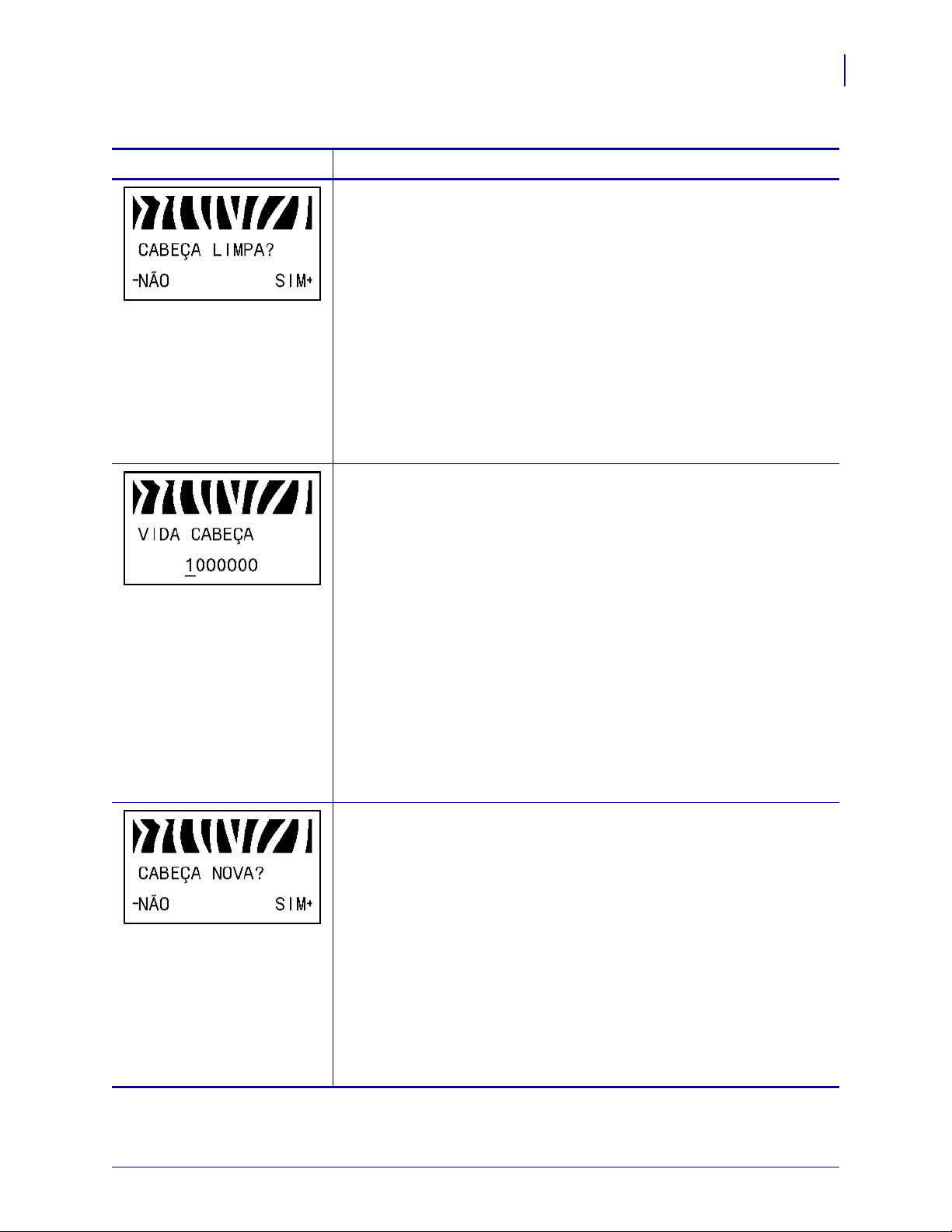
Parâmetros padrão do painel de controle
Tabela 11 • Impressora Parâmetros (Página 9 de 27)
Configuração
83
Idioma/Parâmetro
Ação/explicação
Reiniciar contador de limpeza do cabeçote de impressão para aviso
antecipado
Este parâmetro aparece apenas quando o Aviso antecipado de manutenção
está ativado.
Para reiniciar o contador de limpeza do cabeçote de impressão:
1. Pressione SELECT (SELECIONAR) para selecionar o parâmetro.
2. O cabeçote de impressão foi limpo?
• Se o cabeçote de impressão foi limpo, pressione MAIS (+) para
selecionar
• Se o cabeçote de impressão não foi limpo, pression e MENOS (-) para
selecionar
3. Pressione SELECT (SELECIONAR) para aceitar as alterações e
SIM.
NAO.
desmarcar o parâmetro.
Configurar vida útil do cabeçote de impressão para aviso antecipado
Este parâmetro aparece apenas quando o Aviso antecipado de manutenção
está ativado. Configure este valor com o número de polegadas de mídia que
se espera que o cabeçote de impressão imprima.
Valor padrão: 1.000.000 polegadas
Faixa: 100 a 1.000.000 polegadas
Para alterar o valor mostrado:
1. Pressione SELECT (SELECIONAR) para selecionar o parâmetro.
2. Pressione MENOS (-) para mover o cursor.
3. Pressione MAIS (+) para aumentar o valor do dígito.
Quando o cabeçote de impressão alcançar o comprimento definido, a
mensagem
TROCAR CABECOTE é exibida no visor LCD. Quando a
função de alerta estiver ativada, a impressora gera um alerta.
4. Pressione SELECT (SELECIONAR) para aceitar as alterações e
desmarcar o parâmetro.
Reiniciar contador de vida útil do cabeçote de impressão para aviso
antecipado
Este parâmetro aparece apenas quando o Aviso antecipado de manutenção
está ativado.
Para reiniciar o contador de vida út il do cabeçote de impressão:
1. Pressione SELECT (SELECIONAR) para selecionar o parâmetro.
2. O cabeçote de impressão foi substituído?
• Se o cabeçote de impressão foi substituído, pressione MAIS (+) para
selecionar
• Se o cabeçote de impressão não foi substituído, pressione MENOS (-)
para selecionar
3. Pressione SELECT (SELECIONAR) para aceitar as alterações e
SIM.
NAO.
desmarcar o parâmetro.
23/3/2011 Z Series®/RZ™ Series - Guia do usuário 79695L-093
Page 84

Configuração
84
Parâmetros padrão do painel de controle
Tabela 11 • Impressora Parâmetros (Página 10 de 27)
Idioma/Parâmetro
Ação/explicação
Visualizar contador não reiniciado
Este parâmetro exibe o comprimento total de mídia impressa pela
impressora. Os comandos ZPL podem ser utilizados para alterar a unidade
de medida deste contador . Para obter os c omandos, consulte o Programming
Guide for ZPL, ZBI, Set-Get-Do, Mirror, and WML (Guia de programação
Zebra para ZPL, ZBI, Set-Get-Do, Mirror e WML).
Visualizar contador controlado pelo usuário 1
Este parâmetro exibe o comprimento total de mídia impressa pela
impressora desde a última vez em que ele foi reinicia do . O s co ma nd os ZPL
podem ser utilizados para alterar a unidade de medida e reiniciar este
contador . Para obter os coma ndos, consu lte o Programming Guide for ZPL,
ZBI, Set-Get-Do, Mirror, and WML (Guia de programação Zebra para ZPL,
ZBI, Set-Get-Do, Mirror e WML).
Visualizar contador controlado pelo usuário 2
Este parâmetro exibe o comprimento total de mídia impressa pela
impressora desde a última vez em que ele foi reinicia do . O s co ma nd os ZPL
podem ser utilizados para alterar a unidade de medida e reiniciar este
contador . Para obter os coma ndos, consu lte o Programming Guide for ZPL,
ZBI, Set-Get-Do, Mirror, and WML (Guia de programação Zebra para ZPL,
ZBI, Set-Get-Do, Mirror e WML).
Imprimir leituras dos contadores
Imprime uma etiqueta que lista as leituras do hodômetro dos seguintes
contadores:
• o contador não reiniciado
• os dois contadores controlados pelo usuário
• os contadores de Aviso antecipado de manutenção, que indicam quando
o cabeçote de impressão foi limpo pela última vez e a vida útil do
cabeçote
Se o recurso Aviso antecipado de manutenção estiver desativado, os
contadores relacionados não serão impressos.
Para imprimir uma lista das leituras dos hodômetros:
1. Pressione SELECT (SELECIONAR) para selecionar o parâmetro.
2. Pressione MAIS (+) para imprimir as leituras do hodômetro.
3. Pressione SELECT (SELECIONAR) para desmarcar o parâmetro.
Listar fontes
Esta opção imprime uma etiqueta que lista as fontes disponíveis na
impressora, inclusive as fontes padrão da impressora e todas as fontes
opcionais. Fontes podem ser armazenadas na memória RAM ou Flash.
Para imprimir uma lista das fontes disponíveis:
1. Pressione SELECT (SELECIONAR) para selecionar o parâmetro.
2. Pressione MAIS (+) para selecionar IMPRIMIR.
3. Pressione SELECT (SELECIONAR) para desmarcar o parâmetro.
79695L-093 Z Series®/RZ™ Series - Guia do usuário 23/3/2011
Page 85

Parâmetros padrão do painel de controle
Tabela 11 • Impressora Parâmetros (Página 11 de 27)
Configuração
85
Idioma/Parâmetro
Ação/explicação
Somente ZPL Listar códigos de barras
Esta opção imprime uma etiqueta que lista os códigos de barras disponíveis
na impressora. Códigos de barras podem ser armazenados na memória
RAM ou Flash.
Para imprimir uma lista dos códigos de barras disponíveis:
1. Pressione SELECT (SELECIONAR) para selecionar o parâmetro.
2. Pressione MAIS (+) para selecionar IMPRIMIR.
3. Pressione SELECT (SELECIONAR) para desmarcar o parâmetro.
Listar imagens
Esta opção imprime uma etiqueta que lista as imagens disponíveis
armazenadas na memória RAM ou Flash da impressora ou em cartões de
memória opcionais.
Para imprimir uma lista das imagens disponíveis:
1. Pressione SELECT (SELECIONAR) para selecionar o parâmetro.
2. Pressione MAIS (+) para selecionar IMPRIMIR.
3. Pressione SELECT (SELECIONAR) para desmarcar o parâmetro.
Listar formatos
Esta opção imprime uma etiqueta que lista os formatos disponíveis
armazenados na memória RAM ou Flash da impressora ou em cartões de
memória opcionais.
Para imprimir uma lista dos formatos disponíveis:
1. Pressione SELECT (SELECIONAR) para selecionar o parâmetro.
2. Pressione MAIS (+) para selecionar IMPRIMIR.
3. Pressione SELECT (SELECIONAR) para desmarcar o parâmetro.
Listar configuração
Esta opção imprime uma etiqueta de conf ig uraçã o (con sulte a Figura 11
na página 73), que lista a configuração atual da impressora.
Para imprimir uma etiqueta de configuração:
1. Pressione SELECT (SELECIONAR) para selecionar o parâmetro.
2. Pressione MAIS (+) para selecionar IMPRIMIR.
3. Pressione SELECT (SELECIONAR) para desmarcar o parâmetro.
Listar configurações de rede
Esta opção imprime uma etiqueta de configuração de rede (con sul te a
Figura 12 na página 74), que lista as configurações de todos os servidores
de impressão instalados.
Para imprimir uma etiqueta de configuração de rede:
1. Pressione SELECT (SELECIONAR) para selecionar o parâmetro.
2. Pressione MAIS (+) para selecionar IMPRIMIR.
3. Pressione SELECT (SELECIONAR) para desmarcar o parâmetro.
23/3/2011 Z Series®/RZ™ Series - Guia do usuário 79695L-093
Page 86
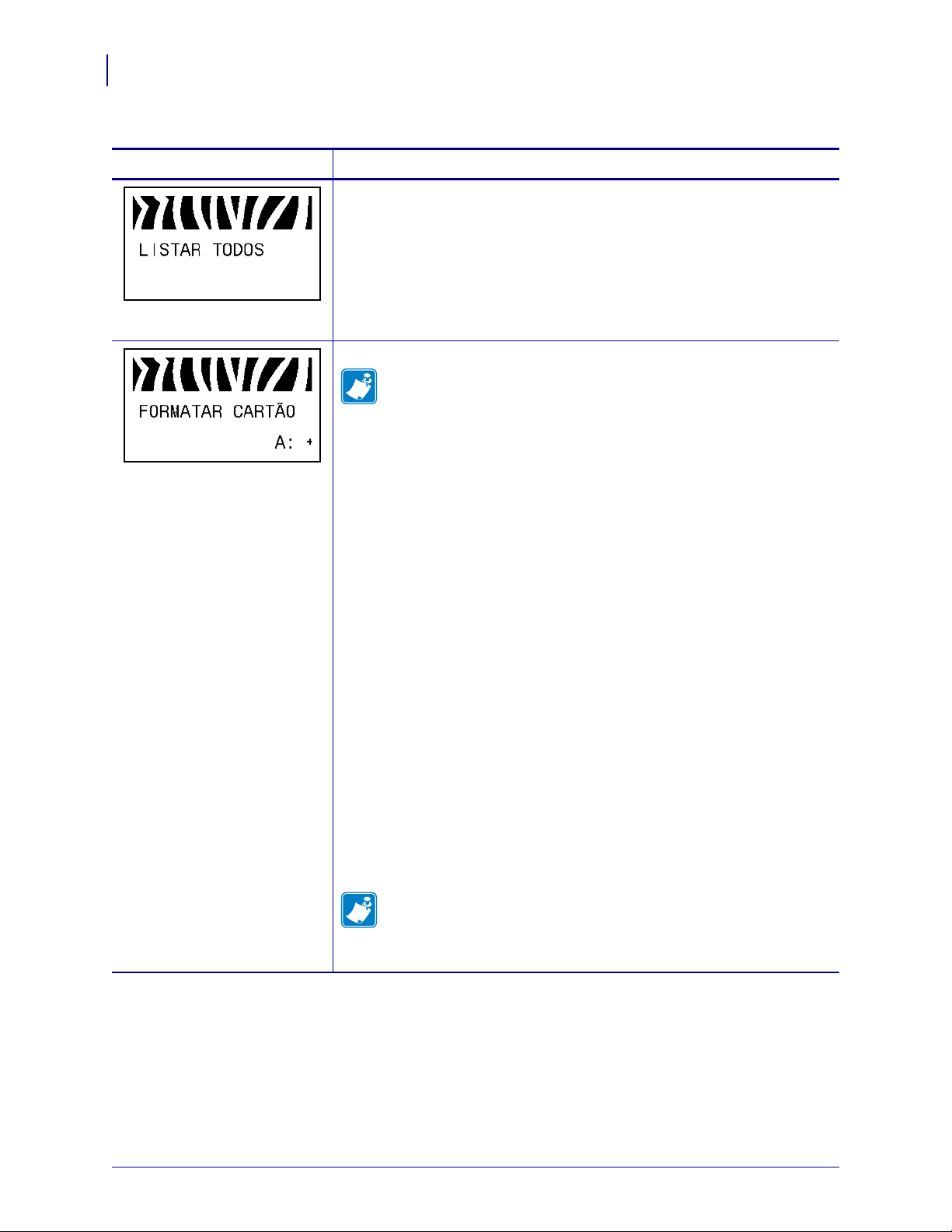
Configuração
86
Parâmetros padrão do painel de controle
Tabela 11 • Impressora Parâmetros (Página 12 de 27)
Idioma/Parâmetro
Ação/explicação
Listar todos
Esta opção imprime etiquetas que listam fontes, códigos de barra, imagens e
formatos disponíveis e as configurações atuais da impressora e de rede.
Para imprimir etiquetas de todas as configurações:
1. Pressione SELECT (SELECIONAR) para selecionar o parâmetro.
2. Pressione MAIS (+) para selecionar IMPRIMIR.
3. Pressione SELECT (SELECIONAR) para desmarcar o parâmetro.
Formatar cartão de memória
Observação • Este parâmetro é exibido apenas quando uma placa
opcional do servidor de rede sem fio Plus com o chip Flash não
vazio está instalada.
Esta opção apaga todas as informações armazenadas anteriormente do chip
Flash de 64 MB.
Cuidado • Esta opção apaga completamente o chip Flash.
Para formatar um cartão de memória:
1. Pressione SELECT (SELECIONAR) para selecionar o parâmetro.
2. Pressione MAIS (+) para selecionar A: ou OPCAO:MEM (somente
APL-D).
Se a impressora estiver configurada para exigir uma senha, digite a
senha quando solicitado.
3. Dig ite a senha. Para obter instruções, consulte Alteração de parâmetros
protegidos por senha na página 72.
4. Pressione o botão adequado novamente para selecionar o cartão
desejado.
O visor exibe TEM CERTEZA?.
5. Deseja continuar?
• Pressione MENOS (-) para selecionar NAO, cancelar a solicitação e
retornar ao prompt
• Pressione MAIS (+) para selecionarSIM e começar a inicialização.
FORMATAR PLACA.
Quando a inicialização estiver concluída, o painel de controle exibe
FORMAT. PLACA CONCLUIDO.
Observação • Dependendo da quantidade de memória na placa, a
inicialização pode levar até 5 minutos para ser concluída.
6. Pressione SELECT (SELECIONAR) para desmarcar o parâmetro.
79695L-093 Z Series®/RZ™ Series - Guia do usuário 23/3/2011
Page 87

Parâmetros padrão do painel de controle
Tabela 11 • Impressora Parâmetros (Página 13 de 27)
Configuração
87
Idioma/Parâmetro
Ação/explicação
Inicializar a memória Flash
Esta opção apaga todas as informações armazenadas anteriormente da
memória Flash.
Cuidado • Esta opção apaga completamente a memória Flash.
Para inicializar a memória Flash:
1. Pressione SELECT (SELECIONAR) para selecionar o parâmetro.
2. Se uma senha for solicitada, digite a senha da impressora. Para obter
instruções, consulte Alteração de parâmetros protegidos por senha
na página 72.
O visor exibe
3. Pressione MAIS (+) para selecionar SIM.
O visor exibe
4. Deseja continuar?
• Pressione MENOS (-) para selecionar NAO, cancelar a solicitação e
retornar ao prompt
• Pressione MAIS (+) para selecionar SIM e começar a inicialização.
INICIALIZAR FLASH?.
TEM CERTEZA?.
INICIALIZAR FLASH.
Quando a inicialização estiver concluída, o painel de controle exibe
INITIALIZING MEMORY COMPLETED (INICIALIZAR
MEMORIA CONCLUIDO).
Observação • Dependendo da quantidade de memória FLASH
livre, a inicialização pode levar até 1 minuto para ser concluída.
5. Pressione SELECT (SELECIONAR) para aceitar as alterações e
desmarcar o parâmetro.
23/3/2011 Z Series®/RZ™ Series - Guia do usuário 79695L-093
Page 88

Configuração
88
Parâmetros padrão do painel de controle
Tabela 11 • Impressora Parâmetros (Página 14 de 27)
Idioma/Parâmetro
Ação/explicação
Perfil do sensor de impressão
Um perfil de sensor mostra as configurações do sensor em comparação às
leituras reais dele. A etiqueta (que se estenderá por várias etiquetas, cartões
ou rótulos reais) pode ser utilizada para solucionar p roblemas de impressão.
Para interpretar os resultados do perfil do sensor, consulte Perfil dos
sensores na página 145.
Para imprimir um perfil de sensor:
1. Pressione SELECT (SELECIONAR) para selecionar o parâmetro.
2. Pressione MAIS (+) para iniciar o procedimento de calibragem padrão e
imprimir um perfil do sensor de mídia.
3. Se for necessário ajustar a sensibilidade dos sensores, execute os
procedimentos descritos em Calibrar sensibilidade dos sensores de
mídia e fita na página 89.
4. Pressione SELECT (SELECIONAR) para aceitar as alterações e
desmarcar o parâmetro.
79695L-093 Z Series®/RZ™ Series - Guia do usuário 23/3/2011
Page 89
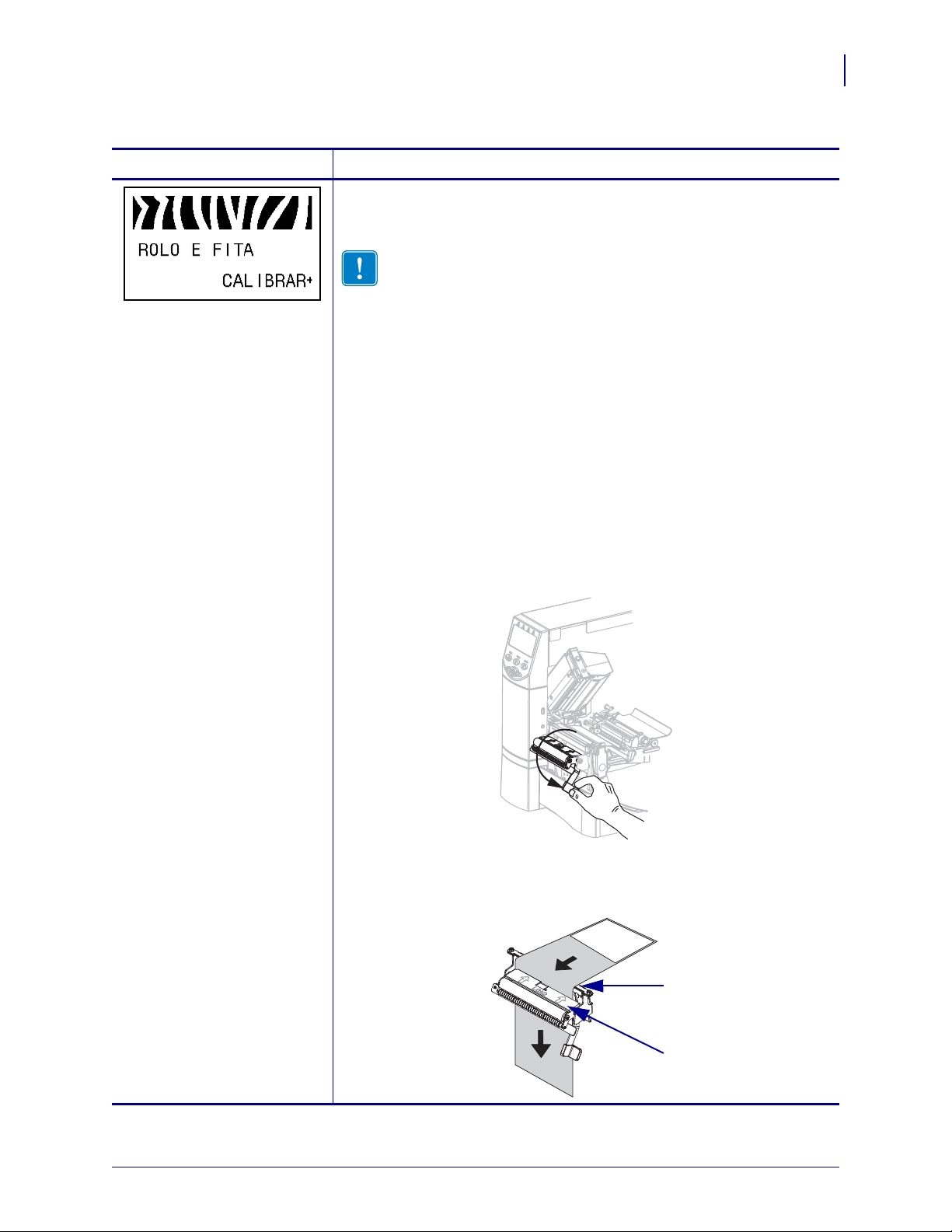
Parâmetros padrão do painel de controle
1
2
Tabela 11 • Impressora Parâmetros (Página 15 de 27)
Configuração
89
Idioma/Parâmetro
Ação/explicação
Calibrar sensibilidade dos sensores de mídia e fita
Utilize este procedimento para ajusta r a sensib ilidade dos se nsores d e mídia
e fita.
Importante • Siga este procedimento exatamente como descrito.
Todas as etapas devem ser executadas, mesmo se apenas um dos
sensores precisar de ajuste. É possível pressionar o sinal de
em qualquer etapa do procedimento para cancelar o processo.
(-)
Para executar a calibragem dos sensores de mídia e fita:
1. Pressione SELECT (SELECIONAR) para selecionar o parâmetro.
2. Pressione MAIS (+) para iniciar o processo de calibragem.
O prompt
3. Abra o cabeçote de impressão.
4. Retire aproximadamente 203 mm (8 pol.) de etiquetas do forro
INSTAL. FORRO é exibido.
MENOS
(revestimento) e puxe a mídia para dentro da impressora para que apenas
o forro fique entre os sensores de mídia.
5. Se sua impressora possui a opção-Remoção, Recepção do revestimento
ou Rebobinar, siga as seguintes subetapas:
a. Empurre para baixo a alavanca de liberação do mecanismo de
remoção para abrir o conjunto de remoção.
b. Insira o revestimento sobre a barra de rasgar/remover (1) e atrás do
conjunto de remoção (
2). Verifique se a extremidade do
revestimento cai fora da impressora.
23/3/2011 Z Series®/RZ™ Series - Guia do usuário 79695L-093
Page 90
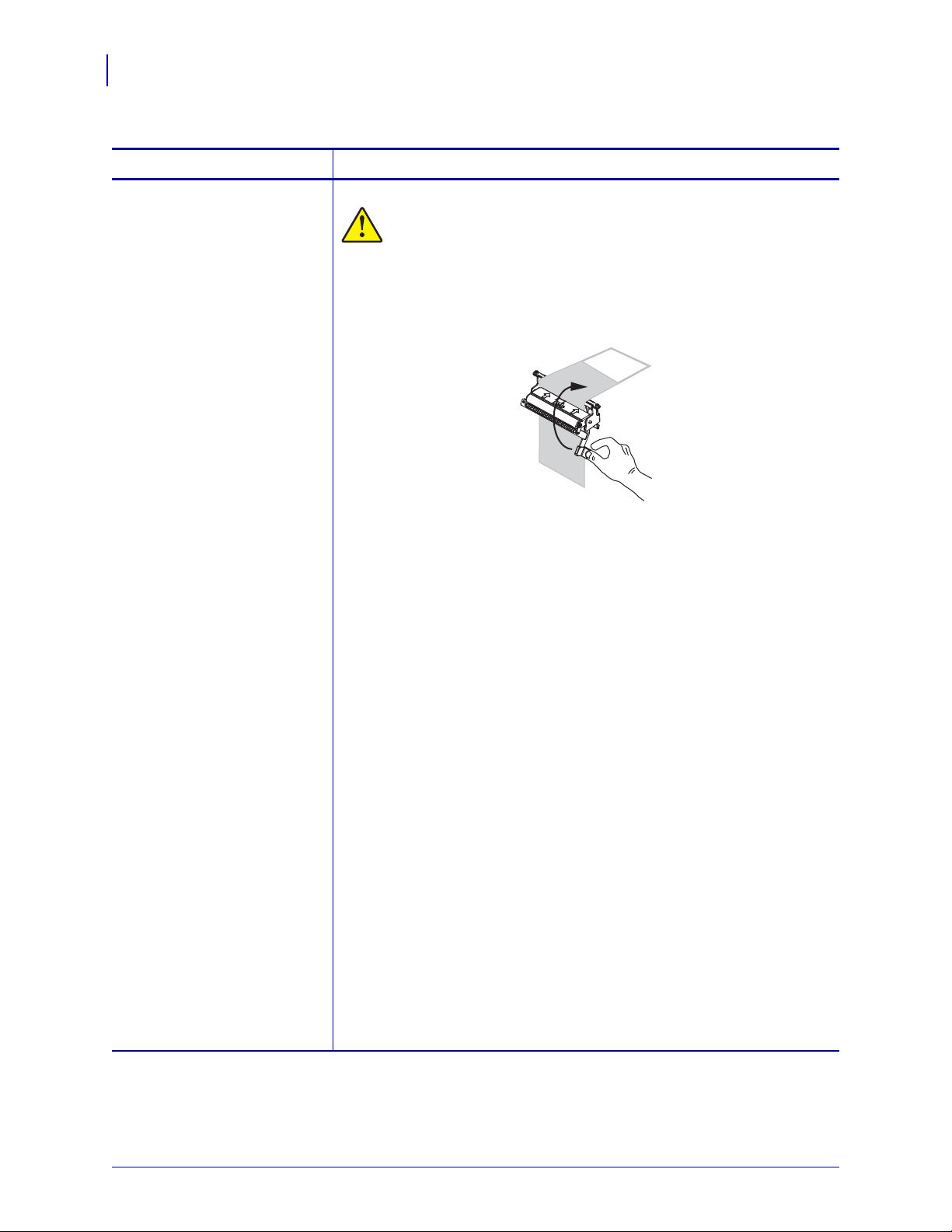
Configuração
90
Parâmetros padrão do painel de controle
Tabela 11 • Impressora Parâmetros (Página 16 de 27)
Idioma/Parâmetro
(continuação da página
anterior)
Ação/explicação
Calibrar sensibilidade dos sensores de mídia e fita (continuação)
Cuidado • Utilize a alavanca de liberação do mecanismo de
remoção e sua mão direita para fechar o conjunto de remoção.
Não use sua mão esquerda para auxiliar no fechamento. A
extremidade superior do conjunto/rolo de remoção pode prender seus
dedos.
c. Feche o conjunto de remoção ut ilizando a alavanca de liberação do
mecanismo de remoção.
6. Deixe o cabeçote de impressão aberto.
7. Pressione MAIS (+) para continuar.
O prompt
8. Remova a fita (se usada).
9. Feche o cabeçote de impressão.
10.Pressione MAIS (+) para continuar.
A mensagem
REMOVER FITA é exibido.
CALIBRANDO AGUARDE é exibida.
A impressora ajusta a escala (ganho) dos sinais recebidos dos sensores
de mídia e fita com base na combinação específica de mídia e fita que
está sendo usada. No perfil do sensor, isso corresponde essencialmente
ao movimento do pico do gráfico para cima ou para baixo a fim de
otimizar as leituras da aplicação.
Quando a calibragem estiver concluída, a mensagem
RECARR. TUDO
é exibida.
11. Abra o cabeçote de impressão e puxe a mídia até que a etiqueta seja
posicionada sob o sensor de mídia.
12.Reca rregue a fita (se usada).
13.Feche o cabeçote de impressão.
14.Pressione MAIS (+) para continuar.
A impressora executa uma autocalibragem. Durante esse processo, a
impressora verifica as leituras de mídia e fita com base na nova escala
estabelecida, determina o comprimento da etiqueta e o modo de
impressão. Para ver as novas leituras na nova escala, imprima um perfil
do sensor.
15.Pressione SELECT (SELECIONAR) para aceitar as alterações e
desmarcar o parâmetro.
79695L-093 Z Series®/RZ™ Series - Guia do usuário 23/3/2011
Page 91
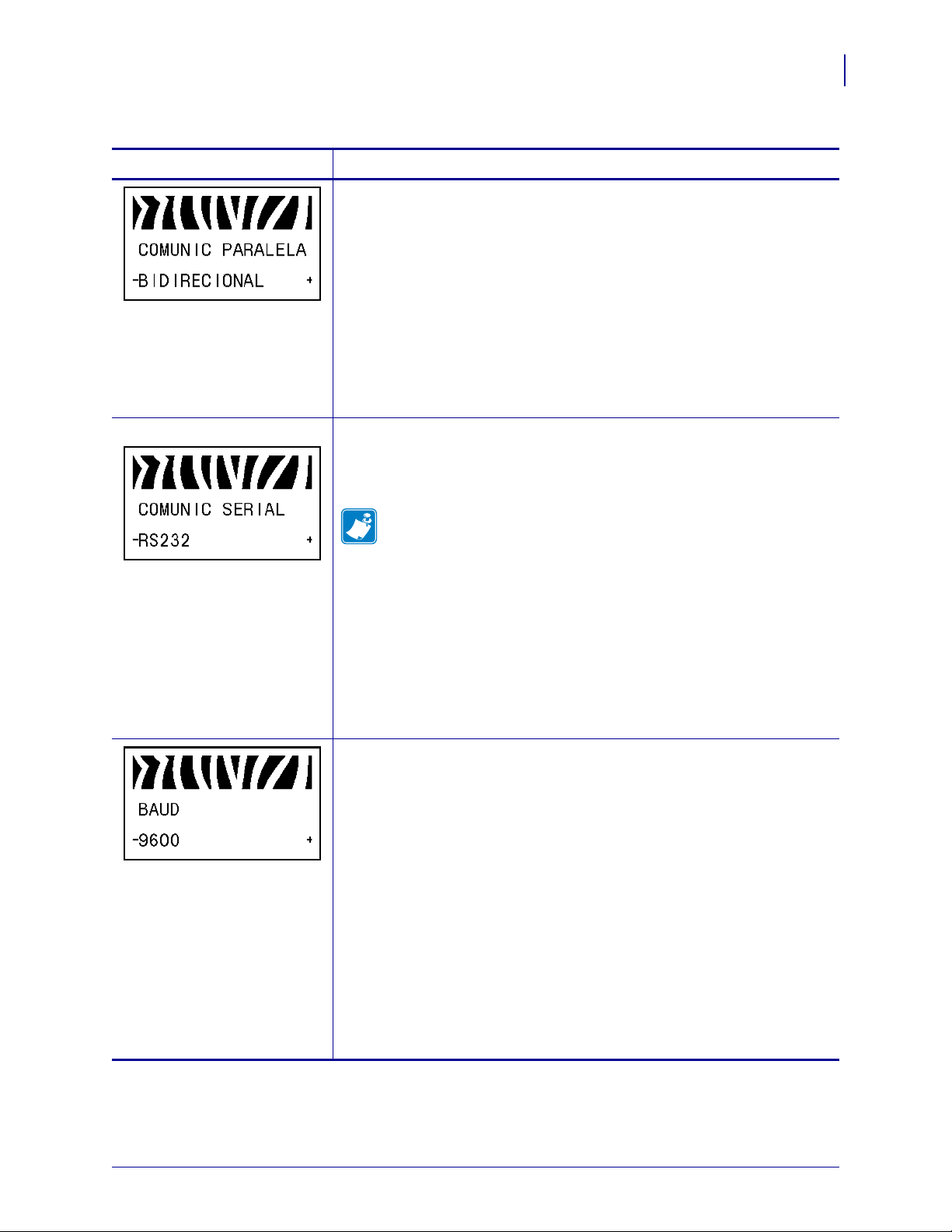
Parâmetros padrão do painel de controle
Tabela 11 • Impressora Parâmetros (Página 17 de 27)
Configuração
91
Idioma/Parâmetro
Ação/explicação
Configurar comunicações paralelas
Selecione a porta de comunicações que corresponda a que está sendo
utilizada pelo computador host.
Valor padrão: BIDIRECIONAL
Seleções: BIDIRECIONAL, UNIDIRECIONAL
Para alterar o valor mostrado:
1. Pressione SELECT (SELECIONAR) para selecionar o parâmetro.
2. Pressione MAIS (+) ou MENOS (-) para percor rer as opções.
3. Pressione SELECT (SELECIONAR) para aceitar as alterações e
desmarcar o parâmetro.
Somente ZPL Configurar comunicações seriais
Selecione a porta de comunicações que corresponda a que está sendo
utilizada pelo computador host. Esta configuração é aplicável apenas
quando a porta serial é utilizada.
Observação • Selecione RS232 se estiver utilizando um adaptador
externo para ativar a operação RS422/485.
Valor padrão: RS232
Seleções: RS232, RS485 MULTIDROP
Para alterar o valor mostrado:
1. Pressione SELECT (SELECIONAR) para selecionar o parâmetro.
2. Pressione MAIS (+) ou MENOS (-) para percor rer as opções.
3. Pressione SELECT (SELECIONAR) para aceitar as alterações e
desmarcar o parâmetro.
Configurar baud
Esta configuração é aplicável apenas quando a porta serial é utilizada. A
configuração de baud da impressora deve corresponder à conf ig uraçã o do
computador host para que ocorram comunicações precisas. Selecione o
valor que corresponda ao que está sendo utilizado pelo computador host.
Valor padrão: 9600
Seleções (ZPL, APL-I, APL-D): 300, 600, 1200, 2400, 4800, 9600, 14400,
19200, 28800, 38400, 57600, 115200
Seleções (EPL): 1200, 2400, 4800, 9600, 19200, 38400, 57600, 115200
Para alterar o valor mostrado:
1. Pressione SELECT (SELECIONAR) para selecionar o parâmetro.
2. Pressione MAIS (+) ou MENOS (-) para percor rer as opções.
3. Pressione SELECT (SELECIONAR) para aceitar as alterações e
desmarcar o parâmetro.
23/3/2011 Z Series®/RZ™ Series - Guia do usuário 79695L-093
Page 92

Configuração
92
Parâmetros padrão do painel de controle
Tabela 11 • Impressora Parâmetros (Página 18 de 27)
Idioma/Parâmetro
Ação/explicação
Configurar bits de dados
Esta configuração é aplicável apenas quando a porta serial é utilizada. Os
bits de dados da impressora devem corresponder aos do computador host
para que ocorram comunicações precisas. Defina os bits de dados para
corresponderem à configuração sendo utilizada pelo computador host.
Valor padrão: 8BITS
Seleções: 7BITS, 8BITS
Para alterar o valor mostrado:
1. Pressione SELECT (SELECIONAR) para selecionar o parâmetro.
2. Pressione MAIS (+) ou MENOS (-) para alternar entre as opções.
3. Pressione SELECT (SELECIONAR) para aceitar as alterações e
desmarcar o parâmetro.
Configurar a paridade
Esta configuração é aplicável apenas quando a porta serial é utilizada. A
paridade da impressora deve corresponder à do computador host para que
ocorram comunicações precisas. Selecione a paridade que corresponda à
que está sendo utilizada pelo computador host.
Valor padrão: NENHUMA
Seleções: PAR, IMPAR, NENHUMA
Para alterar o valor mostrado:
1. Pressione SELECT (SELECIONAR) para selecionar o parâmetro.
2. Pressione MAIS (+) ou MENOS (-) para percor rer as opções.
3. Pressione SELECT (SELECIONAR) para aceitar as alterações e
desmarcar o parâmetro.
Configurar o handshake do host
Esta configuração é aplicável apenas quando a porta serial é utilizada. O
protocolo de handshake da impressora deve corre sponder ao do compu tador
host para que a comunicação aconteça. Selecione o protocolo de handshake
que corresponda ao que está sendo utilizado pelo computador host.
Valor padrão (ZPL): XON/XOFF
Seleções (ZPL): XON/XOFF, DSR/DTR, RTS/CTS
Valor padrão (EPL): DTR e XON/XOFF
Seleções (EPL): DTR e XON/XOFF, DTR
Para alterar o valor mostrado:
1. Pressione SELECT (SELECIONAR) para selecionar o parâmetro.
2. Pressione MAIS (+) ou MENOS (-) para percor rer as opções.
3. Pressione SELECT (SELECIONAR) para aceitar as alterações e
desmarcar o parâmetro.
79695L-093 Z Series®/RZ™ Series - Guia do usuário 23/3/2011
Page 93

Parâmetros padrão do painel de controle
Tabela 11 • Impressora Parâmetros (Página 19 de 27)
Configuração
93
Idioma/Parâmetro
Ação/explicação
Somente ZPL Configurar protocolo
Protocolo é um tipo de sistema de verificação de erros. Dependendo da
seleção, um indicador pode ser enviado da impressora ao computador host
informando que dados foram recebidos. Selecione o protocolo solicitado
pelo computador host. Detalhes adicionais sobr e protocolos podem ser
encontrados no Programming Guide for ZPL, ZBI, Set-Get-Do, Mirror, and
WML (Guia de programação Zebra para ZPL, ZBI, Set-Get-Do, Mirror e
WML).
Valor padrão: NENHUMA
Seleções: NENHUM, ZEBRA, ACK_NAK
Observação • ZEBRA é igual a ACK_NAK, exceto pelas
mensagens de resposta de
for selecionado, a impressora deve utilizar
protocolo de handshake do host.
Para alterar o valor mostrado:
1. Pressione SELECT (SELECIONAR) para selecionar o parâmetro.
2. Pressione MAIS (+) ou MENOS (-) para percor rer as opções.
3. Pressione SELECT (SELECIONAR) para aceitar as alterações e
desmarcar o parâmetro.
Somente ZPL Configurar ID de rede
Este parâmetro atribui um número exclusivo à impressora quando a
impressora estiver operando em um ambiente de rede RS422/485 multidrop (um adaptador RS422/485 externo é necessário). Assim, o computad or
host pode endereçar uma impressora específica. Isso não afeta redes TCP/IP
ou IPX.
ZEBRA serem sequenciadas. Se ZEBRA
DSR/DTR para o
Valor padrão: 000
Faixa: 000 a 999
Para alterar o valor mostrado:
1. Pressione SELECT (SELECIONAR) para selecionar o parâmetro.
2. Pressione MENOS (-) para avançar até a próxima posição do dígito.
3. Pressione MAIS (+) para aumentar o valor do dígito.
4. Pressione SELECT (SELECIONAR) para aceitar as alterações e
desmarcar o parâmetro.
23/3/2011 Z Series®/RZ™ Series - Guia do usuário 79695L-093
Page 94
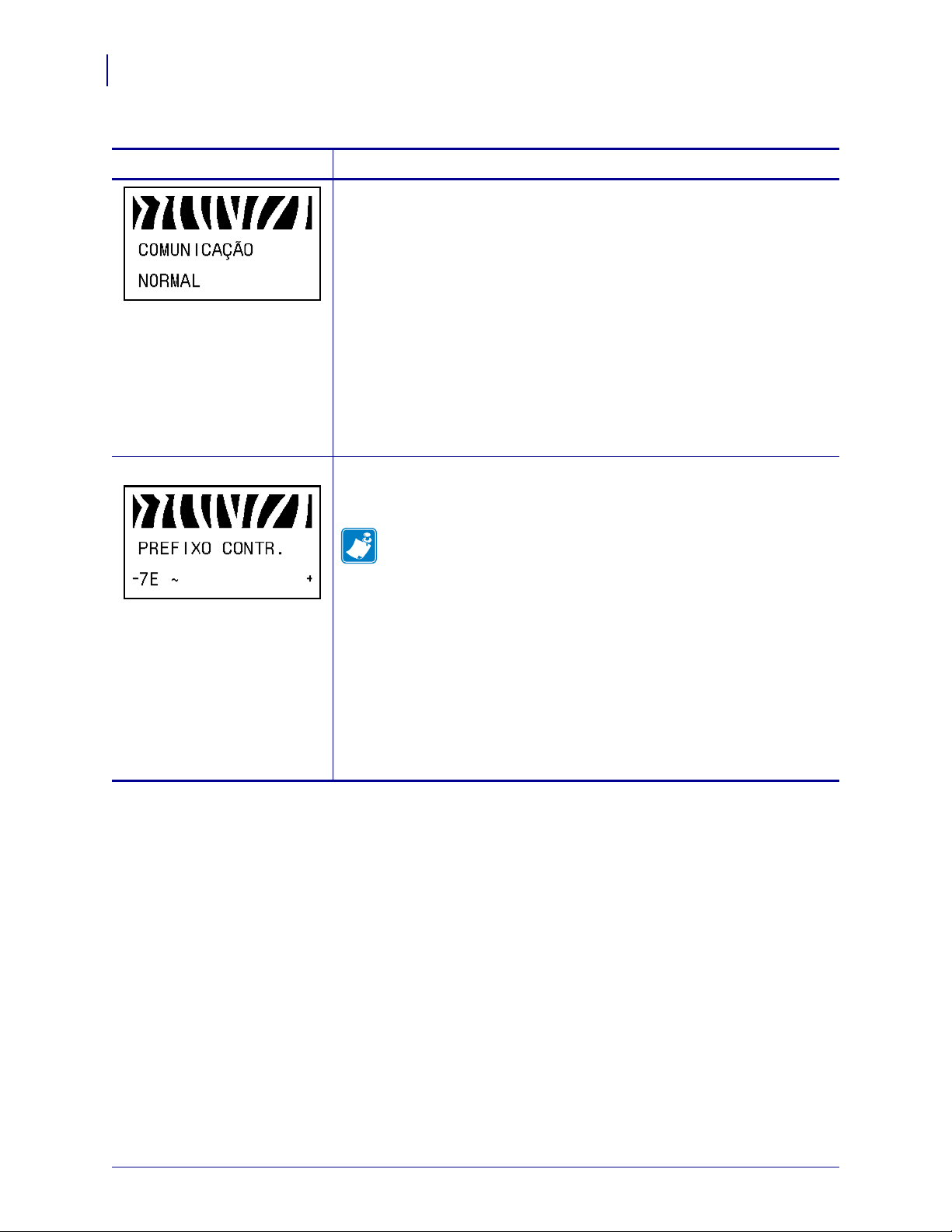
Configuração
94
Parâmetros padrão do painel de controle
Tabela 11 • Impressora Parâmetros (Página 20 de 27)
Idioma/Parâmetro
Ação/explicação
Configurar o modo de comunicações
O modo de diagnóstico de comunicação é uma ferramenta de solução de
problemas para verificar a interconexão entre a impressora e o computador
host. Para obter mais informações, consulte Teste de diagnóstico de
comunicações na página 144.
Valor padrão: MODO NORMAL
Seleções: MODO NORMAL, DIAGNOSTICO
Para selecionar o modo de diagnóstico de comunicação:
1. Pressione SELECT (SELECIONAR) para selecionar o parâmetro.
2. Pressione MAIS (+) ou MENOS (-) para alternar entre as opções.
3. Pressione SELECT (SELECIONAR) para aceitar as alterações e
desmarcar o parâmetro.
Somente ZPL Configurar o caractere do prefixo de controle
A impressora procura este caractere hexadecimal de dois dígitos para
indicar o início de uma instrução de controle ZPL/ZPL II.
Observação • Não utilize o mesmo valor hexadecimal para o
caractere de controle, de formato e delimitador. A impressora deve
perceber caracteres diferentes para funcionar adequadamente.
Valor padrão: 7E ~
Faixa: 00 a FF
Para alterar o valor mostrado:
1. Pressione SELECT (SELECIONAR) para selecionar o parâmetro.
2. Pressione MENOS (-) para avançar até a próxima posição do dígito.
3. Pressione MAIS (+) para aumentar o valor do dígito.
4. Pressione SELECT (SELECIONAR) para aceitar as alterações e
desmarcar o parâmetro.
79695L-093 Z Series®/RZ™ Series - Guia do usuário 23/3/2011
Page 95

Parâmetros padrão do painel de controle
Tabela 11 • Impressora Parâmetros (Página 21 de 27)
Configuração
95
Idioma/Parâmetro
Ação/explicação
Somente ZPL Configurar o caractere do prefixo de formato
O prefixo de formato é um valor hexadecimal de dois dígitos util izado como
um marcador de local de parâmetros em instruções de formato ZPL/ZPL II.
A impressora procura este caractere hexadecimal para indicar o início de
uma instrução de formato ZPL/ZPL II. Consulte o Programming Guide for
ZPL, ZBI, Set-Get-Do, Mirror, and WML (Guia de programação para ZPL,
ZBI, Set-Get-Do, Mirror e WML) para obter mais informações.
Observação • Não utilize o mesmo valor hexadecimal para o
caractere de controle, de formato e delimitador. A impressora deve
perceber caracteres diferentes para funcionar adequadamente.
Valor padrão: 5E ^
Faixa: 00 a FF
Para alterar o valor mostrado:
1. Pressione SELECT (SELECIONAR) para selecionar o parâmetro.
2. Pressione MENOS (-) para avançar até a próxima posição do dígito.
3. Pressione MAIS (+) para aumentar o valor do dígito.
4. Pressione SELECT (SELECIONAR) para aceitar as alterações e
desmarcar o parâmetro.
Somente ZPL Configurar o caractere delimitador
O caractere delimitador é um valor hexadecimal de dois dígitos utilizado
como um marcador de local de parâmetros em instruções de formato
ZPL/ZPL II. Consulte o Programming Guide for ZPL, ZBI, Set-Get-Do,
Mirror, and WML (Guia de programação para ZPL, ZBI, Set-Get-Do,
Mirror e WML) para obter mais informações.
Observação • Não utilize o mesmo valor hexadecimal para o
caractere de controle, de formato e delimitador. A impressora deve
perceber caracteres diferentes para funcionar adequadamente.
Valor padrão: 2C ,
Faixa: 00 a FF
Para alterar o valor mostrado:
1. Pressione SELECT (SELECIONAR) para selecionar o parâmetro.
2. Pressione MENOS (-) para avançar até a próxima posição do dígito.
3. Pressione MAIS (+) para aumentar o valor do dígito.
4. Pressione SELECT (SELECIONAR) para aceitar as alterações e
desmarcar o parâmetro.
23/3/2011 Z Series®/RZ™ Series - Guia do usuário 79695L-093
Page 96

Configuração
96
Parâmetros padrão do painel de controle
Tabela 11 • Impressora Parâmetros (Página 22 de 27)
Idioma/Parâmetro
Ação/explicação
Somente ZPL Selecionar modo ZPL
A impressora permanece no modo selecionado até ser alterada por este
parâmetro ou por um comando ZPL/ZPL II. A impressora aceita os
formatos de etiqueta gravados em ZPL ou ZPL II, eliminando a necessidade
de regravar qualquer formato ZPL já existente. Consulte o Programming
Guide for ZPL, ZBI, Set-Get-Do, Mirror, and WML (Guia de programação
para ZPL, ZBI, Set-Get-Do, Mirror e WML) para obter mais informações
sobre as diferenças entre ZPL e ZPL II.
Valor padrão: ZPL II
Faixa: ZPL II, ZPL
Para alterar o valor mostrado:
1. Pressione SELECT (SELECIONAR) para selecionar o parâmetro.
2. Pressione MAIS (+) ou MENOS (-) para alternar entre as opções.
3. Pressione SELECT (SELECIONAR) para aceitar as alterações e
desmarcar o parâmetro.
Selecionar opção de alimentação de mídia
Este parâmetro configura a ação da mídia quando a impressora é ligada.
Valor padrão (impressoras sem RFID): CALIBRAR
Valor padrão (impressoras RFID): AV ANCAR
Seleções: CALIBRAR, CAL. RAPIDA, COMPRIMENTO, SEM
MOVIMENTO, AVANCAR
• Calibrar ajusta os níveis e os limites dos sensores, determina o
comprimento e alimenta a mídia até o próximo rolo.
• Cal. rapida configura os limites da mídia e do rolo sem ajustar o
ganho dos sensores, determina o comprimento e alimenta a mídia até
o próximo rolo.
• Comprimento determina o comprimento da etiqueta utilizando os
valores atuais dos sensores e alimenta a mídia até o próximo rolo.
• Sem movimento informa à impressora para não mover a mídia. É
necessário verificar manualmente se o rolo está posicionado
corretamente ou pressionar Feed (Avançar) para posicionar o
próximo rolo.
• Avancar — alimenta as etiquetas até o primeiro ponto de registro.
Para alterar o valor mostrado:
1. Pressione SELECT (SELECIONAR) para selecionar o parâmetro.
2. Pressione MAIS (+) ou MENOS (-) para percor rer as opções.
3. Pressione SELECT (SELECIONAR) para aceitar as alterações e
desmarcar o parâmetro.
79695L-093 Z Series®/RZ™ Series - Guia do usuário 23/3/2011
Page 97

Parâmetros padrão do painel de controle
Tabela 11 • Impressora Parâmetros (Página 23 de 27)
Configuração
97
Idioma/Parâmetro
Ação/explicação
Selecionar opção de cabeçote fechado
Este parâmetro configura a ação da mídia quando o cabeçote de impressão é
fechado.
Valor padrão (impressoras sem RFID): CALIBRAR
Valor padrão (impressoras RFID): AV ANCAR
Seleções: CALIBRAR, CAL. RAPIDA, COMPRIMENTO, SEM
MOVIMENTO, AVANCAR
• Calibrar ajusta os níveis e os limites dos sensores, determina o
comprimento e alimenta a mídia até o próximo rolo.
• Cal. rapida configura os limites da mídia e do rolo sem ajustar o
ganho dos sensores, determina o comprimento e alimenta a mídia até
o próximo rolo.
• Comprimento determina o comprimento da etiqueta utilizando os
valores atuais dos sensores e alimenta a mídia até o próximo rolo.
• Sem movimento informa à impressora para não mover a mídia. É
necessário verificar manualmente se o rolo está posicionado
corretamente ou pressionar Feed (Avançar) para posicionar o
próximo rolo.
• Avancar — alimenta as etiquetas até o primeiro ponto de registro.
Para alterar o valor mostrado:
1. Pressione SELECT (SELECIONAR) para selecionar o parâmetro.
2. Pressione MAIS (+) ou MENOS (-) para percor rer as opções.
3. Pressione SELECT (SELECIONAR) para aceitar as alterações e
desmarcar o parâmetro.
Selecionar sequência de retrocesso
Este parâmetro configura quando ocorre o retrocesso após uma etiqueta ser
removida em alguns modos de impressão. O mod o Rebobinar não é afet ado.
Esta configuração é substituída pelo comando
~JS quando recebido como
parte de formato de uma etiqueta (consulte o Programming Guide for ZPL,
ZBI, Set-Get-Do, Mirror, and WML [Guia de programação para ZPL, ZBI,
Set-Get-Do, Mirror e WML] para obter mais informações).
Valor padrão: PADRAO (90%)
Seleções: PADRAO, DEPOIS, DESLIGADO, ANTES, 10%, 20%, 30%,
40%, 50%, 60%, 70%, 80%
Para alterar o valor mostrado:
1. Pressione SELECT (SELECIONAR) para selecionar o parâmetro.
2. Pressione MAIS (+) ou MENOS (-) para percor rer as opções.
3. Pressione SELECT (SELECIONAR) para aceitar as alterações e
desmarcar o parâmetro.
23/3/2011 Z Series®/RZ™ Series - Guia do usuário 79695L-093
Page 98
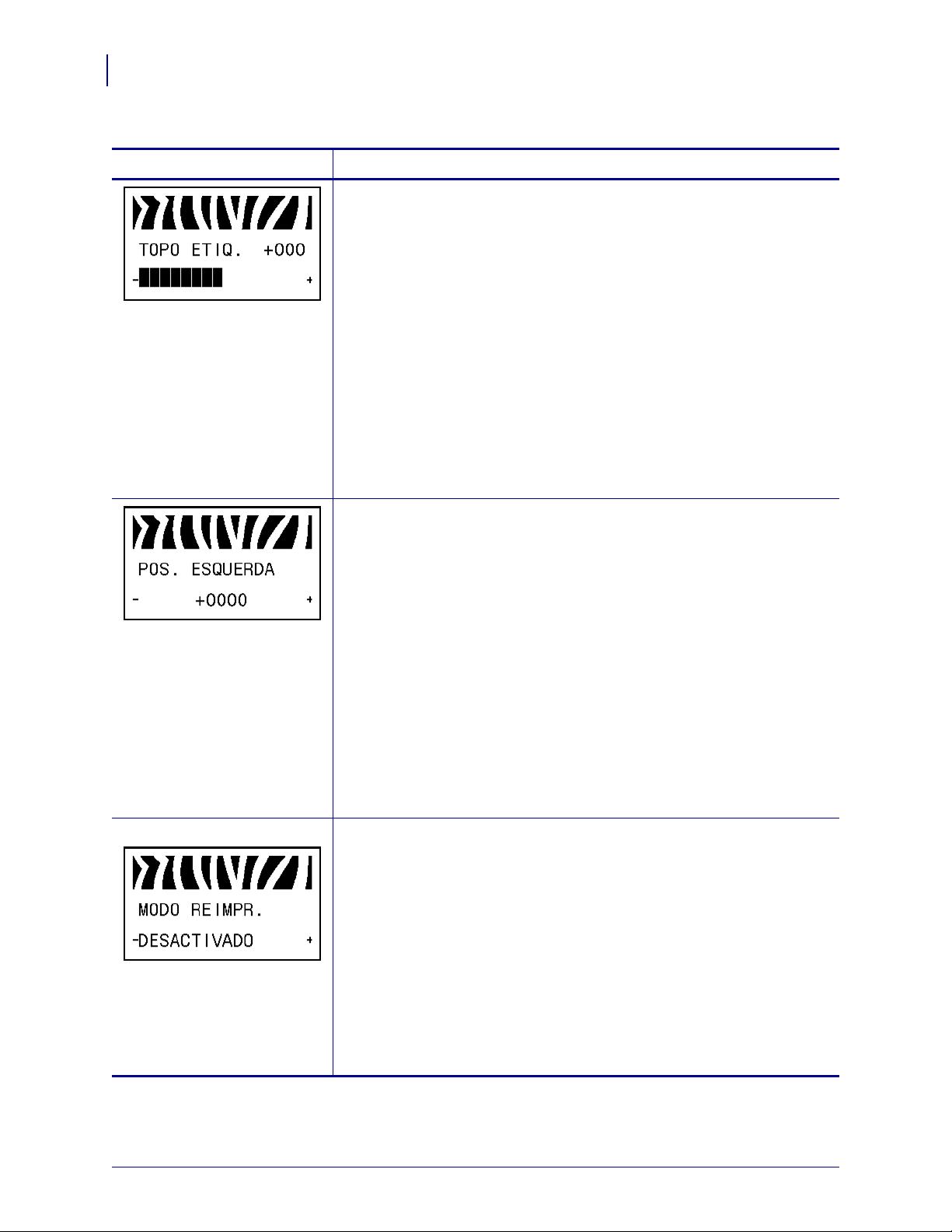
Configuração
98
Parâmetros padrão do painel de controle
Tabela 11 • Impressora Parâmetros (Página 24 de 27)
Idioma/Parâmetro
Ação/explicação
Ajustar a posição do topo da etiqueta
Este parâmetro ajusta a posição de impressão verticalmente na etiqueta.
Números positivos ajustam a posição do topo mais para baixo na etiqueta
(longe do cabeçote de impressão) pelo número de pontos especificado.
Números negativos ajustam a posição para cima na etiqueta (na direção do
cabeçote de impressão).
Valor padrão: +000
Faixa: -120 a +120
Para alterar o valor mostrado:
1. Pressione SELECT (SELECIONAR) para selecionar o parâmetro.
2. Pressione MAIS (+) para aumentar o valor.
3. Pressione MENOS (-) para diminuir o valor.
4. Pressione SELECT (SELECIONAR) para aceitar as alterações e
desmarcar o parâmetro.
Ajustar a posição esquerda
Este parâmetro ajusta a posição de impressão horizontalmente na etiqueta.
Números positivos ajustam a impressão à esquerda pelo número de pontos
especificado. Números negativos deslocam a impressão para a direita.
Valor padrão: 0000
Faixa: –9999 a +9999 pontos
Para alterar o valor mostrado:
1. Pressione SELECT (SELECIONAR) para selecionar o parâmetro.
2. Pressione MENOS (-) para mover o cursor.
3. Pressione MAIS (+) para alternar entre +/- e aumentar o valor do dígito.
Para um valor negativo, digite o valor antes de alterar para o sinal de
menos.
4. Pressione SELECT (SELECIONAR) para aceitar as alterações e
desmarcar o parâmetro.
Somente ZPL Configurar o modo de reimpressão
Quando o modo de reimpressão está ativad o, é p ossível rei mprimir a últi ma
etiqueta impressa emitindo o comando ZPL ~PR ou pressionando
no painel de controle.
(-)
Valor padrão: DESATIVADO
Seleções: ATIVADO, DESATIVADO
Para alterar o valor mostrado:
1. Pressione SELECT (SELECIONAR) para selecionar o parâmetro.
2. Pressione MAIS (+) ou MENOS (-) para alternar entre as opções.
3. Pressione SELECT (SELECIONAR) para aceitar as alterações e
desmarcar o parâmetro.
MENOS
79695L-093 Z Series®/RZ™ Series - Guia do usuário 23/3/2011
Page 99

Parâmetros padrão do painel de controle
Tabela 11 • Impressora Parâmetros (Página 25 de 27)
Configuração
99
Idioma/Parâmetro
Ação/explicação
Consulte a próxima coluna Visualizar as configurações dos sensores
Estes parâmetros são configurados automaticamente durante o
procedimento de calibragem e devem ser alterados apenas por um técnico
de manutenção qualificado. Consulte o Programming Guide for ZPL, ZBI,
Set-Get-Do, Mirror, and WML (Guia de programação para ZPL, ZBI, SetGet-Do, Mirror e WML) para obter informações sobre esses parâmetros.
Para ignorar estes parâmetros:
1. Pressione MAIS (+) para ignorar cada um dos parâmetros a seguir:
Somente ZPL Selecionar a conversão de formato
Seleciona o fator de dimensionamento de bitmap. O primeiro nú mero é o
valor original de pontos por polegada (dpi); o segundo, o dpi para o qual
deseja dimensionar.
Valor padrão: NENHUMA
Seleções: NENHUMA, 150 300, 150 600, 200 600, 300 600
Para alterar o valor mostrado:
1. Pressione SELECT (SELECIONAR) para selecionar o parâmetro.
2. Pressione MAIS (+) ou MENOS (-) para percor rer as opções.
3. Pressione SELECT (SELECIONAR) para aceitar as alterações e
desmarcar o parâmetro.
23/3/2011 Z Series®/RZ™ Series - Guia do usuário 79695L-093
Page 100
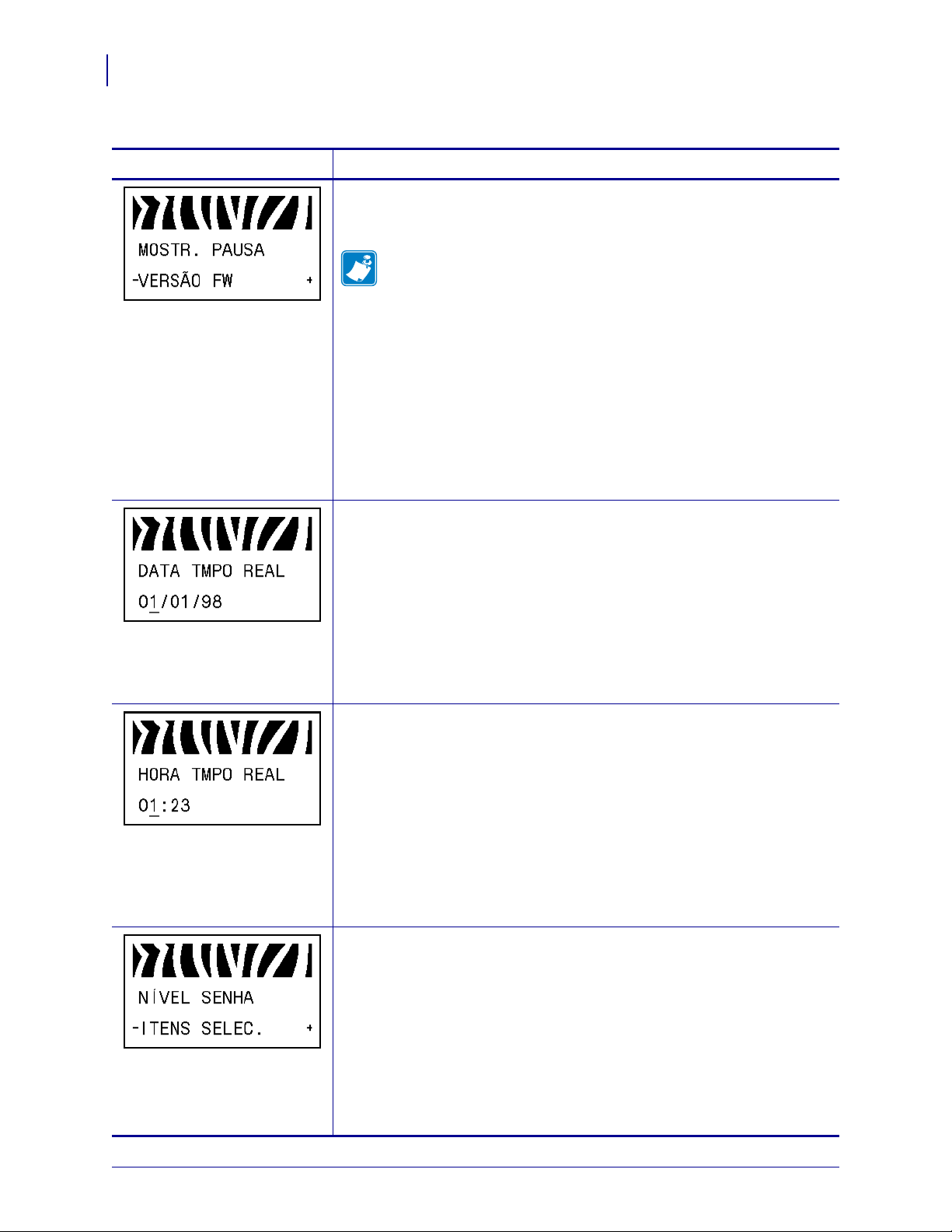
100
Configuração
Parâmetros padrão do painel de controle
Tabela 11 • Impressora Parâmetros (Página 26 de 27)
Idioma/Parâmetro
Ação/explicação
Selecionar o visor ocioso
Este parâmetro seleciona as opções do visor LCD para o relógio de tempo
real.
Observação • Se o valor padrão não estiver selecionado, pressionar
MAIS (+) ou MENOS (-) exibe brevemente a versão do firmware da
impressora.
Valor padrão: VERSAO FIRMWARE (FW)
Seleções: MM/DD/AA (24H), MM/DD/AA (12H), DD/MM/AA (24H),
DD/MM/AA (12H), VERSAO FW
Para alterar o valor mostrado:
1. Pressione SELECT (SELECIONAR) para selecionar o parâmetro.
2. Pressione MAIS (+) ou MENOS (-) para percor rer as opções.
3. Pressione SELECT (SELECIONAR) para aceitar as alterações e
desmarcar o parâmetro.
Ajustar a data do RTC (relógio de tempo real)
Este parâmetro permite ajustar a data seguindo a convenção selecionada em
VISOR OCIOSO.
Para alterar o valor mostrado:
1. Pressione SELECT (SELECIONAR) para selecionar o parâmetro.
2. Pressione MENOS (-) para avançar até a próxima posição do dígito.
3. Pressione MAIS (+) para alterar o valor do dígito.
4. Pressione SELECT (SELECIONAR) para aceitar as alterações e
desmarcar o parâmetro.
Ajustar hora do RTC
Este parâmetro permite ajustar a hora seguindo a convenção selecionada em
VISOR OCIOSO.
Para alterar o valor mostrado:
1. Pressione SELECT (SELECIONAR) para selecionar o parâmetro.
2. Pressione o botão oval esquerdo MENOS (-) para avançar até a próxima
posição do dígito.
3. Pressio ne o botão oval direito MAIS (+) para alterar o valor do dígito.
4. Pressione SELECT (SELECIONAR) para aceitar as alterações e
desmarcar o parâmetro.
Especificar o nível da senha
Este parâmetro permite selecionar se determinados ou todos os itens de
menu selecionados na fábrica são protegidos por senha.
Valor padrão: ITENS SELEC.
Seleções: ITENS SELEC., TODOS OS ITENS
1. Pressione SELECT (SELECIONAR) para selecionar o parâmetro.
2. Pressione MAIS (+) ou MENOS (-) para alternar entre as opções.
3. Pressione SELECT (SELECIONAR) para aceitar as alterações e
desmarcar o parâmetro.
79695L-093 Z Series®/RZ™ Series - Guia do usuário 23/3/2011
